Page 1

Nokia 3110 classic/Nokia 3109 classic -käyttöohje
9200419
. painos
4
Page 2

VAATIMUSTENMUKAISUUSILMOITUS
Nokia, Nokia Connecting People, Nokia Care, Visual Radio ja Navi ovat Nokia Oyj:n tavaramerkkejä tai rekisteröityjä tavaramerkkejä. Nokia tune on Nokia Oyj:n äänimerkki. Muut tässä asiakirjassa
mainitut tuotteiden ja yritysten nimet voivat olla omistajiensa tavaramerkkejä tai kauppanimiä.
Tämän asiakirjan sisällön jäljentäminen, jakeleminen tai tallentaminen kokonaan tai osittain on kielletty ilman Nokian myöntämää kirjallista lupaa.
US Patent No 5818437 and other pending patents. T9 text input software Copyright © 1997-2007. Tegic Communications, Inc. All rights reserved.
Includes RSA BSAFE cryptographic or security protocol software from RSA Security.
Java and all Java-based marks are trademarks or registered trademarks of Sun Microsystems, Inc.
This product is licensed under the MPEG-4 Visual Patent Portfolio License (i) for personal and noncommercial use in connection with information which has been encoded in compliance with
the MPEG-4 Visual Standard by a consumer engaged in a personal and noncommercial activity and (ii) for use in connection with MPEG-4 video provided by a licensed video provider. No license
is granted or shall be implied for any other use. Additional information, including that related to promotional, internal, and commercial uses, may be obtained from MPEG LA, LLC. See http://
www.mpegla.com.
Tämä tuote on lisensoitu MPEG-4 Visual Patent Portfolio -lisenssin perusteella (i) henkilökohtaiseen ja ei-kaupalliseen käyttöön niiden tietojen yhteydessä, jotka yksityistä ja ei-kaupallista
toimintaa harjoittava kuluttaja on koodannut MPEG-4 Visual -standardin mukaisesti, ja (ii) käytettäväksi lisensoidun videotoimittajan toimittaman MPEG-4-videon yhteydessä. Käyttäjällä ei
ole oikeutta mihinkään muuhun käyttöön. Lisätietoja, mukaan lukien myynninedistämiskäyttöön sekä sisäiseen ja kaupalliseen käyttöön liittyviä tietoja, antaa MPEG LA, LLC. Katso http://
www.mpegla.com.
Nokia kehittää tuotteitaan jatkuvasti ja pidättää siksi oikeuden tehdä muutoksia ja parannuksia mihin tahansa tässä asiakirjassa mainittuun tuotteeseen ilman ennakkoilmoitusta.
ELLEI PAKOTTAVASTA LAINSÄÄDÄNNÖSTÄ MUUTA JOHDU, NOKIA TAI SEN LISENSSINHALTIJAT EIVÄT VASTAA TIETOJEN TAI TULOJEN MENETYKSESTÄ EIVÄTKÄ MISTÄÄN ERITYISISTÄ, SATUNNAISISTA,
EPÄSUORISTA TAI VÄLILLISISTÄ VAHINGOISTA.
TÄMÄN ASIAKIRJAN SISÄLTÖ TARJOTAAN SELLAISENA KUIN SE ON. SEN VIRHEETTÖMYYDESTÄ, LUOTETTAVUUDESTA, SISÄLLÖSTÄ TAI SOVELTUMISESTA KAUPANKÄYNNIN KOHTEEKSI TAI JOHONKIN
TIETTYYN TARKOITUKSEEN EI ANNETA MITÄÄN NIMENOMAISTA TAI KONKLUDENTTISTA TAKUUTA, ELLEI SOVELTUVALLA LAINSÄÄDÄNNÖLLÄ OLE TOISIN MÄÄRÄTTY. NOKIA VARAA ITSELLEEN OIKEUDEN
MUUTTAA TÄTÄ ASIAKIRJAA TAI POISTAA SEN JAKELUSTA MILLOIN TAHANSA ILMAN ERILLISTÄ ILMOITUSTA.
Tuotteiden ja niiden sovellusten saatavuus voi vaihdella alueittain. Lisätietoja ja tietoja eri kieliversioiden saatavuudesta saat Nokia-jälleenmyyjältä.
Laitteen mukana tulevien kolmansien osapuolten sovellusten valmistajat ja omistajat voivat olla henkilöitä tai yhteisöjä, jotka eivät liity Nokiaan. Nokia ei omista tällaisten kolmansien
osapuolien sovellusten tekijänoikeuksia tai immateriaalioikeuksia. Nokia ei vastaa näiden sovellusten käyttäjätuesta tai toimivuudesta eikä sovelluksissa tai ohjeaineistoissa annetuista
tiedoista. Nokia ei anna kolmansien osapuolten sovelluksille mitään takuuta.
SOVELLUSTEN KÄYTTÖ ON OSOITUS SIITÄ, ETTÄ KÄYTTÄJÄ HYVÄKSYY SEN, ETTÄ SOVELLUKSET TOIMITETAAN SELLAISENAAN ILMAN MINKÄÄNLAISTA NIMENOMAISTA TAI KONDLUDENTTISTA TAKUUTA,
ELLEI PAKOTTAVASTA LAINSÄÄDÄNNÖSTÄ MUUTA JOHDU. LISÄKSI KÄYTTÄJÄ HYVÄKSYY, ETTEI NOKIA EIVÄTKÄ SEN EMO-, SISAR-, TYTÄR- TAI OSAKKUUSYHTIÖT ANNA MITÄÄN NIMENOMAISIA TAI
KONKLUDENTTISIA LUPAUKSIA, VAKUUTUKSIA TAI TAKUITA ESIMERKIKSI SOVELLUKSEN OMISTUSOIKEUDESTA, SOVELTUVUUDESTA KAUPANKÄYNNIN KOHTEEKSI TAI JOHONKIN TIETTYYN TARKOITUKSEEN
TAI SIITÄ, ETTÄ SOVELLUKSET EIVÄT LOUKKAA KOLMANSIEN OSAPUOLIEN PATENTTI- TAI TEKIJÄNOIKEUKSIA, TAVARAMERKKEJÄ TAI MUITA OIKEUKSIA.
Tämä laite täyttää direktiivin 2002/95/EY vaatimukset tiettyjen vaarallisten aineiden rajoittamisesta sähkö- ja elektroniikkalaitteissa.
Vientisäännöstely
Tämä laite saattaa sisältää hyödykkeitä, tekniikkaa tai ohjelmia, joihin sovelletaan Yhdysvaltojen ja muiden maiden vientilakeja ja -määräyksiä. Käyttäjän tulee noudattaa tällaisia lakeja ja
määräyksiä.
FCC:N JA INDUSTRY CANADAN ILMOITUS
Laite voi aiheuttaa häiriöitä TV:ssä ja radiossa (esimerkiksi käytettäessä puhelinta lähellä vastaanotinta). FCC tai Industry Canada voi vaatia lopettamaan puhelimen käytön, jos häiriötä ei
pystytä poistamaan. Jos tarvitset apua, ota yhteys paikalliseen huoltoliikkeeseen. Tämä laite on FCC-normien osan 15 mukainen. Käyttö on sallittu seuraavilla kahdella ehdolla: (1) Laite ei saa
aiheuttaa haitallisia häiriöitä, ja (2) laitteen täytyy sietää myös sellaisia vastaanotettuja häiriöitä, jotka voivat aiheuttaa virheitä sen toiminnassa. Muutokset, joita Nokia ei ole erikseen
hyväksynyt, voivat kumota käyttäjän oikeuden käyttää tätä laitetta.
Tämän oppaan viimeisimmän version, yhteystietoja, tietoja ja lisäpalveluja sekä PC Suite -ohjelmiston ja muita ladattavia ohjelmistoja löydät osoitteesta www.nokia.com/
support. Määritä puhelimen asetukset lähimmästä huoltopisteestä saamiesi ohjeiden mukaan.
9200419/ . painos
4
NOKIA vakuuttaa täten, että RM-237/RM-274-tyyppinen laite on direktiivin 1999/5/EY oleellisten vaatimusten ja sitä koskevien direktiivin muiden ehtojen mukainen.
Vaatimustenmukaisuusilmoituksesta on kopio WWW-osoitteessa http://www.nokia.com/phones/declaration_of_conformity/.
© 2007 Nokia. Kaikki oikeudet pidätetään.
Page 3

Sisältö
Turvallisuutesi vuoksi ....................................................5
Tietoja laitteesta.............................................................5
Verkkopalvelut.................................................................6
Jaettu muisti.....................................................................6
Lisälaitteet........................................................................6
1. Yleistä tietoa................................................................7
Tunnusluvut.................................................................................................7
Suojakoodi................................................................................................7
PIN-koodit.................................................................................................7
PUK-koodit................................................................................................7
Puheluneston salasana.........................................................................7
Palveluasetusten määrityspalvelu........................................................7
Sisällön lataaminen...................................................................................7
Ohjelmistopäivitykset...............................................................................7
Nokian asiakastuki....................................................................................8
Asiakastukea koskevia tietoja............................................................8
Asetusten määrityspalvelu..................................................................8
Nokia PC Suite..........................................................................................8
Asiakaspalvelu.........................................................................................8
Huolto.........................................................................................................8
2. Alkuvalmistelut............................................................8
SIM-kortin ja akun asentaminen...........................................................8
microSD-kortin asettaminen paikalleen..............................................8
Akun lataaminen........................................................................................9
Antenni..........................................................................................................9
Kuuloke..........................................................................................................9
Hihna...........................................................................................................10
3. Laitteesi.......................................................................10
Näppäimet ja osat...................................................................................10
Virran kytkeminen ja katkaiseminen................................................10
Valmiustila.................................................................................................10
Näyttö.......................................................................................................11
Virransäästö...........................................................................................11
Aktiivinen valmiustila.........................................................................11
Pikavalinnat valmiustilassa...............................................................11
Symbolit..................................................................................................11
Lentoprofiili...............................................................................................12
Näppäinlukko............................................................................................12
Toiminnot ilman SIM-korttia................................................................12
4. Puhelutoiminnot.......................................................12
Puhelun soittaminen..............................................................................12
Numerovalinta......................................................................................12
Pikavalintanumeroihin soittaminen..............................................13
Kehittynyt äänivalinta.........................................................................13
Puheluun vastaaminen ja puhelun hylkääminen.........................13
Toiminnot puhelun aikana...................................................................13
5. Tekstin kirjoittaminen.............................................14
Tekstitilat...................................................................................................14
Perinteinen tekstinsyöttö.....................................................................14
Ennakoiva tekstinsyöttö........................................................................14
6. Valikoissa siirtyminen..............................................14
7. Viestit...........................................................................14
Tekstiviestit...............................................................................................15
Tekstiviestin kirjoittaminen ja lähettäminen.............................15
Tekstiviestin lukeminen ja siihen vastaaminen.........................15
Multimediaviestit.....................................................................................15
Multimediaviestin kirjoittaminen ja lähettäminen...................15
Multimedia-plus-viestin kirjoittaminen ja
lähettäminen.........................................................................................16
Multimediaviestin lukeminen ja siihen vastaaminen...............16
Viestien lähettäminen............................................................................16
Postikortit..................................................................................................16
Flash-viestit...............................................................................................16
Flash-viestin kirjoittaminen..............................................................16
Flash-viestin lukeminen ja siihen vastaaminen.........................16
Nokia Xpress -ääniviestit.......................................................................17
Viestin luominen..................................................................................17
Viestin kuunteleminen.......................................................................17
Muisti täynnä............................................................................................17
Kansiot........................................................................................................17
Sähköpostisovellus..................................................................................17
Ohjattu asetustoiminto......................................................................17
Sähköpostiviestin kirjoittaminen ja lähettäminen...................18
Sähköpostin hakeminen....................................................................18
Sähköpostiviestin lukeminen ja siihen vastaaminen...............18
Sähköpostikansiot................................................................................18
Roskapostin suodatin.........................................................................18
Pikaviestit...................................................................................................18
Palvelun käyttäminen.........................................................................19
Yhteyden muodostaminen................................................................19
Pikaviestikeskustelut...........................................................................19
Kutsun hyväksyminen tai hylkääminen........................................19
Pikaviestin lukeminen........................................................................19
Keskusteluun osallistuminen............................................................20
Chat-yhteystietojen lisääminen.......................................................20
Viestien estäminen tai salliminen...................................................20
Ryhmät.....................................................................................................20
Ääniviestit..................................................................................................20
Tiedotteet..................................................................................................20
Palvelukäskyt............................................................................................20
Viestien poistaminen..............................................................................20
SIM-viestit...................................................................................................21
Viestiasetukset.........................................................................................21
Yleiset asetukset...................................................................................21
Tekstiviestit............................................................................................21
Multimediaviestit.................................................................................21
Sähköpostiviestit..................................................................................22
8. Osoitekirja..................................................................22
Nimien ja puhelinnumeroiden tallentaminen...............................22
Tietojen tallentaminen..........................................................................22
Asetukset....................................................................................................22
Ryhmät........................................................................................................22
Yhteystiedon etsiminen.........................................................................22
Yhteystietojen kopioiminen tai siirtäminen...................................22
Yhteystietojen muokkaaminen...........................................................23
Yhteystietojen poistaminen.................................................................23
Kaikkien tietojen synkronointi............................................................23
Käyntikortit................................................................................................23
Pikavalintanumeroihin soittaminen.................................................23
Info- ja palvelunumerot sekä omat numerot.................................23
9. Puhelutiedot..............................................................23
10. Sijainnin määritys...................................................24
11. Asetukset..................................................................24
Profiilit........................................................................................................24
Teemat........................................................................................................24
Äänet............................................................................................................24
Näyttö..........................................................................................................24
Kellonaika ja päivämäärä......................................................................25
Omat pikavalinnat...................................................................................25
Vasen valintanäppäin..........................................................................25
Oikea valintanäppäin..........................................................................25
Ohjausnäppäin......................................................................................25
Äänikomennot.......................................................................................25
Infrapuna....................................................................................................25
Bluetooth....................................................................................................26
Langaton Bluetooth-tekniikka.........................................................26
Bluetooth-yhteyden muodostaminen...........................................26
Pakettidata................................................................................................26
Tiedonsiirto...............................................................................................27
Siirtoyhteysluettelo.............................................................................27
Tiedonsiirto yhteensopivan laitteen kanssa................................27
Page 4
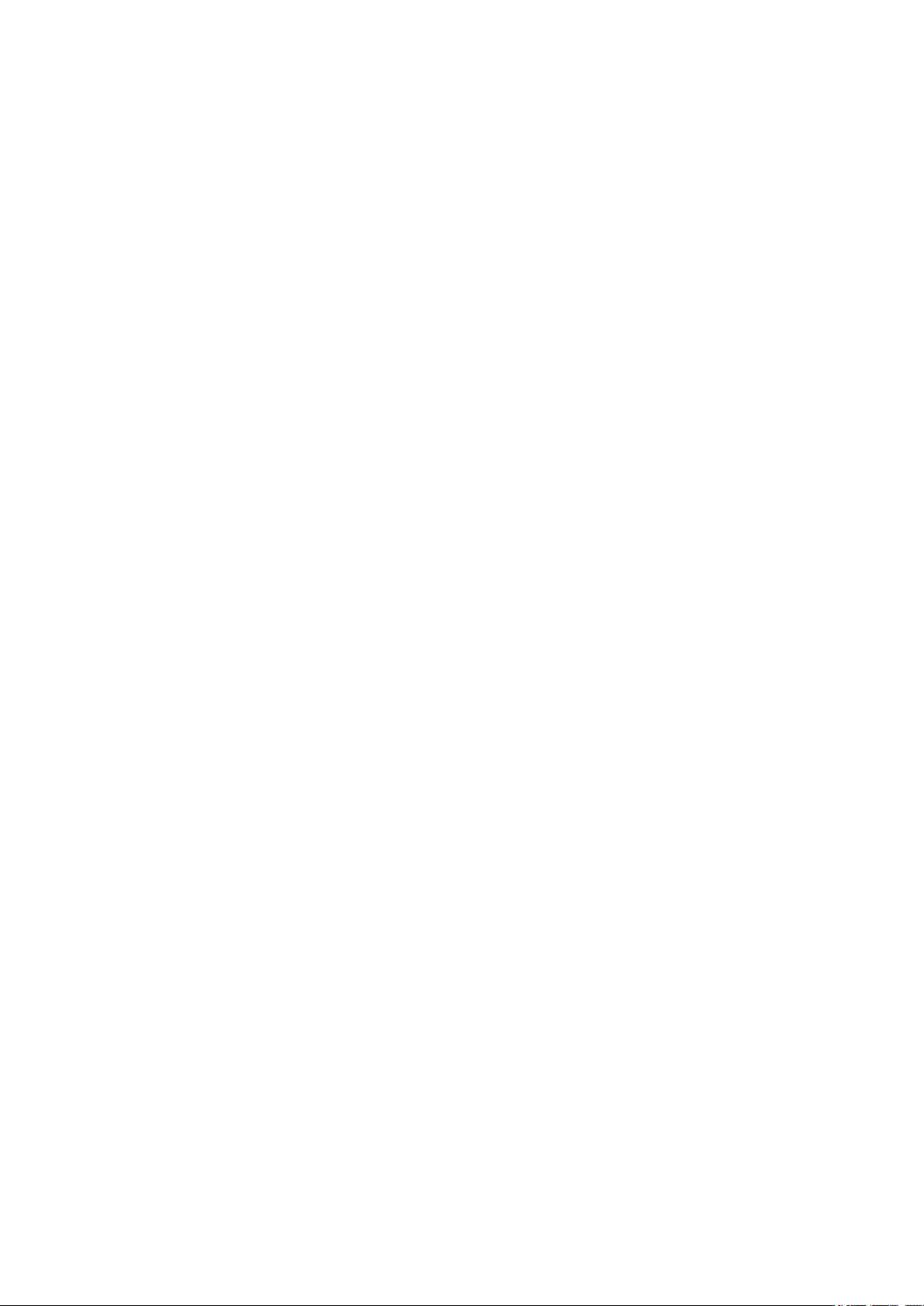
S i s ä l t ö
Synkronointi tietokoneesta..............................................................27
Synkronointi palvelimesta.................................................................27
USB-datakaapeli.......................................................................................27
Puhelut........................................................................................................27
Puhelin........................................................................................................28
Lisälaitteet.................................................................................................28
Palveluasetukset......................................................................................28
Suojaus........................................................................................................29
Ohjelmiston päivittäminen radioteitse............................................29
Ohjelmistopäivitysten asetukset.....................................................29
Ohjelmistopäivityksen pyytäminen................................................29
Ohjelmistopäivityksen asentaminen.............................................29
Alkuperäisten asetusten palauttaminen..........................................30
12. Operaattorikohtainen valikko.............................30
13. Galleria......................................................................30
Kansiot ja tiedostot.................................................................................30
Kuvien tulostaminen..............................................................................30
Muistikortti................................................................................................30
Muistikortin alustaminen..................................................................30
Muistikortin lukitseminen.................................................................30
Muistin kulutuksen tarkasteleminen.............................................31
14. Media.........................................................................31
Kamera ja videokuvaus ........................................................................31
Valokuvan ottaminen..........................................................................31
Videoleikkeen nauhoittaminen.......................................................31
Kameran ja videokuvauksen asetukset ........................................31
Median toisto............................................................................................31
Soitin............................................................................................................32
Musiikkikappaleiden soittaminen...................................................32
Soittimen toiminnot............................................................................32
Radio............................................................................................................32
Radiotaajuuksien tallentaminen.....................................................33
Radion kuunteleminen.......................................................................33
Äänitys.........................................................................................................33
Taajuuskorjain..........................................................................................33
Stereotehostus.........................................................................................34
15. Pikayhteys................................................................34
Pikayhteyskanavat..................................................................................34
Pikayhteyskanavatyypit.....................................................................34
Kanavan luominen...............................................................................34
Pikayhteyden ottaminen käyttöön ja poistaminen
käytöstä......................................................................................................34
Pikayhteyspuhelun soittaminen ja vastaanottaminen...............34
Kanavapuhelun soittaminen............................................................34
Henkilökohtaisen puhelun soittaminen.......................................35
Pikayhteyspuhelun soittaminen usealle
vastaanottajalle....................................................................................35
Pikayhteyspuhelun vastaanottaminen.........................................35
Soittopyynnöt...........................................................................................35
Soittopyynnön lähettäminen...........................................................35
Soittopyyntöön vastaaminen...........................................................35
Henkilökohtaisen yhteystiedon lisääminen....................................35
Pikayhteysasetukset...............................................................................35
Palveluasetukset......................................................................................36
18. Web............................................................................38
Selausasetusten määrittäminen.........................................................38
Yhteyden muodostaminen palveluun...............................................38
Sivujen selaaminen.................................................................................39
Selaaminen puhelimen näppäimillä..............................................39
Toiminnot yhteyden aikana..............................................................39
Kirjanmerkit...............................................................................................39
Ulkoasuasetukset.....................................................................................39
Suojausasetukset.....................................................................................39
Evästeet...................................................................................................39
Suojatun yhteyden komentosarjat.................................................40
Latausasetukset.......................................................................................40
Palveluviestit.............................................................................................40
Palveluviestien tarkasteleminen.....................................................40
Palveluviestien asetukset..................................................................40
Välimuisti...................................................................................................40
Selaimen tietoturva................................................................................40
Suojausmoduuli....................................................................................40
Varmenteet.............................................................................................40
Digitaalinen allekirjoitus....................................................................41
19. SIM-palvelut.............................................................41
20. Tietokoneyhteydet.................................................41
Nokia PC Suite...........................................................................................41
Pakettidata, HSCSD ja CSD......................................................................41
Bluetooth....................................................................................................42
Tiedonsiirtosovellukset.........................................................................42
21. Akku...........................................................................42
Tietoa akuista...........................................................................................42
Ohjeet Nokian akun tunnistamista varten......................................42
Hologrammin aitouden varmistaminen.......................................43
Entä jos akku ei ole aito?...................................................................43
Huolto-ohjeita................................................................44
Hävittäminen............................................................................................44
Turvallisuutta koskevia lisätietoja............................44
Pienet lapset.............................................................................................44
Käyttöympäristö......................................................................................44
Lääketieteelliset laitteet........................................................................45
Kehoon istutetut lääketieteelliset laitteet...................................45
Kuulolaitteet..........................................................................................45
Ajoneuvot...................................................................................................45
Räjähdysalttiit alueet.............................................................................45
Hätäpuhelut...............................................................................................45
HYVÄKSYNTÄTIETOJA (SAR)....................................................................46
Hakemisto.......................................................................47
16. Sovellukset...............................................................36
Pelin käynnistäminen.............................................................................36
Sovelluksen käynnistäminen...............................................................36
Sovelluksia koskevia toimintoja.........................................................36
Sovelluksen lataaminen........................................................................36
17. Ajanhallinta..............................................................36
Herätyskello...............................................................................................36
Hälytyksen asettaminen.....................................................................36
Hälytyksen lopettaminen...................................................................37
Kalenteri.....................................................................................................37
Kalenterimerkinnän lisääminen......................................................37
Merkintähälytys.....................................................................................37
Tehtävälista...............................................................................................37
Muistikirja..................................................................................................37
Laskin...........................................................................................................37
Ajastimet....................................................................................................38
Sekuntikello...............................................................................................38
Page 5

Turvallisuutesi vuoksi
Lue nämä ohjeet. Ohjeiden vastainen käyttö saattaa olla vaarallista tai lainvastaista. Saat lisätietoja lukemalla koko oppaan.
KYTKE VIRTA LAITTEESEEN TURVALLISESTI
Älä kytke laitteeseen virtaa silloin, kun matkapuhelimen käyttö on kielletty tai se voi aiheuttaa häiriöitä tai vaaratilanteen.
LIIKENNETURVALLISUUS
Noudata kaikkia paikallisia lakeja. Pidä kädet aina vapaina, jotta voit hallita ajoneuvoa sitä ajaessasi. Aseta ajaessasi ajoturvallisuus
etusijalle.
HÄIRIÖT
Kaikki langattomat laitteet ovat alttiita häiriöille, jotka voivat vaikuttaa laitteiden toimintaan.
SULJE LAITE SAIRAALASSA
Noudata kaikkia rajoituksia. Sulje laite lääketieteellisten laitteiden lähellä.
SULJE LAITE ILMA-ALUKSISSA
Noudata kaikkia rajoituksia. Langattomat laitteet voivat häiritä ilma-aluksen järjestelmien toimintaa.
SULJE LAITE TANKATESSASI
Älä käytä laitetta huoltoasemalla. Älä käytä sitä polttoaineen tai kemikaalien läheisyydessä.
SULJE LAITE RÄJÄYTYSTYÖMAALLA
Noudata kaikkia rajoituksia. Älä käytä laitetta räjäytystyömaalla.
KÄYTÄ JÄRKEVÄSTI
Käytä laitetta vain normaaliasennossa laitteen käyttöohjeiden mukaisesti. Älä koske antenneihin tarpeettomasti.
VALTUUTETTU HUOLTO
Vain valtuutettu huoltoliike saa asentaa tai korjata tuotteen.
LISÄLAITTEET JA AKUT
Käytä vain hyväksyttyjä lisälaitteita ja akkuja. Älä yhdistä yhteensopimattomia tuotteita toisiinsa.
VEDENKESTÄVYYS
Laitteesi ei ole vedenkestävä. Pidä se kuivana.
VARMUUSKOPIOT
Muista tehdä varmuuskopiot tai pitää kirjaa kaikista laitteeseen tallennetuista tärkeistä tiedoista.
YHDISTÄMINEN MUIHIN LAITTEISIIN
Kun yhdistät tuotteen johonkin toiseen laitteeseen, lue tarkat turvaohjeet laitteen käyttöohjeesta. Älä yhdistä yhteensopimattomia
tuotteita toisiinsa.
HÄTÄPUHELUT
Varmista, että laitteen puhelintoiminto on päällä ja että laite on verkon kuuluvuusalueella. Paina lopetusnäppäintä niin monta kertaa
kuin tarvitaan näytön tyhjentämiseen ja valmiustilaan palaamiseen. Näppäile hätänumero ja paina soittonäppäintä. Ilmoita
olinpaikkasi. Älä katkaise puhelua, ennen kuin saat luvan siihen.
Tietoja laitteesta
Tässä ohjeessa kuvattu langaton laite on hyväksytty käytettäväksi EGSM 900- ja GSM 1800- ja 1900 -verkoissa. Lisätietoja verkoista
saat palveluntarjoajaltasi.
Kun käytät tämän laitteen toimintoja, noudata lakeja ja paikallisia käytäntöjä sekä kunnioita muiden yksityisyyttä ja oikeuksia, kuten
tekijänoikeuksia.
Tekijänoikeussuoja saattaa estää joidenkin kuvien, musiikin (myös soittoäänien) tai muun vastaavan sisällön kopioimisen,
muokkaamisen, siirtämisen tai edelleen lähettämisen.
Varoitus: Laitteen on oltava päällä, jotta sen toimintoja (herätyskelloa lukuun ottamatta) voidaan käyttää. Älä kytke laitteeseen
virtaa silloin, kun langattoman laitteen käyttö voi aiheuttaa häiriöitä tai vaaratilanteen.
© 2007 Nokia. Kaikki oikeudet pidätetään.
5
Page 6

V e r k k o p a l v e l u t
Verkkopalvelut
Puhelimen käyttö edellyttää palvelun tilaamista langattomien palvelujen tarjoajalta. Monien ominaisuuksien käyttö edellyttää verkon
erityistoimintoja. Nämä toiminnot eivät välttämättä ole käytettävissä kaikissa verkoissa. Joissakin verkoissa täytyy ehkä sopia erikseen
palveluntarjoajan kanssa, ennen kuin verkkopalveluja voi käyttää. Palveluntarjoaja antaa tarvittaessa ohjeita ja tietoa soveltuvista maksuista.
Joissakin verkoissa voi olla rajoituksia, jotka vaikuttavat verkkopalvelujen käyttöön. Jotkin verkot eivät esimerkiksi välttämättä tue kaikkia
kielikohtaisia merkkejä ja palveluja.
Palveluntarjoajasi on voinut pyytää, että jotkin laitteesi toiminnot poistetaan käytöstä tai että niitä ei aktivoida. Tällöin nämä toiminnot eivät
näy laitteen valikossa. Laitteeseesi on voitu myös määrittää erityisasetuksia, kuten normaalista poikkeavia valikoiden nimiä, valikkojärjestyksiä
ja kuvakkeita. Lisätietoja saat palveluntarjoajaltasi.
Tämä laite tukee TCP/IP-yhteyskäytännön alaisuudessa toimivia WAP 2.0 -määrittelyjä (HTTP ja SSL). Jotkin laitteen toiminnot, kuten
multimediaviestit (MMS), sähköpostisovellus, pikaviestit, etäsynkronointi ja sisällön lataaminen selaimella tai MMS-palvelun avulla, edellyttävät,
että verkko tukee näitä tekniikoita.
Jaettu muisti
Seuraavat laitteen toiminnot voivat käyttää jaettua muistia: galleria, osoitekirja, teksti-, multimedia- ja pikaviestit, sähköposti, kalenteri,
tehtävälistamerkinnät, Java™-pelit ja -sovellukset sekä muistikirjasovellus. Näitä toimintoja käytettäessä muistia voi olla vähemmän muita
jaettua muistia käyttäviä toimintoja varten. Laitteen näyttöön voi tulla täydestä muistista kertova ilmoitus, kun yrität käyttää jaettua muistia
käyttävää toimintoa. Poista tällöin osa jaettua muistia käyttäviin toimintoihin tallennetuista tiedoista, ennen kuin jatkat.
Lisälaitteet
Lisälaitteita ja -varusteita koskevia käytännön ohjeita
• Pidä kaikki lisälaitteet ja -varusteet poissa pienten lasten ulottuvilta.
• Kun irrotat lisälaitteen tai -varusteen virtajohdon, ota kiinni ja vedä pistokkeesta, älä johdosta.
• Tarkista säännöllisesti, että ajoneuvoon asennetut lisälaitteet ovat kunnolla paikallaan ja toimivat oikein.
• Vain valtuutettu huoltoliike saa asentaa monimutkaisia auton lisälaitteita.
© 2007 Nokia. Kaikki oikeudet pidätetään.
6
Page 7

1. Yleistä tietoa
Tunnusluvut
Suojakoodi
Suojakoodi (5 - 10 numeroa) suojaa puhelinta luvattomalta käytöltä. Oletuskoodi on 12345. Voit vaihtaa koodin ja asettaa
puhelimen pyytämään sen. Katso "Suojaus", s. 29.
PIN-koodit
PIN (Personal Identification Number) -koodi ja UPIN (Universal Personal Identification Number) -koodi (4 - 8 numeroa) suojaavat
SIM-korttia luvattomalta käytöltä. Katso "Suojaus", s. 29.
Joidenkin SIM-korttien mukana tulee PIN2-koodi (4 - 8 numeroa), jota tarvitaan tiettyihin toimintoihin.
Suojausmoduulin PIN-koodia tarvitaan suojausmoduulissa olevien tietojen käyttöä varten. Katso "Suojausmoduuli", s. 40.
Allekirjoituksen PIN-koodia tarvitaan digitaalisen allekirjoituksen tekemiseen. Katso "Digitaalinen allekirjoitus", s. 41.
PUK-koodit
PUK (Personal Unblocking Key) -koodia tarvitaan lukittuneen PIN-koodin vaihtamiseen ja UPUK (Universal Personal Unblocking
Key) -koodia lukittuneen UPIN-koodin vaihtamiseen. Koodeissa on 8 numeroa. PUK2-koodia (8 numeroa) tarvitaan lukittuneen
PIN2-koodin vaihtamiseen. Jos SIM-kortin mukana ei tule näitä koodeja, pyydä ne palveluntarjoajaltasi.
Puheluneston salasana
Puheluneston salasanaa (4 numeroa) tarvitaan Puhelunesto- palvelu-toiminnon käyttämiseen. Katso "Suojaus", s. 29.
Palveluasetusten määrityspalvelu
Laitteessa täytyy olla oikeat palveluasetukset joidenkin verkkopalvelujen käyttöä varten. Näitä palveluja ovat esimerkiksi
langattomat Internet-palvelut, multimediaviestit, Nokia Xpress -ääniviestit ja synkronointi Internet-palvelimen kanssa.
Lisätietoja asetusten saatavuudesta saat palveluntarjoajalta, lähimmältä valtuutetulta Nokia-jälleenmyyjältä tai Nokian Websivuston tuotetukialueelta. Katso "Nokian asiakastuki", s. 8.
Jos saat asetukset määritysviestinä ja niitä ei tallenneta eikä oteta käyttöön automaattisesti, näyttöön tulee teksti Palveluaset.
vastaanotettu.
Jos haluat tallentaa asetukset, valitse Näytä > Tallenna. Anna tarvittaessa palveluntarjoaja toimittama PIN-koodi.
Jos haluat hylätä vastaanotetut asetukset, valitse Poistu tai Näytä > Hylkää.
Sisällön lataaminen
Voit ehkä ladata uutta sisältöä (esimerkiksi teemoja) puhelimeen (verkkopalvelu).
Tärkeää: Käytä vain luotettavia palveluja, joissa on riittävä suojaus vahingollisia ohjelmia vastaan.
Tietoa eri palvelujen saatavuudesta ja hinnoista saat palveluntarjoajalta.
Ohjelmistopäivitykset
Nokia voi tehdä ohjelmistopäivityksiä, jotka voivat tarjota uusia ominaisuuksia, laajennettuja toimintoja tai paremman
suorituskyvyn. Voit ehkä pyytää nämä päivitykset Nokia Software Updater -tietokonesovelluksen avulla. Laitteen
ohjelmistopäivityksiä varten tarvitset Nokia Software Updater -sovelluksen, yhteensopivan tietokoneen, jossa on Microsoft
Windows 2000- tai XP -käyttöjärjestelmä, laajakaistaisen Internet-yhteyden ja yhteensopivan datakaapelin laitteen
tietokoneeseen liittämistä varten.
Lisätietoja ja Nokia Software Updater -sovelluksen saat osoitteesta www.nokia.com/softwareupdate tai paikallisesta Nokian
Web-sivustosta.
Jos verkkosi tukee matkapuhelinverkon kautta tapahtuvia ohjelmistopäivityksiä, voit ehkä pyytää päivitykset myös suoraan
laitteeseen.
Katso "Ohjelmiston päivittäminen radioteitse", s. 29.
Ohjelmistopäivitysten lataaminen voi merkitä suurten tietomäärien siirtämistä palveluntarjoajan verkon kautta. Lisätietoja
tiedonsiirron kuluista saat palveluntarjoajalta.
Varmista, että laitteen akussa on riittävästi virtaa, tai kytke laturi ennen päivityksen aloittamista.
© 2007 Nokia. Kaikki oikeudet pidätetään.
7
Page 8

A l k u v a l m i s t e l u t
Tärkeää: Käytä vain luotettavia palveluja, joissa on riittävä suojaus vahingollisia ohjelmia vastaan.
Nokian asiakastuki
Asiakastukea koskevia tietoja
Tämän oppaan viimeisimmän version, lisätietoja, ladattavia ohjelmistoja ja Nokia-tuotteeseesi liittyviä palveluja löydät
osoitteesta www.nokia.com/support .
Asetusten määrityspalvelu
Voit myös ladata ilmaiseksi laitteesi mallille sopivat palveluasetukset, kuten MMS-, GPRS- ja sähköpostiasetukset osoitteesta
www.nokia.com/support.
Nokia PC Suite
Voit löytää PC Suite -ohjelmiston ja sitä koskevia tietoja Nokian Web-sivustosta www.nokia.com/support.
Asiakaspalvelu
Jos haluat ottaa yhteyttä asiakaspalveluun, luettelo Nokia Care -palvelukeskuksista on osoitteessa
www.nokia.com/customerservice.
Huolto
Lähimmän Nokia-huoltokeskuksen yhteystiedot löydät osoitteesta www.nokia.com/repair.
2. Alkuvalmistelut
Kaikissa kuvissa näkyy Nokia 3110 Classic -puhelin.
SIM-kortin ja akun asentaminen
Katkaise laitteesta virta ja irrota laturi aina ennen akun poistamista.
Lisätietoja SIM-kortin palvelujen saatavuudesta ja käytöstä saat SIM-kortin myyjältä, joka voi olla palveluntarjoaja tai muu myyjä.
Tämä laite on tarkoitettu käytettäväksi BL-5C-akun kanssa. Käytä aina alkuperäisiä Nokian akkuja. Katso "Ohjeet Nokian akun
tunnistamista varten", s. 42.
Naarmuuntuminen tai taipuminen voi vahingoittaa SIM-korttia ja sen liittimiä, joten ole varovainen, kun käsittelet korttia tai
kun asennat tai poistat sen.
1. Vapauta takakuori työntämällä vapautuspainiketta (1) ja irrota takakuori (2).
Irrota akku kuvan mukaisesti (3).
2. Avaa SIM-kortin pidike (4). Aseta SIM-kortti (5) pidikkeeseen siten, että
kontaktipinta on alaspäin. Sulje SIM-kortin pidike (6).
3. Katso, että akun liittimet asettuvat oikein (7), ja aseta akku paikalleen (8). Aseta
takakuoren yläosa laitetta vasten (9) ja paina se paikalleen (10).
microSD-kortin asettaminen paikalleen
Käytä vain yhteensopivia microSD-kortteja, jotka Nokia on hyväksynyt käytettäväksi tämän laitteen kanssa. Nokia käyttää
muistikorteissa hyväksyttyjä alan standardeja, mutta jotkin muunmerkkiset kortit eivät ehkä ole täysin yhteensopivia tämän
laitteen kanssa. Yhteensopimattoman kortin käyttäminen voi vahingoittaa korttia ja laitetta ja vioittaa kortille tallennettuja
tietoja.
© 2007 Nokia. Kaikki oikeudet pidätetään.
8
Page 9

A l k u v a l m i s t e l u t
1. Katkaise laitteesta virta ja irrota laitteen takakuori ja akku.
2. Vapauta muistikortin pidike työntämällä sitä (1).
3. Avaa kortin pidike (2) ja aseta siihen muistikortti siten, että kontaktipinta on laitetta kohti (3).
4. Sulje kortin pidike (4) ja lukitse se paikalleen työntämällä sitä (5).
5. Aseta akku paikalleen ja kiinnitä takakuori laitteeseen.
Akun lataaminen
Tarkista laturin mallinumero ennen sen käyttöä tämän laitteen kanssa. Tämä laite on tarkoitettu käytettäväksi laturin AC-3 tai
AC-4 kanssa.
Varoitus: Käytä vain sellaisia akkuja, latureita ja lisälaitteita, jotka Nokia on hyväksynyt käytettäväksi tämän mallin
kanssa. Muuntyyppisten tuotteiden käyttö voi tehdä laitteesta hyväksynnän vastaisen tai mitätöidä sitä koskevan
takuun ja saattaa olla vaarallista.
Tietoja hyväksyttyjen lisälaitteiden saatavuudesta saat laitteen myyjältä. Kun irrotat lisälaitteen virtajohdon, ota kiinni ja vedä
pistokkeesta, älä johdosta.
1. Kytke laturi pistorasiaan.
2. Kytke laturin johto laitteen pohjassa olevaan liitäntään.
Jos akku on täysin tyhjä, voi kestää joitakin minuutteja, ennen kuin akun latauksen symboli tulee näyttöön
tai ennen kuin laitteella voi soittaa puheluja.
Latausaika määräytyy käytettävän laturin mukaan. BL-5C-akun lataaminen AC-3-laturilla kestää noin 2
tuntia ja 45 minuuttia, kun laite on valmiustilassa.
Antenni
Laitteessa on sisäinen antenni.
Kuuloke
Varoitus: Kuuntele musiikkia kohtuullisella äänenvoimakkuudella. Jatkuva altistuminen suurelle
äänenvoimakkuudelle voi vahingoittaa kuuloasi.
Kiinnitä erityistä huomiota äänenvoimakkuuteen, jos kytket laitteeseen jonkin muun kuulokkeen.
Varoitus: Kuulokkeita käyttäessäsi kykysi kuulla ulkopuolisia ääniä voi heikentyä. Älä käytä kuulokkeita silloin, kun
se voi vaarantaa turvallisuutesi.
Älä kytke laitteeseen tuotteita, jotka muodostavat lähtösignaalin, koska tämä voi vahingoittaa laitetta. Älä kytke
mitään jännitelähdettä Nokia AV -liitäntään.
Jos kytket Nokia AV -liitäntään jonkin muun kuin Nokian tämän laitteen kanssa käytettäväksi hyväksymän ulkoisen
laitteen tai kuulokkeen, kiinnitä erityistä huomiota äänenvoimakkuuteen.
© 2007 Nokia. Kaikki oikeudet pidätetään.
9
Page 10

L a i t t e e s i
Hihna
1. Avaa takakuori.
2. Aseta hihna kiinnittimen taakse kuvassa näkyvällä tavalla (1) ja sulje takakuori (2).
3. Laitteesi
Näppäimet ja osat
Kuvassa näkyy Nokia 3110 Classic -puhelin.
1 — Kuuloke
2 — Näyttö
3 — Vasen valintanäppäin
4 — Soittonäppäin
5 — Infrapunaportti
6 — Navi™-näppäin: Nelisuuntainen selausnäppäin ja keskimmäinen valintanäppäin
7 — Oikea valintanäppäin
8 — Lopetusnäppäin
9 — Näppäimistö
10 — Mikrofoni
11 — Laturin liitäntä
12 — Nokia AV -liitäntä (2,5 mm)
13 — Mini-USB-kaapelin liitäntä
14 — Äänenvoimakkuuden pienennysnäppäin
15 — Äänenvoimakkuuden suurennusnäppäin
16 — Virtanäppäin
17 — Kaiutin
18 — Kameran linssi (vain Nokia 3110 Classic)
Virran kytkeminen ja katkaiseminen
Jos haluat kytkeä laitteen päälle tai pois päältä, pidä virtanäppäintä alhaalla.
Jos laite pyytää PIN- tai UPIN-koodia, anna se (näkyy muodossa ****) ja valitse OK.
Laite voi pyytää sinua asettamaan kellonajan ja päivämäärän. Anna paikallinen kellonaika, valitse olinpaikkasi aikavyöhyke eli
aikaero suhteessa Greenwichin aikaan (GMT-aikaan) ja anna päivämäärä. Katso "Kellonaika ja päivämäärä", s. 25.
Kun kytket laitteen päälle ensimmäisen kerran ja se on valmiustilassa, sinua voidaan pyytää hankkimaan palveluasetukset
palveluntarjoajalta (verkkopalvelu). Jos haluat lisätietoja, valitse Yhdistä palveluntarjoajan tukeen. Katso
"Palveluasetukset", s. 28. Katso "Palveluasetusten määrityspalvelu", s. 7.
Valmiustila
Laite on valmiustilassa, kun se on käyttövalmis etkä ole kirjoittanut numeroita tai kirjaimia.
© 2007 Nokia. Kaikki oikeudet pidätetään.
10
Page 11

L a i t t e e s i
Näyttö
1 — Matkapuhelinverkon kentän voimakkuus
2 — Akun varaustila
3 — Symbolit
4 — Verkon nimi tai operaattorin tunnus
5 — Kello
6 — Päänäyttö
7 — Vasemman valintanäppäimen toiminto on Siirry tai jonkin toisen toiminnon pikavalinta. Katso "Vasen
valintanäppäin", s. 25.
8 — Keskimmäisen valintanäppäimen toiminto on Valikko.
9 — Oikean valintanäppäimen toiminto on Nimet tai jonkin toisen toiminnon pikavalinta. Katso "Oikea
valintanäppäin", s. 25. Näppäimeen voi liittyä operaattorikohtainen nimi, jolla siirrytään operaattorikohtaiseen Web-
sivustoon.
Virransäästö
Laitteessa on Virransäästö- ja Virransäästötila-toiminto, jotka säästävät akkuvirtaa valmiustilassa, kun laitteen mitään
näppäintä ei paineta. Voit ottaa nämä toiminnot käyttöön. Katso "Näyttö", s. 24.
Aktiivinen valmiustila
Aktiivisessa valmiustilassa näytössä on valittujen laitteen toimintojen ja tietojen luettelo, josta niitä voi valita suoraan.
Jos haluat ottaa aktiivisen valmiustilan käyttöön tai pois käytöstä, valitse Valikko > Asetukset > Näyttö > Aktiivinen
valmiustila > Aktiivinen valmiustila > Käytössä tai Ei käytössä.
Selaa luetteloa valmiustilassa ylös- tai alaspäin ja valitse Valitse tai Näytä. Nuolet osoittavat, että lisätietoja on saatavana. Kun
haluat lopettaa selaamisen, valitse Poistu.
Jos haluat järjestää ja muuttaa aktiivisen valmiustilan toimintoja, valitse Valinnat ja jokin saatavana olevista vaihtoehdoista.
Pikavalinnat valmiustilassa
Saat esiin soitettujen puhelujen luettelon painamalla soittonäppäintä. Siirry haluamasi numeron tai nimen kohdalle ja soita
numeroon painamalla soittonäppäintä.
Jos haluat avata Web-selaimen, pidä 0-näppäintä alhaalla.
Jos haluat soittaa vastaajapalveluun, pidä 1-näppäintä alhaalla.
Käytä näppäimiä pikavalintanäppäiminä. Katso "Omat pikavalinnat", s. 25.
Symbolit
Sinulla on lukematta olevia viestejä.
Sinulla on lähettämättömiä tai peruutettuja viestejä tai viestejä, joiden lähetys epäonnistui.
Olet jättänyt vastaamatta puheluun.
/ Puhelin on yhteydessä pikaviestipalveluun, ja olotila on "tavoitettavissa" tai "ei tavoitettavissa".
Olet saanut pikaviestejä.
Näppäimistö on lukittu.
Puhelin ei soi puhelun tai tekstiviestin saapuessa.
Herätyskello on käytössä.
© 2007 Nokia. Kaikki oikeudet pidätetään.
11
Page 12

P u h e l u t o i m i n n o t
Ajastin on käynnissä.
Sekuntikello on käynnissä taustalla.
/ Puhelin on rekisteröitynyt GPRS- tai EGPRS-verkkoon.
/ GPRS- tai EGPRS-yhteys on muodostettu.
/ GPRS- tai EGPRS-yhteys on odotustilassa (pidossa).
Bluetooth-yhteys on käytössä.
/ Pikayhteys on käytössä tai odotustilassa.
Jos käytettävissäsi on kaksi puhelulinjaa, toinen linja on valittu.
Kaikki saapuvat puhelut siirretään toiseen numeroon.
Kaiutin on käytössä, tai laitteeseen on kytketty musiikkiteline.
Puhelut on rajoitettu vain tietyn käyttäjäryhmän numeroihin.
Ajastettu profiili on valittu.
/ / Laitteeseen on kytketty kuuloke, HF-laite tai induktiosilmukka.
Lentoprofiili
Voit poistaa kaikki radiotaajuustoiminnot käytöstä ja silti käyttää pelejä, kalenteria ja puhelinnumeroita offline-tilassa.
Käytä lentoprofiilia radioherkissä ympäristöissä, kuten ilma-aluksissa tai sairaaloissa. Kun lentoprofiili on käytössä, näytössä
on
Valitse Valikko > Asetukset > Profiilit > Lento > Ota käyttöön tai Muokkaa, jos haluat ottaa lentoprofiilin käyttöön tai
määrittää sen asetukset.
Voit poistaa lentoprofiilin käytöstä valitsemalla jonkin muun profiilin.
Hätäpuhelun soittaminen lentoprofiilin ollessa käytössä - Näppäile hätänumero, paina soittonäppäintä ja valitse Kyllä,
kun näyttöön tulee kysymys Poistetaanko lentoprofiili käytöstä?. Puhelin yrittää soittaa hätäpuhelun.
-symboli.
Varoitus: Kun lentokäyttöprofiili on käytössä, et voi soittaa tai vastaanottaa puheluja (et myöskään hätäpuheluja)
tai käyttää muita toimintoja, jotka edellyttävät yhteyttä verkkoon. Voit soittaa puheluja vasta, kun olet ensin ottanut
puhelintoiminnon käyttöön vaihtamalla profiilin. Jos laite on lukittu, anna suojakoodi. Kun laite on lukittuna ja käytössä
on lentokäyttöprofiili, voit ehkä myös antaa laitteeseen tallennetun virallisen hätänumeron suojakoodikenttään ja
valita Soita-vaihtoehdon. Laite vahvistaa, että olet poistumassa lentokäyttöprofiilista ja aloittamassa hätäpuhelun.
Näppäinlukko
Voit estää näppäinten painamisen vahingossa. Valitse Valikko ja paina *-näppäintä 3,5 sekunnin kuluessa, jolloin näppäimistö
lukittuu.
Kun haluat avata näppäimistön lukituksen, valitse Avaa ja paina *-näppäintä 1,5 sekunnin kuluessa. Jos Näppäimistön
turvalukko -asetus on Käytössä, anna pyydettäessä suojakoodi.
Kun näppäinlukko on päällä, vastaa puheluun painamalla soittonäppäintä. Näppäimistö lukittuu automaattisesti, kun lopetat
tai hylkäät puhelun.
Muita toimintoja ovat Automaattinen näppäinlukko ja Näppäimistön turvalukko.
Kun näppäinlukko on päällä, puhelut laitteeseen ohjelmoituun viralliseen hätänumeroon voivat olla mahdollisia.
Katso "Puhelin", s. 28.
Toiminnot ilman SIM-korttia
Useita laitteen toimintoja voidaan käyttää ilman SIM-korttia (esimerkiksi tietoja voidaan siirtää laitteen ja yhteensopivan
tietokoneen tai muun yhteensopivan laitteen välillä). Jotkin toiminnot näkyvät himmennettyinä valikoissa, eikä niitä voi käyttää.
4. Puhelutoiminnot
Puhelun soittaminen
Numerovalinta
1. Anna suunta- ja puhelinnumero.
© 2007 Nokia. Kaikki oikeudet pidätetään.
12
Page 13

P u h e l u t o i m i n n o t
Kun soitat ulkomaille, lisää ulkomaanpuhelun tunnus painamalla *-näppäintä kaksi kertaa (plusmerkki + korvaa
ulkomaanpuhelun tunnuksen). Anna maatunnus, suuntanumero (tarvittaessa ilman ensimmäistä nollaa) ja puhelinnumero.
2. Soita numeroon painamalla soittonäppäintä. Voit säätää äänenvoimakkuutta puhelun aikana painamalla
äänenvoimakkuusnäppäintä ylös- tai alaspäin.
3. Jos haluat lopettaa puhelun tai peruuttaa soittoyrityksen, paina lopetusnäppäintä.
Voit etsiä nimen ja puhelinnumeron, jotka olet tallentanut Osoitekirja-valikkoon. Katso "Yhteystiedon etsiminen", s. 22. Soita
numeroon painamalla soittonäppäintä.
Saat esiin soitettujen puhelujen luettelon painamalla soittonäppäintä kerran valmiustilassa. Voit soittaa numeroon valitsemalla
numeron tai nimen ja painamalla soittonäppäintä.
Pikavalintanumeroihin soittaminen
Määritä puhelinnumero jollekin numeronäppäimistä 2 - 9. Katso "Pikavalintanumeroihin soittaminen", s. 23.
Soita numeroon jollakin seuraavista tavoista:
Paina ensin numeronäppäintä ja sitten soittonäppäintä.
TAI:
Jos Pikavalinta-asetukseksi on valittu Käytössä, pidä numeronäppäintä alhaalla, kunnes puhelu käynnistyy.
Lisätietoja on kohdassa Pikavalinta. Katso "Puhelut", s. 27.
Kehittynyt äänivalinta
Voit soittaa puhelun sanomalla laitteen osoitekirjaan tallennetun nimen.
Äänikomennot ovat kielikohtaisia. Määritä Äänentunnistuksen kieli -asetus ennen äänivalinnan käyttöä. Katso
"Puhelin", s. 28.
Huom! Äänitunnisteiden käyttö voi olla vaikeaa meluisassa ympäristössä tai hätätilanteessa, joten pelkästään
äänivalintaan ei tule luottaa missään oloissa.
1. Pidä valmiustilassa alhaalla oikeaa valintanäppäintä tai äänenvoimakkuuden pienennysnäppäintä. Laitteesta kuuluu lyhyt
ääni, ja näyttöön tulee teksti Puhu nyt.
2. Sano selkeällä äänellä sen henkilön nimi, jolle haluat soittaa. Jos äänen tunnistus onnistuu, näyttöön tulee luettelo
vaihtoehdoista. Laite toistaa luettelossa ensimmäisenä olevan äänikomennon. Jos komento ei ole oikea, siirry haluamaasi
vaihtoehtoon luettelossa.
Äänikomentojen käyttäminen tiettyjen laitteen toimintojen suorittamiseen tapahtuu samoin kuin äänivalintojen tekeminen.
Katso "Äänikomennot", s. 25.
Puheluun vastaaminen ja puhelun hylkääminen
Vastaa saapuvaan puheluun painamalla soittonäppäintä. Lopeta puhelu painamalla lopetusnäppäintä.
Jos haluat hylätä saapuvan puhelun, paina lopetusnäppäintä. Jos haluat hiljentää soittoäänen, valitse Hiljennä.
Vastaa odottavaan puheluun (verkkopalvelu) painamalla puhelun aikana soittonäppäintä. Ensimmäinen puhelu siirtyy pitoon.
Lopeta käynnissä oleva puhelu painamalla lopetusnäppäintä. Voit myös ottaa käyttöön Koputuspalvelu-toiminnon. Katso
"Puhelut", s. 27.
Toiminnot puhelun aikana
Monet puhelun aikana käytettävistä toiminnoista ovat verkkopalveluja. Tietoa palvelujen saatavuudesta saat
palveluntarjoajalta.
Valitse puhelun aikana Valinnat ja jokin seuraavista vaihtoehdoista:
Puhelutoimintoja ovat Mykistä tai Poista mykistys, Osoitekirja, Valikko, Lukitse näppäimet, Äänitä, Äänen selkeytys,
Kaiutin ja Puhelin.
Verkkotoimintoja ovat Vastaa tai Hylkää puhelu, Puhelu pitoon tai Poista pidosta, Uusi puhelu, Lisää neuvott., Lopeta
puhelu, Lopeta kaikki ja seuraavat:
• Lähetä DTMF — Voit lähettää DTMF-numerosarjoja.
• Vaihda — Voit siirtyä käynnissä olevan ja pidossa olevan puhelun välillä.
• Siirrä edelleen — Voit yhdistää pidossa olevan puhelun käynnissä olevaan puheluun ja poistua kummastakin puhelusta.
• Neuvottelu — Voit soittaa neuvottelupuhelun.
• Yksityiseksi — Voit keskustella kahden kesken neuvottelupuhelun aikana.
Varoitus: Älä pidä laitetta korvallasi kaiuttimen käytön aikana, koska äänenvoimakkuus voi olla erittäin suuri.
© 2007 Nokia. Kaikki oikeudet pidätetään.
13
Page 14
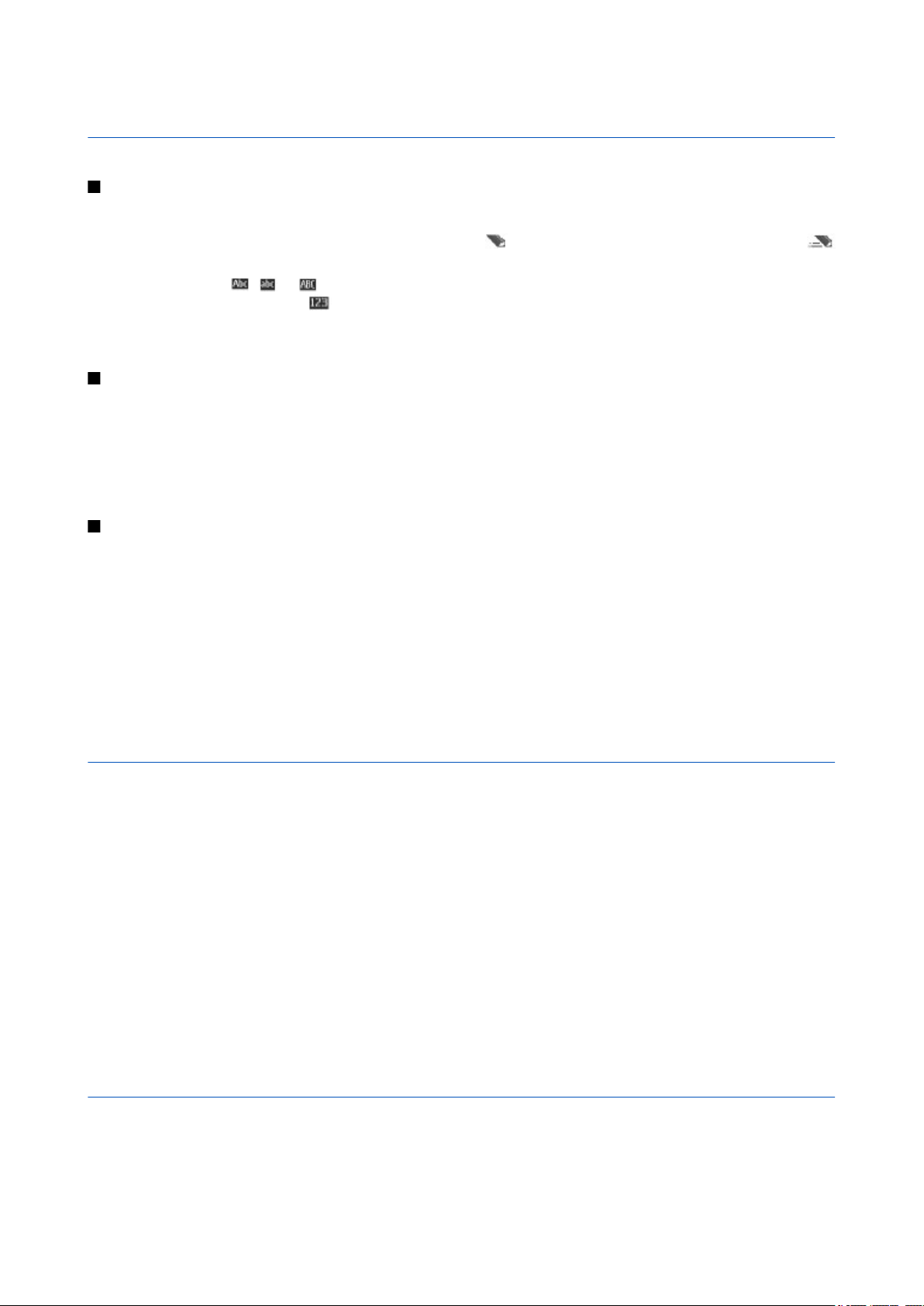
T e k s t i n k i r j o i t t a m i n e n
5. Tekstin kirjoittaminen
Tekstitilat
Voit kirjoittaa tekstiä (esimerkiksi viestin) käyttäen perinteistä tai ennakoivaa tekstinsyöttöä.
Kun kirjoitat tekstiä, voit siirtyä perinteisen tekstinsyötön (merkitty -symbolilla) ja ennakoivan tekstinsyötön (merkitty
-symbolilla) välillä pitämällä Valinnat-näppäintä alhaalla. Ennakoiva tekstinsyöttö ei ole käytettävissä kaikissa kielissä.
Kirjainkokoa ilmaisevat -, - ja -symboli. Jos haluat vaihtaa kirjainkoon, paina #-näppäintä. Jos haluat vaihtaa
kirjaintilasta numerotilaan (merkitty -symbolilla), pidä #-näppäintä alhaalla ja valitse Numerot. Jos haluat vaihtaa
numerotilasta kirjaintilaan, pidä #-näppäintä alhaalla.
Jos haluat määrittää kirjoituskielen, valitse Valinnat > Kirjoituskieli.
Perinteinen tekstinsyöttö
Paina numeronäppäintä (2 - 9) toistuvasti, kunnes haluamasi merkki tulee näyttöön. Käytettävissä olevat merkit määräytyvät
valitun kirjoituskielen mukaan.
Jos kaksi peräkkäistä kirjainta saa samalla näppäimellä, odota, kunnes osoitin ilmestyy uudelleen näkyviin, ja kirjoita kirjain.
Saat yleisimmät väli- ja erikoismerkit näkyviin painamalla toistuvasti 1-näppäintä tai *-näppäintä (jos haluat valita
erikoismerkin).
Ennakoiva tekstinsyöttö
Ennakoiva tekstinsyöttö perustuu laitteessa olevaan sanakirjaan, johon voi myös lisätä uusia sanoja.
1. Ala kirjoittaa sanaa näppäimillä 2 - 9. Paina kutakin kirjainta vastaavaa näppäintä vain kerran.
2. Kun olet kirjoittanut koko sanan ja tarkistanut sen, hyväksy se lisäämällä välilyönti 0-näppäimellä.
Jos sana ei ole oikein, paina *-näppäintä toistuvasti ja valitse sana luettelosta.
Jos sanan jälkeen näkyy kysymysmerkki (?), haluamaasi sanaa ei ole sanakirjassa. Jos haluat lisätä sanan sanakirjaan, valitse
Sana. Lisää sana käyttämällä perinteistä tekstinsyöttöä ja valitse Tallenna. Kun haluat kirjoittaa yhdyssanan, kirjoita sanan
ensimmäinen osa ja vahvista se painamalla selausnäppäintä oikealle. Kirjoita sanan loppuosa ja vahvista sana.
3. Ala kirjoittaa seuraavaa sanaa.
6. Valikoissa siirtyminen
Laitteessa on runsaasti toimintoja, jotka on ryhmitelty valikoihin.
1. Siirry valikkoon valitsemalla Valikko.
2. Selaa valikkoa ja valitse haluamasi vaihtoehto (esimerkiksi Asetukset).
3. Jos valitussa valikossa on alavalikkoja, valitse niistä yksi (esimerkiksi Puhelut).
4. Jos valitussa valikossa on lisää alavalikkoja, toista vaihe 3.
5. Valitse haluamasi asetus.
6. Voit palata edelliselle valikkotasolle valitsemalla Edell..
Voit poistua valikosta valitsemalla Poistu.
Jos haluat vaihtaa valikkonäkymän, valitse Valinnat > Päävalikkonäkym. > Luettelo, Ruudukko, Ruud. ja otsikot tai
Välilehti.
Jos haluat järjestellä valikon sisältöä, siirry siirrettävän valikon kohdalle ja valitse Valinnat > Järjestä > Siirrä. Siirry paikkaan,
johon haluat siirtää valikon, ja valitse OK. Jos haluat tallentaa muutoksen, valitse Valmis > Kyllä.
7. Viestit
Voit lukea, kirjoittaa, lähettää ja tallentaa teksti-, multimedia-, sähköposti-, ääni- ja flash-viestejä sekä postikortteja. Viestit
järjestetään kansioihin.
© 2007 Nokia. Kaikki oikeudet pidätetään.
14
Page 15
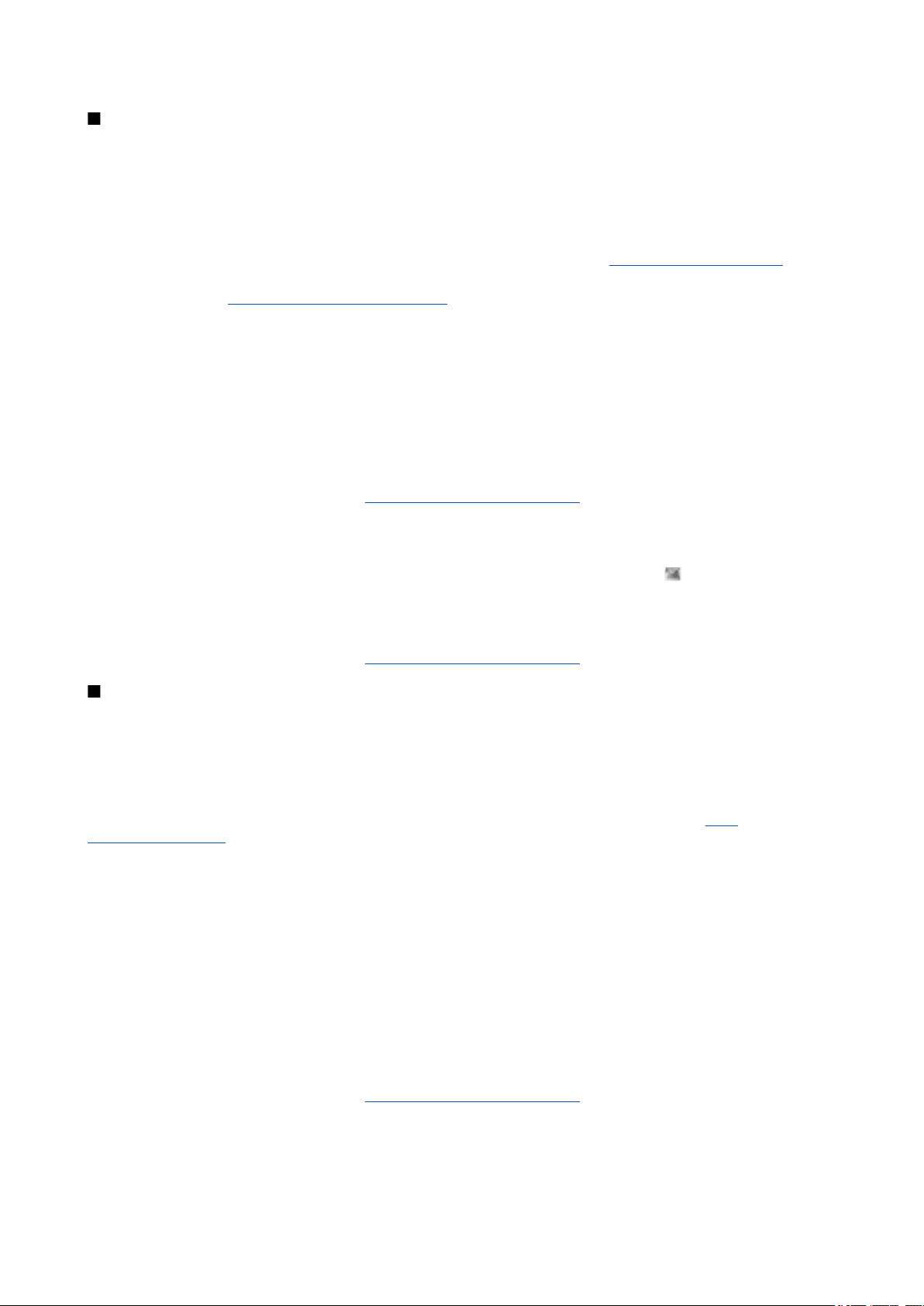
V i e s t i t
Tekstiviestit
Laitteella voidaan lähettää yhden viestin merkkirajoitusta pidempiä tekstiviestejä. Rajoitusta pidemmät viestit lähetetään
kahden tai useamman viestin sarjana. Palveluntarjoaja voi veloittaa tällaisista viesteistä niiden määrän mukaan. Merkit, joissa
on aksentti- tai muita erikoismerkkejä, vievät tavallista enemmän tilaa, jolloin yhdessä viestissä voidaan lähettää tavallista
vähemmän merkkejä. Myös joidenkin kielten merkit vievät tavallista enemmän tilaa.
Tekstiviestipalvelun (SMS) kautta voit lähettää ja vastaanottaa tekstiviestejä sekä vastaanottaa viestejä, joissa voi olla kuvia
(verkkopalvelu).
Ennen kuin voit lähettää tekstiviestejä, sinun on tallennettava viestikeskuksen numero. Katso "Viestiasetukset", s. 21.
Tietoa SMS-sähköpostipalvelun saatavuudesta ja tilaamisesta saat palveluntarjoajaltasi. Voit tallentaa sähköpostiosoitteen
Osoitekirja-valikkoon. Katso "Tietojen tallentaminen", s. 22.
Tekstiviestin kirjoittaminen ja lähettäminen
1. Valitse Valikko > Viestit > Uusi viesti > Tekstiviesti.
2. Kirjoita vähintään yksi puhelinnumero tai sähköpostiosoite Vastaanottaja:-kenttään. Jos haluat hakea puhelinnumeron tai
sähköpostiosoitteen, valitse Lisää.
3. Jos kyseessä on SMS-sähköpostiviesti, kirjoita aihe Aihe:-kenttään.
4. Kirjoita viesti Viesti:-kenttään.
Näytön yläosassa olevassa laskurissa näkyy jäljellä olevien merkkien määrä ja lähetykseen tarvittavien viestien määrä.
Esimerkiksi 673/2 tarkoittaa, että jäljellä on 673 merkkiä ja että viesti lähetetään kahden viestin sarjana.
5. Kun haluat lähettää viestin, valitse Lähetä. Katso "Viestien lähettäminen", s. 16.
Tekstiviestin lukeminen ja siihen vastaaminen
1. Jos haluat nähdä saamasi viestin, valitse Näytä. Jos haluat lukea sen myöhemmin, valitse Poistu.
2. Jos haluat lukea viestin myöhemmin, valitse Valikko > Viestit > Saapuneet. Näytössä näkyy -symboli, jos saapuneiden
viestien kansiossa on lukematta olevia viestejä.
3. Jos haluat vastata viestiin, valitse Vastaa ja viestityyppi.
4. Kirjoita vastausviesti.
5. Kun haluat lähettää viestin, valitse Lähetä.
Katso "Viestien lähettäminen", s. 16.
Multimediaviestit
Multimediaviestejä voi vastaanottaa ja katsoa vain sellaisilla laitteilla, joissa on yhteensopivat ominaisuudet. Viestin ulkonäkö
voi vaihdella vastaanottavan laitteen mukaan.
Multimediaviestien koko voi olla rajoitettu matkapuhelinverkosta johtuvista syistä. Jos viestiin lisätty kuva ylittää rajan, laite
voi pienentää sitä, jotta multimediaviestipalvelu voisi lähettää sen.
Multimediaviesti voi sisältää tekstiä ja erilaisia objekteja, kuten kuvia, äänitteitä tai videoleikkeitä.
Tietoa multimediaviestipalvelun (MMS-palvelun) saatavuudesta ja tilaamisesta saat palveluntarjoajalta.
"Viestiasetukset", s. 21.
Multimediaviestin kirjoittaminen ja lähettäminen
1. Valitse Valikko > Viestit > Uusi viesti > Multimedia.
2. Luo viesti.
Laite tukee useita sivuja (dioja) sisältäviä multimediaviestejä. Viestissä voi olla liitteinä kalenterimerkintä ja käyntikortti.
Dia voi sisältää tekstiä, kuvan ja äänitteen tai tekstiä ja videoleikkeen. Jos haluat lisätä viestiin dian, valitse Uusi tai
Valinnat > Lisää > Dia. Jos haluat lisätä viestiin tiedoston, valitse Lisää.
3. Jos haluat nähdä viestin ennen sen lähettämistä, valitse Valinnat > Näytä viesti.
4. Kun haluat lähettää viestin, valitse Lähetä.
5. Kirjoita vähintään yksi puhelinnumero tai sähköpostiosoite Vastaanottaja:-kenttään. Jos haluat hakea puhelinnumeron tai
sähköpostiosoitteen, valitse Lisää.
6. Jos kyseessä on SMS-sähköpostiviesti, kirjoita aihe Aihe:-kenttään.
7. Kun haluat lähettää viestin, valitse Lähetä. Katso "Viestien lähettäminen", s. 16.
Katso
© 2007 Nokia. Kaikki oikeudet pidätetään.
15
Page 16

V i e s t i t
Multimedia-plus-viestin kirjoittaminen ja lähettäminen
Multimedia-plus-viestiin voi lisätä mitä tahansa sisältöä. Sisältö voi olla kuvia, videoleikkeitä, äänitteitä, käyntikortteja,
kalenterimerkintöjä, teemoja, suoratoistolinkkejä tai jopa sellaisia tiedostoja, joita ei tueta (esimerkiksi sähköpostitse
vastaanotettuja tiedostoja).
1. Valitse Valikko > Viestit > Uusi viesti > Multimedia-plus.
2. Kirjoita vähintään yksi puhelinnumero tai sähköpostiosoite Vastaanottaja:-kenttään. Jos haluat hakea puhelinnumeron tai
sähköpostiosoitteen, valitse Lisää.
3. Kirjoita aihe ja viesti.
4. Jos haluat lisätä viestiin tiedoston, valitse Lisää tai Valinnat > Lisää ja tiedoston tyyppi.
5. Jos haluat nähdä viestin ennen sen lähettämistä, valitse Valinnat > Näytä viesti.
6. Kun haluat lähettää viestin, valitse Lähetä. Katso "Viestien lähettäminen", s. 16.
Multimediaviestin lukeminen ja siihen vastaaminen
Tärkeää: Ole varovainen avatessasi viestejä. Sähköpostiviesteissä tai multimediaviestin objekteissa voi olla
vahingollisia ohjelmia, tai ne voivat olla muulla tavoin haitallisia laitteelle tai tietokoneelle.
1. Jos haluat nähdä saamasi viestin, valitse Näytä. Jos haluat lukea sen myöhemmin, valitse Poistu.
2. Jos haluat nähdä kokonaan viestin, joka sisältää esityksen, valitse Toista. Jos haluat nähdä esityksen tiedostot tai
liitetiedostot, valitse Valinnat > Objektit tai Liitteet.
3. Jos haluat vastata viestiin, valitse Valinnat > Vastaa ja viestityyppi.
4. Kirjoita vastausviesti.
5. Kun haluat lähettää viestin, valitse Lähetä. Katso "Viestien lähettäminen", s. 16.
Viestien lähettäminen
Jos haluat lähettää viestin, valitse Lähetä. Puhelin tallentaa viestin Lähtevät-kansioon ja alkaa lähettää sitä.
Huom! Laite voi ilmoittaa, kun viestisi on lähetetty laitteeseen ohjelmoituun tekstiviestikeskuksen numeroon. Laite
ei ehkä kuitenkaan ilmoita, onko viesti vastaanotettu aiotussa määränpäässä. Lisätietoja viestipalveluista saat
palveluntarjoajaltasi.
Jos viestin lähetys keskeytyy, puhelin yrittää lähettää sen uudelleen muutaman kerran. Jos yritykset epäonnistuvat, viesti jää
Lähtevät-kansioon. Jos haluat peruuttaa Lähtevät-kansiossa olevien viestien lähettämisen, siirry haluamasi viestin kohdalle
ja valitse Valinnat > Peruuta lähetys.
Postikortit
Postikorttipalvelun (verkkopalvelu) avulla voit luoda ja lähettää postikortteja, joissa voi olla kuva ja tervehdysteksti. Postikortti
lähetetään palveluntarjoajalle multimediaviestinä. Palveluntarjoaja tulostaa postikortin ja lähettää sen viestissä ilmoitettuun
postiosoitteeseen. Multimediaviestipalvelu on otettava käyttöön, ennen kuin tätä palvelua voi käyttää.
Ennen kuin voit käyttää postikorttipalvelua, sinun on tilattava se. Tietoja palvelun saatavuudesta ja hinnoista saat
palveluntarjoajalta, jolta voit myös tilata palvelun.
Jos haluat lähettää postikortin, valitse Valikko > Viestit > Uusi viesti > Postikortti. Kirjoita osoite. Pakolliset kentät on
merkitty tähdellä (*). Siirry kuvakenttään, valitse Lisää ja lisää kuva galleriasta, tai valitse Uusi kuva, jos haluat lisätä tuoreen
kuvan. Kirjoita sitten tervehdysteksti. Kun haluat lähettää viestin, valitse Lähetä.
Flash-viestit
Flash-viestit ovat tekstiviestejä, jotka tulevat näkyviin heti, kun ne on vastaanotettu. Flash-viestejä ei tallenneta automaattisesti.
Flash-viestin kirjoittaminen
Valitse Valikko > Viestit > Uusi viesti > Flash-viesti. Anna vastaanottajan puhelinnumero ja kirjoita viesti. Flash-viestin
enimmäispituus on 70 merkkiä. Jos haluat lisätä viestiin vilkkuvan tekstin, lisää vilkkumerkki valitsemalla Valinnat > Lisää
vilkkumerkki. Vilkkumerkin jälkeen tuleva teksti vilkkuu. Aseta toinen vilkkumerkki kohtaan, johon haluat vilkkuvan tekstin
päättyvän.
Flash-viestin lukeminen ja siihen vastaaminen
Flash-viestin saapuessa näyttöön tulee teksti Viesti: ja joitakin sanoja viestin alusta.
Jos haluat lukea viestin, valitse Lue.
Jos haluat poimia viestistä numeroita ja osoitteita, valitse Valinnat > Poimi tiedot.
© 2007 Nokia. Kaikki oikeudet pidätetään.
16
Page 17

V i e s t i t
Jos haluat tallentaa viestin, valitse Tallenna ja kansio, johon viesti tallennetaan.
Nokia Xpress -ääniviestit
Multimediaviestipalvelun avulla voit luoda ja lähettää ääniviestejä kätevästi. Multimediaviestipalvelun täytyy olla käytössä,
ennen kuin voit käyttää ääniviestejä.
Viestin luominen
1. Valitse Valikko > Viestit > Uusi viesti > Ääniviesti. Äänitys-sovellus avautuu. Katso "Äänitys", s. 33.
2. Sano viestisi.
3. Kirjoita vähintään yksi puhelinnumero Vastaanottaja:-kenttään tai valitse Lisää ja hae numero.
4. Kun haluat lähettää viestin, valitse Lähetä.
Viestin kuunteleminen
Jos haluat avata saamasi ääniviestin, valitse Toista.
Jos olet saanut useita viestejä, valitse Näytä > Toista.
Jos haluat kuunnella viestin myöhemmin, valitse Poistu.
Muisti täynnä
Kun saat viestin ja viestimuisti on täynnä, näyttöön tulee teksti Muisti täynnä. Viestejä ei voi vastaanottaa..
Voit poistaa vanhoja viestejä valitsemalla OK > Kyllä ja haluamasi kansion. Siirry haluamasi viestin kohdalle ja valitse
Poista.
Jos haluat poistaa lisää viestejä, valitse Valitse. Valitse kaikki poistettavat viestit ja valitse Valinnat > Poista valitut.
Kansiot
Laite tallentaa vastaanotetut viestit Saapuneet-kansioon. Lähettämättömät viestit tallennetaan Lähtevät-kansioon.
Jos haluat asettaa laitteen tallentamaan lähetetyt viestit Lähetetyt-kansioon, valitse Valikko > Viestit > Viestiasetukset >
Yleiset asetukset > Tallenna lähetetyt viestit.
Jos haluat muokata ja lähettää kirjoittamiasi viestejä, jotka olet tallentanut luonnosvalikkoon, valitse Valikko > Viestit >
Luonnokset.
Voit siirtää viestejä Tallennetut-kansioon. Jos haluat järjestellä Tallennetut-kansion alikansioita, valitse Valikko > Viestit >
Tallennetut.
Jos haluat lisätä kansion, valitse Valinnat > Lisää kansio.
Jos haluat poistaa kansion tai nimetä sen uudelleen, siirry kansion kohdalle ja valitse Valinnat > Poista kansio tai Nimeä
kansio.
Jos haluat luoda viestipohjan, tallenna haluamasi viesti viestipohjaksi tai siirry viestipohjaluetteloon ja valitse Valikko >
Viestit > Tallennetut > Viestipohjat.
Sähköpostisovellus
Sähköpostisovellus muodostaa pakettidatayhteyden (verkkopalvelu), jonka avulla voit käyttää sähköpostitiliäsi.
Sähköpostisovellus ei ole sama kuin SMS-sähköpostitoiminto. Laitteen sähköpostitoiminnon käyttöä varten tarvitset
yhteensopivan sähköpostijärjestelmän.
Laitteella voi kirjoittaa, lähettää ja lukea sähköpostiviestejä. Laite tukee POP3- ja IMAP4-sähköpostipalvelimia. Tämä sovellus
ei tue näppäinääniä.
Jotta voit lähettää ja hakea sähköpostiviestejä, sinun on hankittava uusi sähköpostitili tai käytettävä nykyistä tiliäsi. Tietoa
sähköpostitilin saatavuudesta saat sähköpostipalvelun tarjoajalta.
Pyydä sähköpostiasetukset sähköpostipalvelun tarjoajalta. Voit ehkä saada sähköpostin palveluasetukset määritysviestinä.
Katso "Palveluasetusten määrityspalvelu", s. 7.
Jos haluat ottaa sähköpostiasetukset käyttöön, valitse Valikko > Viestit > Viestiasetukset > Sähköpostiviestit. Katso
"Sähköpostiviestit", s. 22.
Ohjattu asetustoiminto
Ohjattu asetustoiminto käynnistyy automaattisesti, jos puhelimeen ei ole määritetty sähköpostiasetuksia.
© 2007 Nokia. Kaikki oikeudet pidätetään.
17
Page 18

V i e s t i t
Jos haluat määrittää asetukset käsin, valitse Valikko > Viestit > Sähköposti > Valinnat > Tilien hallinta > Valinnat >
Uusi. Tilien hallinta -valikossa voit lisätä, poistaa ja muuttaa sähköpostiasetuksia. Tarkista, että olet määrittänyt operaattorin
ensisijaisen yhteysosoitteen oikein. Katso "Palveluasetukset", s. 28.
Sähköpostisovelluksen kanssa tarvitaan Internet-yhteysosoite ilman proksipalvelinta. WAP-yhteysosoitteissa on yleensä
proksipalvelin, eivätkä ne toimi sähköpostisovelluksen kanssa.
Sähköpostiviestin kirjoittaminen ja lähettäminen
Voit kirjoittaa sähköpostiviestin, ennen kuin muodostat yhteyden sähköpostipalveluun. Voit myös muodostaa ensin yhteyden
palveluun ja kirjoittaa ja lähettää sähköpostiviestin sen jälkeen.
1. Valitse Valikko > Sähköposti > Uusi sähköp.viesti.
2. Jos sähköpostitilejä on määritetty useampi kuin yksi, valitse tili, josta haluat lähettää sähköpostiviestin.
3. Kirjoita vastaanottajan sähköpostiosoite, aihe ja viesti. Jos haluat liittää viestiin tiedoston Galleria-valikosta, valitse
Valinnat > Liitä tiedosto.
4. Kun haluat lähettää sähköpostiviestin, valitse Lähetä > Lähetä nyt.
Jos haluat tallentaa sähköpostiviestin Lähtevät-kansioon lähetettäväksi myöhemmin, valitse Lähetä > Lähetä
myöhemm..
Jos haluat muokata sähköpostiviestiä tai jatkaa sen kirjoittamista myöhemmin, valitse Valinnat > Tallenna luonn..
Sähköpostiviesti tallennetaan kansioon Lähtevät-kansiot > Luonnokset.
Kun haluat myöhemmin lähettää sähköpostiviestin, valitse Valikko > Viestit > Sähköposti > Valinnat > Lähetä nyt
tai Läh./tark. sähköp.
Sähköpostin hakeminen
Jos haluat hakea sähköpostitilillesi lähetetyt sähköpostiviestit, valitse Valikko > Viestit > Sähköposti > Tark. uudet
viestit. Jos sähköpostitilejä on määritetty useampi kuin yksi, valitse tili, jolta haluat hakea sähköpostiviestit. Sähköpostisovellus
hakee ensin vain viestien otsikot. Jos haluat hakea koko sähköpostiviestin, valitse Edell. > Saapuvat-kansiot, tilin nimi ja
haluamasi viesti ja Hae.
Jos haluat hakea uudet sähköpostiviestit ja lähettää Lähtevät-kansioon tallennetut sähköpostiviestit, valitse Valinnat > Läh./
tark. sähköp..
Sähköpostiviestin lukeminen ja siihen vastaaminen
Tärkeää: Ole varovainen avatessasi viestejä. Sähköpostiviesteissä tai multimediaviestin objekteissa voi olla
vahingollisia ohjelmia, tai ne voivat olla muulla tavoin haitallisia laitteelle tai tietokoneelle.
1. Valitse Valikko > Viestit > Sähköposti > Saapuvat-kansiot, tilin nimi ja haluamasi viesti.
2. Jos haluat vastata sähköpostiviestiin, valitse Vastaa > Alkuper. teksti tai Tyhjä viesti. Jos haluat vastata usealle henkilölle,
valitse Valinnat > Vastaa kaikille. Vahvista sähköpostiosoite ja aihe tai muokkaa niitä ja kirjoita sitten vastaus.
3. Kun haluat lähettää viestin, valitse Lähetä > Lähetä nyt.
Sähköpostikansiot
Puhelin tallentaa sähköpostitililtäsi hakemasi sähköpostiviestit Saapuvat-kansiot-valikkoon. Saapuvat-kansiot-valikko
sisältää seuraavat kansiot: "Tili nimi" saapuvia sähköpostiviestejä varten, Arkisto sähköpostiviestien arkistoimiseen,
Mukautettu 1—Mukautettu 3 sähköpostiviestien järjestelemiseen, Roskaposti roskapostin säilyttämiseen, Luonnokset
keskeneräisten sähköpostiviestien tallentamiseen, Lähtevät lähettämättömien sähköpostiviestien tallentamiseen ja
Lähetetyt lähetettyjen sähköpostiviestien tallentamiseen.
Jos haluat hallita kansioita ja niissä olevia sähköpostiviestejä, saat kansiokohtaiset toiminnot näkyviin valitsemalla Valinnat.
Roskapostin suodatin
Roskapostin suodattimen avulla voit sallia tai estää viestit tietyiltä lähettäjiltä. Estettyjen luettelossa olevien lähettäjien viestit
suodatetaan Roskaposti-kansioon. Tuntemattomien ja sallittujen lähettäjien viestit siirretään tilin Saapuneet-kansioon.
Jos haluat ottaa roskapostin suodattimen käyttöön ja määrittää sen asetukset, valitse Valinnat > Roskap. suodatin >
Asetukset, kun sähköpostin lähetys ei ole käynnissä.
Jos haluat estää tietyn lähettäjän viestit, valitse hänen sähköpostiviestinsä Saapuvat-kansiot-valikossa ja valitse Valinnat >
Estä lähettäjä.
Pikaviestit
Huom! Pikaviestipalvelun mukaan kaikki tässä ohjeessa kuvatut toiminnot eivät ehkä ole käytettävissä.
© 2007 Nokia. Kaikki oikeudet pidätetään.
18
Page 19

V i e s t i t
Pikaviesti- eli chat-toiminnolla (verkkopalvelu) voit lähettää lyhyitä tekstiviestejä verkossa oleville vastaanottajille. Sinun on
tilattava palvelu ja rekisteröidyttävä haluamaasi pikaviestipalveluun. Lisätietoja rekisteröitymisestä pikaviestipalveluun saat
palveluntarjoajalta.
Voit määrittää pikaviestipalvelun asetukset Yhteysasetukset-toiminnolla. Katso "Palvelun käyttäminen", s. 19.
Näytössä näkyvät symbolit ja tekstit voivat vaihdella pikaviestipalvelun mukaan.
Palvelun käyttäminen
Valitse Valikko > Viestit > Chat. Palveluntarjoaja voi käyttää jotakin muuta nimitystä kuin Chat. Jos saatavana on useita
pikaviestipalvelun yhteysasetusryhmiä, valitse niistä haluamasi.
Valitse jokin seuraavista vaihtoehdoista:
• Sisäänkirjaus — Voit muodostaa yhteyden pikaviestipalveluun. Jos haluat asettaa puhelimen muodostamaan
automaattisesti yhteyden pikaviestipalveluun, kun kytket puhelimen päälle, valitse sisäänkirjautumisen aikana Autom.
kirjaus: > Käytössä.
• Tall. keskustelut — Voit tarkastella, poistaa tai nimetä pikaviestiyhteyden aikana tallennettuja pikaviestikeskusteluja.
• Yhteysasetukset — Voit muuttaa pikaviesti- ja olotilapalveluyhteyden asetuksia.
Yhteyden muodostaminen
Jos haluat muodostaa yhteyden palveluun, siirry Chat-valikkoon, valitse tarvittaessa pikaviestipalvelu ja valitse
Sisäänkirjaus.
Kun haluat katkaista yhteyden pikaviestipalveluun, valitse Valinnat > Uloskirjaus.
Pikaviestikeskustelut
Kun olet yhteydessä pikaviestipalveluun, tilarivillä näkyy olotilasi, jonka muut palvelun käyttäjät näkevät: Tila: online, Tila:
varattu tai Tila: ei tavoit. Jos haluat vaihtaa tilasi, valitse Muuta.
Tilarivin alapuolella on kolme kansiota, jotka sisältävät yhteystietosi ja näyttävät kunkin henkilön tilan: Keskustelut, Online
() ja Offline (). Jos haluat laajentaa kansiota, siirry sen kohdalle ja valitse Laajenna (tai selaa oikealle).
Jos haluat kutistaa kansiota, valitse Kutista (tai selaa vasemmalle).
• Keskustelut — Näyttää uudet ja luetut pikaviestit tai pikaviestikutsut pikaviestiyhteyden aikana:
tarkoittaa uutta ryhmäviestiä.
tarkoittaa luettua ryhmäviestiä.
tarkoittaa uutta pikaviestiä.
tarkoittaa luettua pikaviestiä.
tarkoittaa kutsua.
Näytössä näkyvät symbolit ja tekstit voivat vaihdella pikaviestipalvelun mukaan.
• Online () — Näyttää online-tilassa olevien henkilöiden määrän.
• Offline () — Näyttää offline-tilassa olevien henkilöiden määrän.
Jos haluat aloittaa keskustelun, laajenna online- tai offline-kansio, siirry sen henkilön kohdalle, jonka kanssa haluat
keskustella, ja valitse Chat. Jos haluat vastata kutsuun tai viestiin, laajenna Keskustelut-kansio, siirry sen henkilön kohdalle,
jonka kanssa haluat keskustella, ja valitse Avaa.
• Ryhmät > Julkiset ryhmät — Palveluntarjoajalta saamasi julkisten ryhmien kirjanmerkit (eivät näy, jos verkko ei tue ryhmiä).
Jos haluat aloittaa pikaviestikeskustelun ryhmän kanssa, siirry haluamasi ryhmän kohdalle ja valitse Liity. Anna näyttönimi,
jota haluat käyttää lempinimenäsi keskustelun aikana. Kun olet liittynyt ryhmäkeskusteluun, voit aloittaa keskustelun. Voit
luoda yksityisen ryhmän.
• Etsi > Käyttäjät tai Ryhmät — Voit etsiä muita pikaviestipalvelun käyttäjiä tai julkisia ryhmiä verkosta puhelinnumeron,
näyttönimen, sähköpostiosoitteen tai nimen perusteella. Jos valitset Ryhmät, voit etsiä haluamaasi ryhmää sen jäsenen,
nimen, aiheen tai tunnuksen perusteella.
• Valinnat > Chat tai Liity ryhmään — Voit aloittaa keskustelun löytämäsi käyttäjän tai ryhmän kanssa.
Katso "Ryhmät", s. 20.
Kutsun hyväksyminen tai hylkääminen
Jos saat uuden kutsun, voit lukea sen valitsemalla Lue. Jos olet saanut useita kutsuja, valitse ensin kutsu ja sitten Avaa. Jos
haluat liittyä yksityisen ryhmän keskusteluun, valitse Hyväksy ja kirjoita näyttönimi, jota haluat käyttää lempinimenäsi. Jos
haluat hylätä tai poistaa kutsun, valitse Valinnat > Hylkää tai Poista.
Pikaviestin lukeminen
Jos saat uuden viestin, jota ei ole lähetetty käynnissä olevaan keskusteluun, näyttöön tulee teksti Uusi pikaviesti. Voit lukea
sen valitsemalla Lue. Jos olet saanut useita viestejä, valitse ensin viesti ja sitten Avaa.
© 2007 Nokia. Kaikki oikeudet pidätetään.
19
Page 20

V i e s t i t
Käynnissä olevan keskustelun aikana saatujen viestien säilytyspaikka on Chat > Keskustelut. Jos saat viestin henkilöltä, jota
ei ole Chat-yhteystiedot-luettelossa, näyttöön tulee lähettäjän tunnus. Jos haluat tallentaa sellaisen henkilön tiedot, jota ei
ole puhelimen muistissa, valitse Valinnat > Tallenna nimi.
Keskusteluun osallistuminen
Jos haluat liittyä pikaviestikeskusteluun tai aloittaa sen, kirjoita viesti ja valitse Lähetä.
Jos saat keskustelun aikana uuden viestin henkilöltä, joka ei osallistu käynnissä olevaan keskusteluun, näyttöön tulee -
symboli ja puhelimesta kuuluu merkkiääni. Kirjoita viesti ja valitse Lähetä. Viestisi tulee näyttöön, ja vastausviesti näkyy viestisi
alapuolella.
Chat-yhteystietojen lisääminen
Kun olet yhteydessä pikaviestipalveluun, valitse Chat-päävalikossa Valinnat > Lisää nimi > Matkap.numerolla, Syötä tunn.
käsin, Etsi palvelimelta tai Kopioi palvelimelta (palveluntarjoajan mukaan). Jos haluat aloittaa keskustelun, siirry haluamasi
yhteystiedon kohdalle ja valitse Chat.
Viestien estäminen tai salliminen
Jos haluat haluat estää viestien vastaanoton tietyltä henkilöltä keskustelun aikana, valitse Valinnat > Estä.
Jos haluat estää viestien vastaanoton joltakin yhteystietoluettelossasi olevalta henkilöltä, siirry henkilön kohdalle kohdassa
Keskustelut ja valitse Valinnat > Estä > OK.
Jos haluat poistaa eston, valitse Chat-päävalikossa Valinnat > Estettyjen lista. Siirry sen henkilön kohdalle, jonka viestit haluat
sallia, ja valitse Esto pois > OK.
Ryhmät
Voit osallistua palveluntarjoajan ylläpitämiin julkisiin ryhmiin tai luoda omia yksityisiä pikaviestiryhmiä.
Voit tallentaa palveluntarjoajan ylläpitämiä julkisia ryhmiä kirjanmerkeiksi. Muodosta yhteys pikaviestipalveluun ja valitse
Ryhmät > Julkiset ryhmät. Valitse haluamasi ryhmä ja valitse Liity. Jos et kuulu ryhmään, anna näyttönimi, jota haluat käyttää
lempinimenäsi ryhmässä.
Jos haluat poistaa ryhmän luettelosta, valitse Valinnat > Poista ryhmä.
Jos haluat etsiä ryhmää, valitse Ryhmät > Julkiset ryhmät > Etsi ryhmiä.
Jos haluat muodostaa yksityisen ryhmän, muodosta yhteys pikaviestipalveluun ja valitse päävalikossa Valinnat > Luo
ryhmä. Anna ryhmälle nimi ja anna näyttönimi, jota haluat käyttää lempinimenäsi. Valitse yksityisen ryhmän jäsenet
yhteystietoluettelosta ja kirjoita kutsu.
Ääniviestit
Vastaajapalvelu on verkkopalvelu, joka pitää ehkä tilata. Lisätietoja saat palveluntarjoajaltasi.
Jos haluat soittaa vastaajaan, valitse Valikko > Viestit > Ääniviestit > Viestien kuuntelu.
Jos haluat antaa vastaajapalvelun numeron, etsiä sen tai muokata sitä, valitse Vastaajapalvelun numero.
-symboli ilmaisee, että olet saanut uusia ääniviestejä, jos verkko tukee tätä toimintoa. Voit soittaa vastaajapalvelun
numeroon valitsemalla Kuuntele.
Tiedotteet
Voit vastaanottaa eriaiheisia viestejä palveluntarjoajalta (verkkopalvelu). Lisätietoja saat palveluntarjoajaltasi.
Valitse Valikko > Viestit > Tiedotteet ja jokin saatavana olevista vaihtoehdoista.
Palvelukäskyt
Voit kirjoittaa palvelukäskyjä (USSD-komentoja) ja lähettää niitä palveluntarjoajallesi. Käytä palvelukäskyjä esimerkiksi silloin,
kun haluat ottaa käyttöön jonkin verkkopalvelun.
Jos haluat kirjoittaa ja lähettää palvelukäskyn, valitse Valikko > Viestit > Palvelukäskyt. Lisätietoja saat
palveluntarjoajaltasi.
Viestien poistaminen
Voit poistaa yhden viestin, kaikki viestit tai kansion.
© 2007 Nokia. Kaikki oikeudet pidätetään.
20
Page 21

V i e s t i t
Jos haluat poistaa viestejä, valitse Valikko > Viestit > Poista viestejä > Yksitellen (mikäli haluat poistaa yhden viestin),
Kaikki kansiosta (mikäli haluat poistaa jonkin kansion kaikki viestit) tai Kaikki viestit.
SIM-viestit
SIM-viestit ovat SIM-kortille tallennettuja erityisiä tekstiviestejä.
Voit kopioida tai siirtää viestejä SIM-kortilta puhelimen muistiin, mutta et toiseen suuntaan.
Jos haluat lukea SIM-viestejä, valitse Valikko > Viestit > Valinnat > SIM-viestit.
Viestiasetukset
Yleiset asetukset
Yleiset asetukset koskevat teksti- ja multimediaviestejä.
Valitse Valikko > Viestit > Viestiasetukset > Yleiset asetukset ja jokin seuraavista vaihtoehdoista:
• Tallenna lähetetyt viestit — Valitse Kyllä, jos haluat tallentaa lähetetyt viestit Lähetetyt-kansioon.
• Lähetettyjen korvaaminen — Valitse Sallittu, jos haluat korvata vanhat lähetetyt viestit uusilla, kun viestimuisti on täynnä.
Tämä asetus näkyy vain, jos olet valinnut Tallenna lähetetyt viestit > Kyllä.
• Fonttikoko — Valitse viestien fonttikoko.
• Graafiset hymiöt — Valitse Kyllä, jos haluat asettaa laitteen korvaamaan merkkipohjaiset hymiöt graafisilla hymiöillä.
Tekstiviestit
Tekstiviestiasetukset koskevat tekstiviestien ja SMS-sähköpostiviestien lähettämistä, vastaanottamista ja katselemista.
Valitse Valikko > Viestit > Viestiasetukset > Tekstiviestit ja jokin seuraavista vaihtoehdoista:
• Välitystiedot — Valitse Kyllä, jos haluat pyytää verkkoa lähettämään sinulle viestiesi välitystiedot (verkkopalvelu).
• Viestikeskukset — Valitse Lisää keskus, jos haluat määrittää tekstiviestien lähettämiseen tarvittavan viestikeskuksen
puhelinnumeron ja nimen. Saat tämän numeron palveluntarjoajaltasi.
• Käytettävä viestikeskus — Voit valita käytettävän viestikeskuksen.
• Sähköpostiviestikeskukset — Valitse Lisää keskus, jos haluat määrittää SMS-sähköpostiviestien lähettämiseen tarvittavan
sähköpostikeskuksen puhelinnumerot ja nimen.
• Käytettävä sähköpostikeskus — Voit valita käytettävän SMS-sähköpostiviestikeskuksen.
• Viestien voimassaoloaika — Voit valita, kuinka kauan verkko yrittää lähettää viestiäsi perille.
• Viestin lähetysmuoto — Voit valita lähetettävien viestien muodon: Teksti, Hakulaite tai Faksi (verkkopalvelu)
• Siirtotie pakettidata — Valitse Kyllä, jos haluat asettaa GPRS:n tekstiviestipalvelun siirtotieksi.
• Merkistötuki — Valitse Täysi, jos haluat, että viestien kaikki merkit lähetetään samanlaisina kuin ne näkyvät näytössä. Jos
valitset Suppea, merkit, joissa on aksentti- tai muita erikoismerkkejä, voidaan muuntaa muiksi merkeiksi.
• Sama keskus vastattaessa — Valitse Kyllä, jos haluat, että viestisi vastaanottaja voi käyttää vastausviestinsä lähetyksessä
viestikeskustasi (verkkopalvelu).
Multimediaviestit
Viestiasetukset koskevat multimediaviestien lähettämistä, vastaanottamista ja katselemista.
Voit ehkä saada multimediaviestipalvelun asetukset määritysviestinä.
määrittää asetukset käsin. Katso "Palveluasetukset", s. 28.
Valitse Valikko > Viestit > Viestiasetukset > Multimediaviestit ja jokin seuraavista vaihtoehdoista:
• Välitystiedot — Valitse Kyllä, jos haluat pyytää verkkoa lähettämään sinulle viestiesi välitystiedot (verkkopalvelu).
• Kuvan koko (multimedia-plus) — Voit asettaa multimedia-plus-viestien kuvakoon.
• Kuvan koko (multimedia) — Voit asettaa multimediaviestien kuvakoon.
• Diojen oletusajoitus — Voit määrittää diojen välisen oletusajan multimediaviesteissä.
• Multimedian vastaanotto — Valitse Kyllä tai Ei sen mukaan, haluatko sallia vai estää multimediaviestien vastaanoton. Jos
valitset Kotiverkossa, et voi vastaanottaa multimediaviestejä kotiverkkosi ulkopuolella. Multimediaviestipalvelun
oletusasetus on yleensä Kotiverkossa. Tämä valikko ei ole käytettävissä kaikissa puhelimissa.
•Saapuvat multimediaviestit — Voit määrittää, että multimediaviestit otetaan vastaan automaattisesti, että ne otetaan
vastaan vasta vahvistuskysymyksen jälkeen tai ettei niitä oteta vastaan. Tämä asetus ei näy, jos Multimedian
vastaanotto -asetus on Ei.
• Mainosten vastaanotto — Voit sallia tai estää mainosten vastaanoton. Tämä asetus ei tule näy, jos Multimedian
vastaanotto -asetus on Ei tai Saapuvat multimediaviestit -asetus on Hylkää.
• Palveluasetukset — Valitse Palveluasetukset, jos haluat nähdä multimediaviestejä tukevat palveluasetukset. Valitse
palveluntarjoaja, Oletus tai Omat palveluaset. multimediaviestejä varten. Valitse Tili ja käytössä oleviin palveluasetuksiin
sisältyvä multimediaviestipalvelun tili.
© 2007 Nokia. Kaikki oikeudet pidätetään.
Katso "Palveluasetusten määrityspalvelu", s. 7. Voit myös
21
Page 22

O s o i t e k i r j a
Sähköpostiviestit
Asetukset koskevat sähköpostiviestien lähettämistä, vastaanottamista ja katselemista. Voit ehkä saada asetukset
määritysviestinä. Katso "Palveluasetusten määrityspalvelu", s. 7. Voit myös määrittää asetukset käsin. Katso
"Palveluasetukset", s. 28.
Valitse Valikko > Viestit > Viestiasetukset > Sähköpostiviestit, jos haluat nähdä saatavana olevat vaihtoehdot.
8. Osoitekirja
Voit tallentaa nimiä ja puhelinnumeroita (yhteystietoja) laitteen tai SIM-kortin muistiin.
Laitteen muistiin voi tallentaa nimiin liittyviä lisätietoja, kuten useita puhelinnumeroita ja määritetekstejä. Joidenkin nimien
kanssa voi tallentaa myös kuvan.
SIM-kortin muistiin voi tallentaa kunkin nimen kanssa yhden puhelinnumeron. SIM-kortin muistiin tallennettuja yhteystietoja
ilmaisee -symboli.
Nimien ja puhelinnumeroiden tallentaminen
Nimet ja numerot tallennetaan käytössä olevaan muistiin.
Jos haluat tallentaa nimen ja puhelinnumeron, valitse Valikko > Osoitekirja > Nimet > Valinnat > Lisää uusi nimi.
Tietojen tallentaminen
Voit tallentaa laitteen muistiin jokaisen nimen kanssa useita puhelinnumeroita, äänen tai videoleikkeen ja lyhyitä
määritetekstejä.
Ensimmäinen nimen kanssa tallennettava puhelinnumero on oletusnumero. Sen numerotyypin symbolin ympärillä on kehys
(esimerkiksi ). Kun valitset osoitekirjasta nimen esimerkiksi puhelun soittamista varten, puhelin käyttää automaattisesti
oletusnumeroa, jos et valitse jotakin muuta numeroa.
Varmista, että käytössä oleva muisti on Puhelin tai Puhelin ja SIM. Katso "Asetukset", s. 22.
Etsi nimi, johon haluat lisätä tietoja, ja valitse Tiedot > Valinnat > Lisää tietoja.
Valitse jokin käytettävissä olevista vaihtoehdoista.
Asetukset
Näiden asetusten avulla voi määrittää yhteystietojen tallennuspaikan ja näyttötavan. Voit myös tarkistaa, paljonko muistia on
jäljellä.
Valitse Valikko > Osoitekirja > Asetukset ja jokin seuraavista vaihtoehdoista:
• Käytettävä muisti — Voit valita SIM-kortin tai puhelimen muistin yhteystietoja varten. Valitse Puhelin ja SIM, jos haluat
hakea nimiä ja numeroita kummastakin muistista. Kun tallennat nimiä ja numeroita, ne tallennetaan tällöin puhelimen
muistiin.
• Osoitekirjanäkymä — Voit valita, miten Osoitekirja-valikossa olevat nimet ja numerot näytetään.
• Niminäyttö — Voit valita, näytetäänkö etunimi vai sukunimi ensimmäisenä.
• Fonttikoko — Voit määrittää yhteystietoluettelon fonttikoon.
• Muistin tila — Näyttää vapaan ja käytössä olevan muistin määrän.
Ryhmät
Valitse Valikko > Osoitekirja > Ryhmät, jos haluat järjestellä muistiin tallennettuja nimiä ja puhelinnumeroita
soittajaryhmiksi, joilla kullakin on eri soittoääni ja kuva.
Yhteystiedon etsiminen
Valitse Valikko > Osoitekirja > Nimet ja selaa yhteystietoluetteloa tai kirjoita etsimäsi nimen ensimmäinen kirjain.
Yhteystietojen kopioiminen tai siirtäminen
Jos haluat kopioida tai siirtää yhteystiedon SIM-kortin muistista puhelimen muistiin tai päinvastoin, valitse Valikko >
Osoitekirja > Nimet. Valitse kopioitava tai siirrettävä nimi ja valitse Valinnat > Kopioi nimi tai Siirrä nimi.
Jos haluat kopioida tai siirtää useita nimiä, valitse ensimmäinen kopioitava tai siirrettävä nimi ja valitse Valinnat > Valitse.
Valitse muut nimet ja valitse Valinnat > Kopioi valitut tai Siirrä valitut.
© 2007 Nokia. Kaikki oikeudet pidätetään.
22
Page 23

P u h e l u t i e d o t
Jos haluat kopioida tai siirtää kaikki yhteystiedot SIM-kortin muistista puhelimen muistiin tai päinvastoin, valitse Valikko >
Osoitekirja > Kopioi osoitekirja tai Siirrä osoitekirja.
SIM-kortin muistiin voi tallentaa nimiä, joista kuhunkin liittyy yksi puhelinnumero.
Yhteystietojen muokkaaminen
Etsi nimi ja valitse Tiedot.
Jos haluat muokata nimeä, numeroa tai määritetekstiä tai vaihtaa kuvan, valitse Valinnat > Muokkaa.
Jos haluat vaihtaa numerotyypin, siirry haluamasi numeron kohdalle ja valitse Valinnat > Vaihda tyyppiä. Jos haluat asettaa
valitun numeron oletusnumeroksi, valitse Valinnat > Ensisij. numeroksi.
Yhteystietojen poistaminen
Jos haluat poistaa nimen, etsi haluamasi nimi ja valitse Valinnat > Poista nimi.
Jos haluat poistaa kaikki nimet ja niihin liitetyt lisätiedot puhelimen tai SIM-kortin muistista, valitse Valikko > Osoitekirja >
Poista kaikki nimet > Puh. muistista tai SIM-kortilta.
Jos haluat poistaa nimeen liitetyn numeron, määritetekstin tai kuvan, etsi nimi ja valitse Tiedot. Siirry haluamasi tiedon kohdalle
ja valitse Valinnat > Poista ja jokin saatavana olevista vaihtoehdoista.
Kaikkien tietojen synkronointi
Voit synkronoida kalenterin, yhteystiedot ja muistiinpanot Internet-palvelimen (verkkopalvelu) kanssa. Katso "Synkronointi
palvelimesta", s. 27.
Käyntikortit
Voit lähettää yhteystietoja niin sanottuina käyntikortteina vCard-standardia tukevaan yhteensopivaan laitteeseen tai
vastaanottaa niitä tällaisesta laitteesta.
Jos haluat lähettää käyntikortin, etsi haluamasi nimi ja valitse Tiedot > Valinnat > Lähetä käyntik..
Kun saat käyntikortin, valitse Näytä > Tallenna, jos haluat tallentaa sen puhelimen muistiin. Jos et halua tallentaa käyntikorttia,
valitse Poistu > Kyllä.
Pikavalintanumeroihin soittaminen
Laitteellasi voi soittaa puhelinnumeroon yhdellä näppäinpainalluksella. Numeronäppäimille 2 - 9 voi määrittää
puhelinnumeron. Jos haluat määrittää puhelinnumeron jollekin numeronäppäimelle, valitse Valikko > Osoitekirja >
Pikavalinnat ja siirry sen numeron kohdalle, jonka haluat määrittää Pikavalinta-toiminnon pikavalintanumeroksi.
Valitse Valitse, tai jos näppäimelle on jo määritetty numero, valitse Valinnat > Vaihda.
Valitse Etsi ja valitse nimi, jonka haluat määrittää pikavalintanumerolle. Jos Pikavalinta-toiminto on pois käytöstä, puhelin
kysyy, haluatko ottaa sen käyttöön.
Jos haluat soittaa puhelun pikavalinnan avulla, pidä vastaavaa näppäintä alhaalla. Katso "Pikavalintanumeroihin
soittaminen", s. 13.
Info- ja palvelunumerot sekä omat numerot
Valitse Valikko > Osoitekirja ja jokin seuraavista alavalikoista:
• Infonumerot — Voit soittaa palveluntarjoajan infonumeroihin, jos ne on tallennettu valmiiksi SIM-kortille (verkkopalvelu).
• Palvelunumerot — Voit soittaa palveluntarjoajan palvelunumeroihin, jos ne on tallennettu valmiiksi SIM-kortille
(verkkopalvelu).
• Omat numerot — Näyttää SIM-kortille määritetyt puhelinnumerot, jos SIM-kortilla on numeroita.
9. Puhelutiedot
Laite tallentaa vastaamatta jääneiden, vastattujen ja soitettujen puhelujen puhelinnumerot, jos verkkosi tukee tätä toimintoa
ja laite on päällä ja verkon kuuluvuusalueella.
Jos haluat nähdä puhelutiedot, valitse Valikko > Loki > Vastaamatt. puhelut, Vastatut puhelut tai Soitetut puhelut.
© 2007 Nokia. Kaikki oikeudet pidätetään.
23
Page 24

S i j a i n n i n m ä ä r i t y s
Jos haluat nähdä äskettäin vastaamatta jääneet, vastatut ja soitetut puhelut aikajärjestyksessä, valitse Puhelutiedot. Jos haluat
nähdä niiden henkilöiden nimet, joille olet viimeksi lähettänyt viestejä, valitse Viestien vast.ottajat.
Jos haluat nähdä likimääräiset tiedot viimeaikaisesta tietoliikenteestä, valitse Valikko > Loki > Puhelujen kestot, Paketti-
datalaskuri tai Pakettidatayht.lask..
Jos haluat nähdä, kuinka monta olet lähettänyt ja vastaanottanut teksti- ja multimediaviestejä, valitse Valikko > Loki >
Viestiloki.
Huom! Palveluntarjoajan puheluista ja palveluista veloittama summa saattaa vaihdella verkon toimintojen,
laskunpyöristyksen, verojen yms. mukaan.
Huom! Jotkin ajastimet, kuten voimassaoloajan ajastin, voivat nollautua palvelun tai ohjelmiston päivityksen
yhteydessä.
10. Sijainnin määritys
Verkko voi lähettää sinulle sijaintipyynnön (verkkopalvelu). Voit tilata tämän palvelun palveluntarjoajalta ja sopia puhelimesi
sijaintitietojen ilmoittamisesta.
Voit hyväksyä tai hylätä sijaintipyynnön valitsemalla Hyväksy tai Hylkää. Jos et vastaa pyyntöön, puhelin hyväksyy tai hylkää
pyynnön automaattisesti sen mukaan, mitä olet sopinut verkko-operaattorin tai palveluntarjoajan kanssa. Näyttöön tulee teksti
1 vastaamaton sijaintipyyntö. Jos haluat nähdä vastaamatta jääneen sijaintipyynnön, valitse Näytä.
Jos haluat nähdä 10 viimeisimmän sijainti-ilmoituksen tai -pyynnön tiedot tai poistaa ne, valitse Valikko > Loki > Sijainnin
määritys > Sijaintiloki > Avaa kansio tai Poista kaikki.
11. Asetukset
Profiilit
Puhelimessa on asetusryhmiä eli profiileja, joiden avulla voit määrittää puhelimen äänet eri tilanteita ja ympäristöjä varten.
Valitse Valikko > Asetukset > Profiilit, haluamasi profiili ja jokin seuraavista:
• Ota käyttöön — Voit ottaa valitun profiilin käyttöön.
• Muokkaa — Voit muokata profiilia. Valitse muutettava asetus ja tee muutokset.
• Ajastettu — Voit ottaa profiilin käyttöön tietyksi ajaksi (enintään 24 tunniksi). Aseta käytön päättymisaika. Kun profiilille
asetettu aika päättyy, aiempi (ajastamaton) profiili otetaan käyttöön.
Teemat
Teema sisältää laitteen muokkaamiseen käytettäviä elementtejä.
Valitse Valikko > Asetukset > Teemat ja jokin seuraavista vaihtoehdoista:
• Valitse teema — Voit valita teeman. Näyttöön tulee Galleria-valikossa olevien kansioiden luettelo. Avaa Teemat-kansio ja
valitse teema.
• Teeman lataus — Voit avata linkkiluettelon ja ladata lisää teemoja verkosta.
Äänet
Voit muuttaa käytössä olevan profiilin ääniasetuksia.
Valitse Valikko > Asetukset > Äänet. Voit valita samat asetukset myös Profiilit-valikossa.
Jos haluat asettaa puhelimen soimaan vain silloin, kun puhelu tulee valittuun soittajaryhmään kuuluvasta numerosta, valitse
Hälyttävät puhelut.
Valitse Valinnat > Tallenna, jos haluat tallentaa asetukset, tai Peruuta, jos et halua tallentaa asetuksiin tekemiäsi muutoksia.
Jos valitset suurimman soittoäänen äänenvoimakkuuden, soittoääni kuuluu suurimmalla äänenvoimakkuudella muutaman
sekunnin kuluttua.
Katso "Profiilit", s. 24.
Näyttö
Valitse Valikko > Asetukset > Näyttö ja jokin saatavana olevista vaihtoehdoista:
• Taustakuva — Voit lisätä taustakuvan valmiustilaa varten.
© 2007 Nokia. Kaikki oikeudet pidätetään.
24
Page 25

A s e t u k s e t
• Taustakuva — Voit lisätä taustakuvan aloitusnäyttöä varten.
• Aktiivinen valmiustila — Voit ottaa aktiivisen valmiustilan käyttöön tai pois käytöstä, järjestellä sen toimintoja ja muokata
sitä.
• Valmiustilan fontin väri — Voit valita tekstien värin valmiustilassa.
• Ohjausnäppäimen kuvakkeet — Voit asettaa selausnäppäimen nykyisten pikavalintojen kuvakkeet näkymään
valmiustilassa, kun aktiivinen valmiustila ei ole käytössä.
• Näytönsäästäjä — Voit asettaa laitteeseen näytönsäästäjän. Jos haluat ladata lisää näytönsäästäjiä, valitse Grafiikan
lataus. Määritä Viive-kohdassa aika, jonka kuluttua näytönsäästäjä tulee näyttöön.
• Virransäästö — Voit säästää akkuvirtaa. Laitteen näyttöön tulee päivämäärä ja digitaalinen kello, jos laitetta ei käytetä
tietyn ajan kuluessa.
• Virransäästötila — Voit säästää akkuvirtaa.
• Fonttikoko — Voit asettaa viesteissä, osoitekirjassa ja Web-sivuilla käytettävän fonttikoon.
• Verkon tunnus — Voit asettaa verkon tunnuksen näkyviin tai piiloon.
• Solun tunniste — Voit asettaa solun tunnisteen näkymään näytössä, jos se on saatavana verkosta.
Kellonaika ja päivämäärä
Jos haluat muuttaa kellon tyyppi-, kellonaika-, aikavyöhyke- ja päivämääräasetuksia, valitse Valikko > Asetukset > Aika ja
päivämäärä > Aika, Päivämäärä tai Päivän ja ajan autom. päivitys (verkkopalvelu).
Kun matkustat toiselle aikavyöhykkeelle, valitse Valikko > Asetukset > Aika ja päivämäärä > Aika > Aikavyöhyke ja
valitse olinpaikkasi aikavyöhyke sen mukaan, miten sen aika poikkeaa GMT (Greenwich Mean Time) -ajasta tai UTC (Coordinated
Universal Time) -ajasta. Kellonaika ja päivämäärä asetetaan aikavyöhykkeen mukaan, jolloin laite pystyy näyttämään
vastaanotettujen teksti- tai multimediaviestien oikean lähetysajan.
Omat pikavalinnat
Omien pikavalintojen avulla pääset nopeasti usein käyttämiisi toimintoihin.
Vasen valintanäppäin
Jos haluat valita toiminnon luettelosta, valitse Valikko > Asetukset > Omat pikavalinnat > Vas. valintanäpp..
Jos vasen valintanäppäin on Siirry ja haluat ottaa käyttöön jonkin toiminnon, valitse valmiustilassa Siirry > Valinnat ja jokin
seuraavista vaihtoehdoista:
• Tee valinnat — Voit lisätä pikavalintaluetteloon toiminnon tai poistaa toiminnon luettelosta.
• Järjestä — Voit muuttaa pikavalintaluettelossasi olevien toimintojen järjestystä.
Oikea valintanäppäin
Jos haluat valita toiminnon luettelosta, valitse Valikko > Asetukset > Omat pikavalinnat > Oikea valintanäppäin.
Ohjausnäppäin
Jos haluat määrittää ohjausnäppäimelle (selausnäppäimelle) muita laitteen toimintoja etukäteen määritetystä luettelosta,
valitse Valikko > Asetukset > Omat pikavalinnat > Ohjausnäppäin.
Äänikomennot
Voit soittaa yhteystietoluettelossa oleville henkilöille ja käynnistää puhelimen toimintoja äänikomennoilla.
Äänikomennot ovat kielikohtaisia, ja ennen niiden käyttöä on määritettävä Äänentunnistuksen kieli -asetus. Katso
"Puhelin", s. 28.
Jos haluat valita äänikomennolla käynnistettävät laitteen toiminnot, valitse Valikko > Asetukset > Omat pikavalinnat >
Äänikomennot ja haluamasi kansio. Siirry haluamasi toiminnon kohdalle. -symboli ilmaisee, että äänitunniste on käytössä.
Jos haluat lisätä äänitunnisteen, valitse Lisää. Jos haluat kuunnella käyttöön otetun äänikomennon, valitse Toista. Katso
"Kehittynyt äänivalinta", s. 13.
Jos haluat hallita äänikomentoja, siirry haluamasi toiminnon kohdalle ja valitse Valinnat ja jokin seuraavista vaihtoehdoista:
• Muokkaa tai Poista — Voit muuttaa valitun toiminnon äänikomentoa tai poistaa sen käytöstä.
• Lisää kaikki tai Poista kaikki — Voit ottaa käyttöön tai poistaa käytöstä kaikkien äänikomentoluettelossa olevien
toimintojen äänikomennot.
Infrapuna
Voit asettaa puhelimen lähettämään tietoja infrapunaportin kautta IRDA-yhteensopivaan puhelimeen tai muuhun laitteeseen
tai vastaanottamaan toisesta laitteesta lähetettyjä tietoja.
© 2007 Nokia. Kaikki oikeudet pidätetään.
25
Page 26

A s e t u k s e t
Älä osoita infrapunasädettä kenenkään silmään äläkä anna sen häiritä muita infrapunalaitteita. Tämä laite on 1. luokan
laserlaite.
Kun haluat lähettää tai vastaanottaa tietoja, tarkista, että lähettävän ja vastaanottavan laitteen infrapunaportit osoittavat
toisiaan kohti ja ettei laitteiden välissä ole esteitä.
Kun haluat ottaa puhelimen infrapunaportin käyttöön tai pois käytöstä, valitse Valikko > Asetukset > Yhteydet >
Infrapuna (IR).
Jos tiedonsiirto ei ala kahden minuutin kuluessa infrapunaportin käyttöönotosta, yhteys peruutetaan ja se täytyy muodostaa
uudelleen.
Infrapunayhteyden symboli
• Kun näkyy jatkuvasti, infrapunayhteys on käytössä ja puhelin on valmis lähettämään tai vastaanottamaan tietoja
infrapunaportin kautta.
• Kun vilkkuu, puhelin yrittää muodostaa yhteyden toiseen laitteeseen tai yhteys on katkennut.
Bluetooth
Langaton Bluetooth-tekniikka
Bluetooth-tekniikan avulla voit liittää laitteesi yhteensopivaan Bluetooth-laitteeseen, joka on 10 metrin säteellä. Koska
Bluetooth-laitteet ovat yhteydessä toisiinsa radioaaltojen avulla, laitteesi ja toisen laitteen ei tarvitse olla näköyhteyden päässä
toisistaan. Yhteyteen voivat vaikuttaa laitteiden välissä olevat esteet, kuten seinät, ja muut elektroniset laitteet.
Tämä laite on Bluetooth-määrityksen 2.0 + EDR mukainen. Määritys tukee seuraavia profiileja: generic access, network access,
generic object exchange, advanced audio distribution, audio video remote control, hands-free, headset, object push, file transfer,
dial-up networking, SIM access ja serial port. Käytä Nokian tätä mallia varten hyväksymiä lisälaitteita. Näin varmistat muiden
Bluetooth-tekniikkaa tukevien laitteiden välisen yhteensopivuuden. Tarkista muiden laitteiden valmistajilta laitteiden
yhteensopivuus tämän laitteen kanssa.
Joissakin paikoissa voi olla Bluetooth-tekniikan käyttöä koskevia rajoituksia. Tarkista asia paikallisilta viranomaisilta tai
palveluntarjoajalta.
Bluetooth-tekniikkaa käyttävät toiminnot tai sellaisten jättäminen päälle taustalle muita toimintoja käytettäessä lisää
akkuvirran tarvetta ja lyhentää akun käyttöikää.
Bluetooth-yhteyden muodostaminen
Valitse Valikko > Asetukset > Yhteydet > Bluetooth ja jokin seuraavista vaihtoehdoista:
• Bluetooth — Valitse Käytössä, jos haluat ottaa Bluetooth-toiminnon käyttöön.
toiminto on käytössä.
• Puhelimen näkyvyys — Voit määrittää, miten laitteesi näkyy muille Bluetooth-laitteille.
• Etsi lisälaitteet, joilla ääniominais. — Voit etsiä yhteensopivia Bluetooth-äänilaitteita. Valitse laite, jonka haluat liittää
puhelimeen.
• Nykyiset yhteydet — Voit tarkistaa, mikä Bluetooth-yhteys on käynnissä.
• Laiteparit — Voit etsiä lähellä olevat Bluetooth-laitteet. Valitse Uusi, jos haluat nähdä toimintasäteen sisäpuolella olevat
Bluetooth-laitteet. Valitse haluamasi laite ja valitse Pariksi. Luo laitteen ja oman laitteesi välille pariliitos antamalla laitteen
sovittu Bluetooth-salasana (enintään 16 merkkiä). Joudut antamaan salasanan vain, kun muodostat yhteyden laitteeseen
ensimmäisen kerran. Laitteesi muodostaa yhteyden toiseen laitteeseen, ja voit aloittaa tiedonsiirron.
• Oman puhelimen nimi — Voit antaa laitteelle nimen Bluetooth-yhteyksiä varten.
Jos et ole varma yhteyden turvallisuudesta, poista Bluetooth-toiminto käytöstä tai valitse Puhelimen näkyvyys -asetukseksi
Piilotettu. Hyväksy Bluetooth-yhteys vain luotettavilta henkilöiltä.
-symboli ilmaisee, että Bluetooth-
Pakettidata
GPRS (General Packet Radio Service) on verkkopalvelu, jonka avulla langattomia laitteita voidaan käyttää datan lähettämiseen
ja vastaanottamiseen Internet Protocol (IP) -pohjaisen verkon kautta.
Kun haluat määrittää, miten palvelua käytetään, valitse Valikko > Asetukset > Yhteydet > Pakettidata > Pakettidata-
yhteys ja jokin seuraavista vaihtoehdoista:
• Tarvittaessa — Voit asettaa laitteen muodostamaan pakettidatayhteyden vain, jos käyttämäsi sovellus tarvitsee sitä. Yhteys
katkeaa, kun sovelluksen käyttö lopetetaan.
• Jatkuva — Voit asettaa laitteen muodostamaan automaattisesti yhteyden pakettidataverkkoon, kun kytket laitteen päälle.
Voit liittää laitteen yhteensopivaan tietokoneeseen langattoman Bluetooth-yhteyden tai USB-datakaapelin avulla ja käyttää
laitetta modeemina, jonka avulla tietokoneesta voidaan muodostaa GPRS-yhteys.
Kun haluat määrittää tietokoneesta muodostettavien yhteyksien asetukset, valitse Valikko > Asetukset > Yhteydet >
Pakettidata > Pakettidata-asetukset > Nykyinen yhteysosoite ja ota haluamasi yhteysosoite käyttöön. Valitse Muokkaa
© 2007 Nokia. Kaikki oikeudet pidätetään.
26
Page 27

A s e t u k s e t
nykyistä yhteysosoitetta > Yhteysosoitteen alias, anna haluamasi nimi, jotta voit muuttaa yhteysosoitteen asetuksia, ja
valitse OK. Valitse Pakettidatayhteysosoite, anna yhteysosoite, joka tarvitaan yhteyden muodostamiseen, ja valitse OK.
Voit muodostaa Internet-yhteyden käyttämällä puhelinta modeemina. Katso "Nokia PC Suite", s. 41. Jos asetukset on määritetty
sekä tietokoneessa että laitteessasi, laite käyttää tietokoneessa määritettyjä asetuksia.
Tiedonsiirto
Voit synkronoida kalenterimerkintöjä, yhteystietoja ja muistiinpanoja laitteesi ja toisen yhteensopivan laitteen (esimerkiksi
matkapuhelimen), yhteensopivan tietokoneen tai Internet-palvelimen (verkkopalvelu) välillä.
Laitteesi ja yhteensopivan tietokoneen tai toisen yhteensopivan laitteen välillä voidaan siirtää tietoja, kun laitettasi käytetään
ilman SIM-korttia.
Siirtoyhteysluettelo
Jos haluat kopioida tai synkronoida laitteessasi olevia tietoja, toisen laitteen nimen ja asetusten pitää olla
siirtoyhteysluettelossa. Jos vastaanotat tietoja toisesta laitteesta (esimerkiksi yhteensopivasta langattomasta laitteesta),
vastaava tiedonsiirtoyhteys lisätään luetteloon automaattisesti käyttäen toisen laitteen yhteystietoja. Palvelinsynkr. ja PC-
synkron. ovat luettelon alkuperäiset tiedonsiirtoyhteydet.
Jos haluat lisätä luetteloon uuden tiedonsiirtoyhteyden (kuten langattoman laitteen), valitse Valikko > Asetukset >
Yhteydet > Tiedonsiirto > Valinnat > Lisää nimi > Synkronointi tai Kopiointi ja määritä asetukset tiedonsiirtotyypin
mukaan.
Jos haluat muuttaa kopiointi- ja synkronointiasetuksia, valitse yhteys siirtoyhteysluettelosta ja valitse Valinnat > Muokkaa.
Jos haluat poistaa tiedonsiirtoyhteyden, valitse se siirtoyhteysluettelosta ja valitse Valinnat > Poista.
Tiedonsiirto yhteensopivan laitteen kanssa
Käytä synkronointiin langatonta Bluetooth-yhteyttä tai kaapeliyhteyttä. Toinen laite täytyy asettaa vastaanottamaan tietoja.
Kun haluat aloittaa tiedonsiirron, valitse Valikko > Asetukset > Yhteydet > Tiedonsiirto ja valitse luettelosta
tiedonsiirtoyhteys (muu kuin Palvelinsynkr. tai PC-synkron.).
Valitut tiedot kopioidaan tai synkronoidaan sen mukaan, miten asetukset on määritetty.
Synkronointi tietokoneesta
Ennen kuin synkronoit kalenterimerkintöjä, muistiinpanoja ja yhteystietoja, asenna laitekohtainen Nokia PC Suite -ohjelmisto
yhteensopivaan tietokoneeseen. Liitä laitteesi tietokoneeseen langattoman Bluetooth-tekniikan tai USB-datakaapelin avulla ja
käynnistä synkronointi tietokoneesta.
Synkronointi palvelimesta
Voit käyttää synkronointiin Internet-palvelinta tilaamalla synkronointipalvelun. Lisätietoja tästä palvelusta ja sen asetukset saat
palveluntarjoajaltasi. Voit ehkä saada asetukset määritysviestinä. Katso "Palveluasetusten määrityspalvelu", s. 7.
Jos haluat käynnistää synkronoinnin laitteestasi, valitse Valikko > Asetukset > Yhteydet > Tiedonsiirto >
Palvelinsynkr..
Tietojen synkronointi ensimmäisen kerran tai synkronoinnin keskeytymisen jälkeen voi kestää 30 minuuttia.
USB-datakaapeli
USB-datakaapelin avulla voit siirtää tietoja laitteesi ja yhteensopivan tietokoneen tai PictBridge-yhteensopivan tulostimen
välillä. Voit käyttää USB-datakaapelia myös Nokia PC Suite -ohjelmiston kanssa.
Jos haluat käyttää laitetta tiedonsiirtoon tai kuvien tulostamiseen, kytke siihen datakaapeli. Hyväksy USB-kaapeli kytketty.
Valitse tila." ja valitse jokin seuraavista vaihtoehdoista:
• Nokia-tila — Voit käyttää kaapelia PC Suite -ohjelmiston kanssa.
• Tulostus ja media — Voit käyttää laitettasi PictBridge-yhteensopivan tulostimen tai yhteensopivan tietokoneen kanssa.
• Tiedon tallennus — Voit muodostaa yhteyden tietokoneeseen, jossa ei ole Nokia-ohjelmistoa, ja käyttää laitettasi
tallennuslaitteena.
Jos haluat vaihtaa USB-tilan, valitse Valikko > Asetukset > Yhteydet > USB-kaapeli ja haluamasi USB-tila.
Puhelut
Valitse Valikko > Asetukset > Puhelut ja jokin seuraavista vaihtoehdoista:
• Soitonsiirto — Voit siirtää saapuvat puhelut (verkkopalvelu). Puheluja ei ehkä voi siirtää, jos jotkin puhelunestotoiminnot
ovat käytössä.
© 2007 Nokia. Kaikki oikeudet pidätetään.
Katso "Suojaus", s. 29.
27
Page 28

A s e t u k s e t
• Äänen selkeytys — Valitse Käytössä, jos haluat parantaa puheen ymmärrettävyyttä varsinkin meluisassa ympäristössä.
• Vastausnäppäin — Valitse Kaikki, jos haluat, että voit vastata puheluun painamalla lyhyesti mitä tahansa näppäintä, paitsi
virtanäppäintä, vasenta tai oikeaa valintanäppäintä tai lopetusnäppäintä.
• Automaattinen soitontoisto — Valitse Käytössä, jos haluat, että laite soittaa valittuun puhelinnumeroon enintään 10
kertaa, jos yhteys ei muodostu sitä ennen.
• Pikavalinta — Valitse Käytössä, jos haluat, että voit soittaa jollekin numeronäppäimelle (2 - 9) määritettyyn
puhelinnumeroon pitämällä vastaavaa numeronäppäintä alhaalla.
• Koputuspalvelu — Valitse Ota käyttöön, jos haluat, että verkko ilmoittaa saapuvasta puhelusta toisen puhelun aikana
(verkkopalvelu).
• Tiedot näytöllä puhelun jälkeen — Valitse Kyllä, jos haluat, että edellisen puhelun likimääräinen kesto näkyy hetken
näytössä.
• Oman numeron lähetys — Valitse Kyllä, jos haluat, että numerosi näkyy puhelun vastaanottajalle (verkkopalvelu). Jos
haluat käyttää palveluntarjoajan kanssa sovittua asetusta, valitse Sopim. mukaan.
• Puhelulinja — Voit valita puhelulinjan 1 tai 2 puhelujen soittamista varten, jos SIM-korttisi tukee tätä toimintoa
(verkkopalvelu).
Katso "Puheluun vastaaminen ja puhelun hylkääminen", s. 13.
Puhelin
Valitse Valikko > Asetukset > Puhelin ja jokin seuraavista vaihtoehdoista:
• Kieliasetukset — Jos haluat valita puhelimen näyttötekstien kielen, valitse Puhelimen kieli. AutomaattinenJos valitset
SIM-kortin kieli, puhelin valitsee kielen SIM-kortin sisältämien tietojen perusteella. Jos haluat valita USIM-kortin kielen,
valitse Äänentunnistuksen kieli. Jos haluat määrittää äänentunnistuksen kielen, valitse Katso "Kehittynyt
äänivalinta", s. 13..
• Näppäimistön turvalukko — Voit asettaa laitteen kysymään suojakoodin, kun avaat näppäinlukon. Anna suojakoodi ja
valitse Käytössä.
• Automaattinen näppäinlukko — Voit asettaa näppäimistön lukittumaan automaattisesti, kun laite on valmiustilassa eikä
sitä käytetä tietyn ajan kuluessa. Valitse Käytössä ja määritä viive.
• Tervehdysteksti — Voit kirjoittaa tekstin, joka tulee näyttöön, kun laite kytketään päälle.
• Lentoprofiilin kysely — Aina kun laite kytketään päälle, se kysyy, haluatko käyttää lentoprofiilia. Kun lentoprofiili on
käytössä, kaikki radioyhteydet suljetaan. Lentoprofiilia tulee käyttää alueilla, jotka ovat herkkiä radiosäteilylle.
• Puhelinpäivitykset — Voit vastaanottaa ohjelmistopäivityksiä palveluntarjoajaltasi (verkkopalvelu). Tämä toiminto ei ole
käytettävissä kaikissa laitteissa.
• Operaattorin valinta — Valitse Automaattinen, jos haluat asettaa laitteen valitsemaan automaattisesti jonkin
olinpaikassasi käytettävissä olevista matkapuhelinverkoista. Jos valitset Listalta, voit valita verkon, jolla on
yhteiskäyttösopimus palveluntarjoajasi kanssa.
• SIM-palvelujen vahvistus — Katso "SIM-palvelut", s. 41.
• Valikon ohjetekstit — Voit määrittää, näkyvätkö ohjetekstit laitteessa.
• Virran kytkentä-ääni — Laitteesta kuuluu ääni, kun se kytketään päälle.
Katso "Ohjelmiston päivittäminen radioteitse", s. 29.
Lisälaitteet
Tämä valikko tai seuraavat vaihtoehdot näkyvät vain, jos laitteeseen on tai on ollut kytkettynä yhteensopiva lisälaite.
Valitse Valikko > Asetukset > Lisälaitteet. Valitse lisälaite. Lisälaitteen mukaan voit valita seuraavista vaihtoehdoista:
• Oletusprofiili — Voit valita profiilin, joka otetaan automaattisesti käyttöön, kun valittu lisälaite kytketään puhelimeen.
• Automaattinen vastaus — Voit asettaa laitteen vastaamaan saapuvaan puheluun automaattisesti viiden sekunnin kuluttua.
Jos Soittotapa:-kohtaan on määritetty asetukseksi Piippaus tai Äänetön, automaattinen vastaus ei ole käytössä.
• Taustavalot — Voit asettaa taustavalot päälle valitsemalla Käytössä. Valitse Automaattinen, jos haluat asettaa taustavalot
palamaan 15 sekunnin ajaksi näppäinpainalluksen jälkeen.
• Tekstipuhelin — Valitse Käytä tekstipuhelinta > Kyllä, jos haluat käyttää tätä asetusta kuulokkeen tai induktiosilmukan
asetusten sijasta.
Palveluasetukset
Voit määrittää laitteeseen tiettyjä palveluja varten tarvittavat asetukset. Palveluntarjoaja voi myös ehkä lähettää nämä
asetukset. Katso "Palveluasetusten määrityspalvelu", s. 7.
Valitse Valikko > Asetukset > Palveluasetukset ja jokin seuraavista vaihtoehdoista:
• Oletuspalveluasetukset — Voit tarkastella laitteeseen tallennettuja palveluntarjoajia. Jos haluat määrittää
palveluntarjoajan palveluasetukset oletusasetuksiksi, valitse Valinnat > Oletusarvoksi.
• Oletus käyttöön kaikissa sovell. — Voit ottaa oletuspalveluasetukset käyttöön tuetuissa sovelluksissa.
• Ensisijainen yhteysosoite — Voit tarkastella tallennettuja yhteysosoitteita. Siirry haluamasi yhteysosoitteen kohdalle ja
valitse Valinnat > Tiedot. Näyttöön tulee palveluntarjoajan nimi, siirtotie ja pakettidatan yhteysosoite tai GSMmodeemiyhteyden numero.
© 2007 Nokia. Kaikki oikeudet pidätetään.
28
Page 29

A s e t u k s e t
• Yhdistä palveluntarjoajan tukeen — Voit ladata palveluasetukset palveluntarjoajalta.
• Laitehallinnan asetukset — Voit sallia tai estää ohjelmistopäivitysten vastaanoton. Tämä toiminto ei ole käytettävissä
kaikissa laitteissa. Katso "Ohjelmiston päivittäminen radioteitse", s. 29.
• Omat palveluasetukset — Voit lisätä käsin uusia henkilökohtaisia tilejä eri palveluja varten, ottaa niitä käyttöön tai poistaa
niitä. Jos haluat lisätä uuden henkilökohtaisen tilin etkä ole aiemmin lisännyt yhtään tiliä, valitse Lisää. Valitse muussa
tapauksessa Valinnat > Lisää uusi. Valitse palvelun tyyppi ja valitse ja määritä kaikki tarvittavat asetukset. Asetukset
vaihtelevat valitun palvelun tyypin mukaan. Jos haluat poistaa henkilökohtaisen tilin tai ottaa sen käyttöön, siirry sen kohdalle
ja valitse Valinnat > Poista tai Ota käyttöön.
Suojaus
Kun puheluja rajoittavat turvatoiminnot (kuten puhelunesto, rajattu käyttäjäryhmä ja sallitut numerot) ovat käytössä, puhelut
laitteeseen ohjelmoituun viralliseen hätänumeroon voivat olla mahdollisia.
Valitse Valikko > Asetukset > Suojaukset ja jokin seuraavista vaihtoehdoista:
• PIN-koodin kysely ja UPIN-koodin kysely — Voit asettaa laitteen pyytämään PIN- tai UPIN-koodin aina, kun laite kytketään
päälle. Kaikki SIM-kortit eivät salli koodikyselyn poistamista käytöstä.
• PIN2-koodin kysely — Voit valita, tarvitaanko PIN2-koodia tiettyjen PIN2-koodilla suojattujen puhelimen toimintojen
käyttöön. Kaikki SIM-kortit eivät salli koodikyselyn poistamista käytöstä.
• Puhelunesto- palvelu — Voit rajoittaa puhelujen soittamista ja vastaanottamista (verkkopalvelu). Tämän toiminnon
käyttämiseen tarvitaan puheluneston salasana.
• Sallitut numerot — Voit rajoittaa lähtevät puhelut valittuihin puhelinnumeroihin, jos SIM-kortti tukee tätä toimintoa. Kun
sallitut numerot ovat käytössä, GPRS-yhteydet eivät ole mahdollisia, paitsi lähetettäessä tekstiviestejä GPRS-yhteyden kautta.
Tällöin viestin vastaanottajan puhelinnumeron ja viestikeskuksen numeron pitää olla sallittujen numeroiden luettelossa.
• Rajattu käyttäjäryhmä — Voit määrittää henkilöt, joille voit soittaa puheluja ja jotka voivat soittaa sinulle (verkkopalvelu).
• Suojaustaso — Valitse Puhelin, jos haluat asettaa laitteen pyytämään suojakoodin, kun laitteeseen asetetaan uusi SIM-
kortti. Jos valitset Muisti, laite pyytää suojakoodin, kun SIM-kortin muisti on valittu ja haluat vaihtaa käytössä olevan muistin.
• Tunnusluvut — Voit vaihtaa suojakoodin, PIN-koodin, UPIN-koodin, PIN2-koodin ja puheluneston salasanan.
• Käytettävä koodi — Voit valita, onko PIN- vai UPIN-koodi käytössä.
• Myöntäjän varmenteet tai Käyttäjä- varmenteet — Voit tarkastella laitteeseen ladattujen myöntäjän varmenteiden tai
käyttäjävarmenteiden luetteloa.
• Suojausmoduulin asetukset — Voit tarkastella Suojausmoduulin tiedot -valikon sisältöä, ottaa Moduulin PIN-kysely -
asetuksen käyttöön tai vaihtaa suojausmoduulin PIN-koodin ja allekirjoituksen PIN-koodin.
Katso "Varmenteet", s. 40.
Katso "Tunnusluvut", s. 7.
Ohjelmiston päivittäminen radioteitse
Varoitus: Kun asennat ohjelmistopäivitystä, et voi käyttää laitetta edes hätäpuheluiden soittamiseen, ennen kuin
asennus on valmis ja laite on käynnistynyt uudelleen. Varmuuskopioi tiedot, ennen kuin hyväksyt päivityksen
asennuksen.
Palveluntarjoaja voi lähettää laiteohjelmiston päivityksiä suoraan laitteeseesi matkapuhelinverkon kautta (verkkopalvelu).
Tämä toiminto ei ole käytettävissä kaikissa laitteissa.
Ohjelmistopäivitysten asetukset
Jos haluat sallia tai estää ohjelmistopäivitykset, valitse Valikko > Asetukset > Palveluasetukset > Laitehallinnan
asetukset > Palveluntarjoajan ohjelmistopäivitys ja jokin seuraavista vaihtoehdoista:
• Salli aina — Kaikki ohjelmistolataukset ja -päivitykset tapahtuvat automaattisesti.
• Hylkää aina — Kaikki ohjelmistopäivitykset hylätään.
• Vahvista ensin — Ohjelmistolataukset ja -päivitykset tehdään vasta käyttäjän vahvistuksen jälkeen (oletusasetus).
Ohjelmistopäivityksen pyytäminen
Valitse Valikko > Asetukset > Puhelin > Puhelinpäivitykset, jos haluat pyytää saatavana olevat ohjelmistopäivitykset
palveluntarjoajaltasi. Valitse Nykyisen ohjelmiston tiedot, jos haluat tarkistaa, mikä ohjelmistoversio on käytössä ja onko
päivitys tarpeen. Valitse Lataa puhelimen ohjelmisto, jos haluat ladata ja asentaa ohjelmistopäivityksen. Noudata näyttöön
tulevia ohjeita.
Ohjelmistopäivityksen asentaminen
Jos asennus peruutettiin lataamisen jälkeen, käynnistä asennus valitsemalla Asenna ohjelmistopäivitys.
Ohjelmistopäivitys voi kestää useita minuutteja. Jos asennuksessa ilmenee ongelmia, ota yhteys palveluntarjoajaan.
© 2007 Nokia. Kaikki oikeudet pidätetään.
29
Page 30

O p e r a a t t o r i k o h t a i n e n v a l i k k o
Alkuperäisten asetusten palauttaminen
Jos haluat palauttaa joidenkin valikkotoimintojen alkuperäiset asetukset, valitse Valikko > Asetukset > Alkuperäiset
asetukset. Anna suojakoodi.
Osoitekirja-valikkoon tallennettuja nimiä ja puhelinnumeroita ei poisteta.
12. Operaattorikohtainen valikko
Tästä valikosta pääset verkko-operaattorin palveluportaaliin. Valikon nimi ja symboli määräytyvät operaattorin mukaan.
Lisätietoja saat verkko-operaattorilta. Operaattori voi päivittää tämän valikon sisällön palveluviestillä. Katso
"Palveluviestit", s. 40.
13. Galleria
Tekijänoikeussuoja saattaa estää joidenkin kuvien, musiikin (myös soittoäänien) tai muun vastaavan sisällön kopioimisen,
muokkaamisen, siirtämisen tai edelleen lähettämisen.
Voit hallita kuvia, videoleikkeitä, musiikkitiedostoja, teemoja, piirroksia, ääniä, äänitteitä ja vastaanotettuja tiedostoja. Nämä
tiedostot tallennetaan laitteen muistiin tai laitteessa käytettävälle muistikortille, ja ne voidaan järjestää kansioihin.
Laite tukee siihen noudettavan sisällön suojaamista käyttöavaimien avulla. Ennen kuin hankit sisältöä ja sen käyttöavaimen,
lue niiden toimitusehdot, koska niistä voidaan veloittaa.
Kansiot ja tiedostot
Jos haluat nähdä kansioluettelon, valitse Valikko > Galleria.
Jos haluat nähdä kansiossa olevien tiedostojen luettelon, valitse kansio ja Avaa.
Jos haluat nähdä kansiota tai tiedostoa koskevat toiminnot, valitse kansio tai tiedosto ja valitse Valinnat.
Jos haluat tarkastella muistikortilla olevia kansioita siirtäessäsi tiedostoa, siirry muistikortin kohdalle ja paina selausnäppäintä
oikealle.
Kuvien tulostaminen
Laite tukee Nokia XPressPrint -ominaisuutta, jonka avulla voit tulostaa .jpeg-muodossa olevia kuvia.
Liitä laite yhteensopivaan tulostimeen datakaapelin avulla tai lähetä kuva Bluetooth-yhteyden kautta Bluetooth-tekniikkaa
tukevaan tulostimeen. Katso "Tietokoneyhteydet", s. 41.
Valitse tulostettava kuva ja valitse Valinnat > Tulosta.
Muistikortti
Varoitus: Pidä kaikki muistikortit poissa pienten lasten ulottuvilta.
Muistikortille voi tallentaa multimediatiedostoja, kuten videoleikkeitä, musiikkikappaleita, äänitiedostoja, kuvia ja viestitietoja.
Jotkin Galleria-valikon kansioista, joissa on laitteen käyttämää sisältöä (kuten Teemat), voidaan tallentaa muistikortille.
Tietoa muistikortin asettamisesta on kohdassa"MicroSD-kortin asettaminen paikalleen", s. 8.
Muistikortin alustaminen
Jotkin muistikortit toimitetaan valmiiksi alustettuina ja toiset täytyy alustaa. Tarkista jälleenmyyjältä, pitääkö muistikortti
alustaa ennen käyttöä. Kun alustat muistikortin, kaikki kortilla olevat tiedot katoavat pysyvästi.
Jos haluat alustaa muistikortin, valitse Valikko > Galleria tai Sovellukset, muistikortin kansio
muistikortti > Kyllä.
Kun alustus on tehty, kirjoita muistikortin nimi.
ja Valinnat > Alusta
Muistikortin lukitseminen
Voit suojata muistikortin luvattomalta käytöltä asettamalla sille salasanan.
© 2007 Nokia. Kaikki oikeudet pidätetään.
30
Page 31

M e d i a
Valitse muistikortin kansio ja Valinnat > Aseta salasana. Salasanassa voi olla enintään kahdeksan merkkiä. Salasana
tallennetaan laitteeseen, eikä sitä tarvitse antaa uudelleen, kun muistikorttia käytetään samassa laitteessa. Jos haluat käyttää
muistikorttia toisessa laitteessa, laite pyytää salasanan.
Jos haluat poistaa salasanan, valitse Valinnat > Poista salasana.
Muistin kulutuksen tarkasteleminen
Voit tarkastella eri tietojen muistin kulutusta ja tarkistaa, miten paljon muistia on käytettävissä uusien sovellusten tai
ohjelmistojen asentamiseen muistikortille.
Valitse muistikortti ja valitse ja Valinnat > Tiedot.
14. Media
Kamera ja videokuvaus
Tämä toiminto on saatavana Nokia 3110 Classic -puhelimessa.
Voit ottaa kuvia ja nauhoittaa videoleikkeitä laitteessa olevalla kameralla.
Valokuvan ottaminen
Jos haluat käyttää valokuvaustoimintoa, valitse Valikko > Media > Kamera tai, jos videotoiminto on käytössä, selaa
vasemmalle tai oikealle.
Jos haluat ottaa vaakakuvan, pidä puhelinta vaaka-asennossa. Kun käytössä on kameratila ja haluat suurentaa tai pienentää
kohdetta näytössä, selaa ylös- tai alaspäin tai paina äänenvoimakkuusnäppäimiä.
Jos haluat ottaa valokuvan, valitse Ota kuva. Laite tallentaa kuvat muistikortille (jos se on saatavana) tai puhelimen muistiin.
Valitse Valinnat ja Yökuvaus käytt., jos valaistus on heikko, Itselauk. käytt., jos haluat käyttää itselaukaisinta, tai Sarjak.
käyttöön, jos haluat ottaa kuvia nopeana sarjana. Jos käytössä on suurin kuvakokoasetus, sarjana otetaan kolme kuvaa. Jos
käytössä on jokin muu kokoasetus, sarjana otetaan viisi kuvaa.
Valitse Valinnat > Asetukset > Kuvan esikatselun kesto ja aika, jonka otetut kuvat näkyvät näytössä. Valitse esikatselun
aikana Edell., jos haluat ottaa toisen kuvan, tai Lähetä, jos haluat lähettää kuvan multimediaviestinä.
Laite tukee kuvien ottamista 1 280 x 1 024 pikselin tarkkuudella.
Videoleikkeen nauhoittaminen
Jos haluat ottaa videotoiminnon käyttöön, valitse Valikko > Media > Video tai, jos kameratoiminto on käytössä, selaa
vasemmalle tai oikealle.
Käynnistä videon nauhoitus valitsemalla Nauhoita. Jos haluat keskeyttää nauhoituksen, valitse Tauko. Voit jatkaa nauhoitusta
valitsemalla Jatka. Kun haluat lopettaa nauhoituksen, valitse Lopeta.
Laite tallentaa videoleikkeet muistikortille (jos se on saatavana) tai laitteen muistiin.
Kameran ja videokuvauksen asetukset
Jos haluat käyttää suodatinta, valitse Valinnat > Tehosteet > Väärävärit, Mustavalkoinen, Seepia, Negatiivi tai
Solarisaatio.
Jos haluat mukauttaa kameran asetukset valaistusoloihin sopiviksi, valitse Valinnat > Valkotasapaino > Automaattinen,
Päivänvalo, Hehkulamppu tai Loisteputki.
Jos haluat muuttaa muita kameran ja videokuvauksen asetuksia ja valita kuva- ja videosäilön, valitse Valinnat > Asetukset.
Median toisto
Voit katsella, toistaa ja ladata erilaisia tiedostoja, kuten kuvia, ääniä, videoita ja animaatioita, tai voit katsella verkkopalvelimella
olevia yhteensopivia suoratoistettavia videoita (verkkopalvelu).
Valitse Valikko > Media > Median toist. > Avaa Galleria, Kirjanmerkit, Siirry tai Median lataus, jos haluat valita tai ladata
mediatiedostoja.
Valitse Valikko > Media > Median toist. > Pikakelausväli, jos haluat määrittää eteen- tai taaksekelauksen välin.
© 2007 Nokia. Kaikki oikeudet pidätetään.
31
Page 32

M e d i a
Suoratoistopalvelun asetukset
Voit ehkä saada suoratoistossa tarvittavat palveluasetukset määritysviestinä palveluntarjoajalta.
määrityspalvelu", s. 7. Voit myös määrittää asetukset käsin. Katso "Palveluasetukset", s. 28.
Ota asetukset käyttöön seuraavasti:
1. Valitse Valikko > Media > Median toist. > Suoratoistoaset. > Palveluasetukset.
2. Valitse palveluntarjoaja tai Oletus- tai Omat palveluaset. -vaihtoehto suoratoistoa varten.
3. Valitse Tili ja käytössä oleviin palveluasetuksiin sisältyvä suoratoistopalvelun tili.
Katso "Palveluasetusten
Soitin
Laitteessa on soitin, jolla voit kuunnella musiikkikappaleita tai muita MP3- tai AAC-äänitiedostoja, jotka olet ladannut Webistä
tai siirtänyt laitteeseen Nokia PC Suite -ohjelmiston avulla. Katso "Nokia PC Suite", s. 41.
Laite havaitsee automaattisesti laitteen muistissa tai muistikortilla olevaan musiikkikansioon tallennetut musiikkitiedostot ja
lisää ne musiikkikirjastoon laitteen käynnistyksen aikana.
Jos haluat avata soittimen, valitse Valikko > Media > Soitin.
Musiikkikappaleiden soittaminen
Varoitus: Kuuntele musiikkia kohtuullisella äänenvoimakkuudella. Jatkuva altistuminen suurelle
äänenvoimakkuudelle voi vahingoittaa kuuloasi. Älä pidä laitetta korvallasi kaiuttimen käytön aikana, koska
äänenvoimakkuus voi olla erittäin suuri.
Voit ohjata soitinta näytössä näkyvillä virtuaalinäppäimillä.
Kun avaat Soitin-valikon, oletuskappalelistan ensimmäisen kappaleen tiedot tulevat näyttöön. Kun haluat aloittaa kuuntelun,
valitse .
Voit säätää äänenvoimakkuutta laitteen äänenvoimakkuusnäppäimillä.
Jos haluat keskeyttää kuuntelun, valitse .
Jos haluat siirtyä seuraavaan kappaleeseen, valitse . Jos haluat siirtyä edellisen kappaleen alkuun, valitse kaksi kertaa.
Jos haluat siirtyä nykyisessä kappaleessa eteenpäin, valitse ja pidä sitä alhaalla. Jos haluat siirtyä nykyisessä kappaleessa
taaksepäin, valitse ja pidä sitä alhaalla. Vapauta näppäin haluamassasi kohdassa.
Jos haluat lopettaa kuuntelun, pidä lopetusnäppäintä alhaalla.
Soittimen toiminnot
Valitse soitinvalikossa jokin seuraavista vaihtoehdoista:
• Kappalelista — Voit tarkastella kaikkia aktiivisella kappalelistalla olevia kappaleita ja kuunnella haluamasi kappaleen. Jos
haluat kuunnella kappaleen, siirry sen kohdalle ja valitse Toista.
• Musiikkikirjasto — Näyttää kaikki saatavana olevat kappaleet ryhmiteltyinä jollakin seuraavista tavoista: Esittäjät,
Albumit, Lajityypit, Säveltäjät tai Kappalelistat. Valitse Päivitä kirj., jos haluat päivittää listat. Jos haluat etsiä
kappalelistoja, jotka on luotu Nokia Music Manager -sovelluksella, valitse Kappalelistat > Omat kapp..
• Soittojärjestys — Valitse Satunnainen, jos haluat kuunnella kappalelistalla olevat kappaleet satunnaisessa järjestyksessä.
Valitse Toisto, jos haluat kuunnella nykyisen kappaleen tai kaikki luettelossa olevat kappaleet monta kertaa.
• Median taajuusk. — Voit valita tai määrittää taajuuskorjainasetuksen.
• Lisää suosikkeihin — Voit lisätä nykyisen kappaleen suosikkikappalelistalle.
• Toista (Bluetooth) — Voit muodostaa Bluetooth-yhteyden äänilisälaitteeseen ja toistaa siinä olevia kappaleita.
• Käytä ääntä — Voit asettaa kuunneltavan kappaleen esimerkiksi soittoääneksi.
• Lähetä — Voit lähettää nykyisen kappaleen multimediaviestinä tai Bluetooth-yhteyden kautta.
• Web-sivu — Voit siirtyä kuunneltavaan kappaleeseen liittyvälle Web-sivulle. Kappale näkyy himmennettynä, jos Web-sivua
ei ole saatavana.
• Musiikin lataus — Voit muodostaa yhteyden Web-palveluun.
• Muistin tila — Näyttää vapaan ja käytössä olevan muistin määrän.
Radio
FM-radio käyttää muuta kuin langattoman laitteen antennia. Laitteeseen on liitettävä yhteensopivat kuulokkeet tai
muu vastaava lisälaite, jotta FM-radio toimisi kunnolla.
Varoitus: Kuuntele musiikkia kohtuullisella äänenvoimakkuudella. Jatkuva altistuminen suurelle
äänenvoimakkuudelle voi vahingoittaa kuuloasi. Älä pidä laitetta korvallasi kaiuttimen käytön aikana, koska
äänenvoimakkuus voi olla erittäin suuri.
Tämä toiminto on saatavana Nokia 3110 Classic -puhelimessa.
© 2007 Nokia. Kaikki oikeudet pidätetään.
32
Page 33

M e d i a
Valitse Valikko > Media > Radio.
Jos haluat käyttää graafisia näppäimiä ( , , ja ) näytössä, siirry vasemmalle tai oikealle haluamasi näppäimen kohdalle
ja valitse se.
Radiotaajuuksien tallentaminen
1. Jos haluat aloittaa haun, valitse tai ja pidä sitä alhaalla. Jos haluat muuttaa radiotaajuutta 0,05 MHz:n välein, paina
lyhyesti
2. Voit tallentaa taajuuden muistipaikkaan 1 - 9 pitämällä vastaavaa numeronäppäintä alhaalla. Jos haluat tallentaa taajuuden
muistipaikkaan 10 - 20, paina lyhyesti 1- tai 2-näppäintä ja pidä haluamaasi numeronäppäintä (0 - 9) alhaalla.
3. Kirjoita radiokanavan nimi.
- tai -näppäintä.
Radion kuunteleminen
Valitse Valikko > Media > Radio. Voit siirtyä haluamasi taajuuden kohdalle valitsemalla tai tai painamalla kuulokkeen
painiketta. Jos haluat valita radiokanavan, paina lyhyesti vastaavaa numeronäppäintä. Äänenvoimakkuutta voit säätää
äänenvoimakkuusnäppäimillä.
Valitse jokin seuraavista vaihtoehdoista:
• Sulje — Voit sulkea radion.
• Kaiutin tai Kuuloke — Voit kuunnella radiota kaiuttimen tai kuulokkeen kautta. Pidä kuuloke kytkettynä laitteeseen.
Kuulokkeen johto toimii radion antennina.
• Monoääni tai Stereoääni — Voit kuunnella radiota monona tai stereona.
• Kanavat — Voit valita tallennettujen kanavien luettelon. Jos haluat poistaa kanavan tai nimetä sen uudelleen, siirry sen
kohdalle ja valitse Valinnat > Poista kanava tai Muuta nimeä.
• Etsi kaikki kanav. — Voit asettaa laitteen etsimään automaattisesti olinpaikassasi saatavana olevat kanavat.
• Aseta taajuus — Voit antaa haluamasi radiokanavan taajuuden.
• Kanavahakemisto — Voit siirtyä Web-sivustoon, jossa on radiokanavaluettelo.
• Visual Radio — Voit käynnistää Visual Radio -sovelluksen.
• Vis. palv. käyttöön — Valitse Automaattisesti, jos haluat määrittää, käynnistyykö Visual Radio -sovellus (verkkopalvelu)
automaattisesti, kun avaat radion. Jotkin radiokanavat voivat lähettää tekstiä tai graafista tietoa, jota voi katsoa Visual Radio
-sovelluksella. Tietoa palvelun saatavuudesta ja hinnoista saat palveluntarjoajalta.
Pakettidata- tai HSCSD-yhteyden kautta dataa lähettävä tai vastaanottava sovellus voi haitata radion kuuntelua.
Äänitys
Voit äänittää puhetta, ääntä tai käynnissä olevaa puhelua ja tallentaa äänitteet Galleria-valikkoon. Voit esimerkiksi äänittää
nimen ja puhelinnumeron, jotta voit kirjoittaa ne myöhemmin muistiin.
Äänittäminen
1. Valitse Valikko > Media > Äänitys. Jos haluat käyttää graafisia näppäimiä ( , tai ) näytössä, siirry vasemmalle tai
oikealle haluamasi näppäimen kohdalle ja valitse se.
2. Aloita äänitys valitsemalla
kaikki osapuolet kuulevat merkkiäänen. Kun äänität puhelua, pidä laitetta normaalissa asennossa lähellä korvaasi. Jos haluat
keskeyttää äänityksen, valitse .
3. Kun haluat lopettaa äänityksen, valitse . Äänite tallennetaan kansioon Galleria > Äänitteet.
Valitse Valinnat ja jokin seuraavista:
• Toista viime nauh. — Voit kuunnella viimeksi tallennetun äänitteen.
• Lähetä viim. nauh. — Voit lähettää viimeksi tallennetun äänitteen.
• Äänitykset — Valitse Äänitteet, jos haluat nähdä Galleria-valikkoon tallennetut äänitteet.
. Jos haluat aloittaa äänityksen puhelun aikana,valitse Valinnat > Äänitä. Kun äänität puhelua,
Taajuuskorjain
Voit säätää äänenlaatua vahvistamalla tai vaimentamalla tiettyjä taajuuksia soitinta käyttäessäsi.
Valitse Valikko > Media > Taajuuskorj..
Jos haluat ottaa käyttöön taajuuskorjaimen asetusryhmän, siirry haluamasi asetusryhmän kohdalle ja valitse Ota käyttöön.
Jos haluat tarkastella tai muokata valittua asetusryhmää tai muuttaa sen nimeä, valitse Valinnat > Näytä, Muokkaa tai Muuta
nimeä.
Kaikkia asetusryhmiä ei voi muokata tai nimetä uudelleen.
© 2007 Nokia. Kaikki oikeudet pidätetään.
33
Page 34

P i k a y h t e y s
Stereotehostus
Stereotehostus parantaa laitteen äänentoistoa kannettavaa stereo-HF:ää käytettäessä mahdollistamalla tavallista laajemman
stereovaikutelman.
Jos haluat muuttaa asetusta, valitse Valikko > Media > Stereotehostus.
15. Pikayhteys
Pikayhteys on kaksisuuntainen radiopalvelu, joka toimii GPRS-matkapuhelinverkossa (verkkopalvelu).
Pikayhteyden avulla voit keskustella yhden tai usean sellaisen henkilön kanssa (kanavan kautta), jolla on yhteensopiva laite.
Voit käyttää laitteen muita toimintoja, kun olet yhteydessä pikayhteyspalveluun.
Tietoja palvelun saatavuudesta, hinnoista ja lisäominaisuuksista saat palveluntarjoajalta, jolta voit myös tilata palvelun.
Verkkovierailupalvelut voivat olla rajoitetumpia kuin tavallisissa puheluissa. Tämä toiminto ei ole käytettävissä kaikissa
puhelimissa.
Ennen pikayhteyspalvelun käyttöä on määritettävä tarvittavat pikayhteyspalvelun asetukset. Katso
"Pikayhteysasetukset", s. 35. Katso "Palveluasetukset", s. 36.
Pikayhteyskanavat
Pikayhteyskanavatyypit
Pikayhteyskanava muodostuu ryhmästä henkilöitä (esimerkiksi ystävistä tai työryhmästä), jotka ovat liittyneet kanavalle sen
jälkeen, kun heidät on kutsuttu. Kun soitat kanavalle, kaikki sen jäsenet kuulevat äänesi yhtä aikaa.
Julkinen kanava on kanava, jonka kaikki jäsenet voivat kutsua kanavalle lisää jäseniä. Yksit. kanava on kanava, jossa vain
perustaja voi kutsua lisää jäseniä.
Voit asettaa kunkin kanavan tilaksi Käytössä tai Ei käytössä.
Käytössä olevien kanavien määrä ja jäsenten määrä kanavaa kohti on rajoitettu. Lisätietoja saat palveluntarjoajalta.
Kanavan luominen
Jos haluat lisätä kanavan, valitse Valikko > Pikayhteys > Lisää kanava ja määritä asetukset lomakekentissä.
Jos haluat lähettää kutsun kanavalle, valitse Kyllä. Jos haluat lähettää lisää kutsuja, valitse Valikko > Pikayhteys >
Kanavalista, haluamasi kanava ja Valinnat > Lähetä kutsu.
Pikayhteyden ottaminen käyttöön ja poistaminen käytöstä
Jos haluat muodostaa yhteyden pikayhteyspalveluun, valitse Valikko > Pikayhteys > Pikayhteys käyttöön.
tarkoittaa pikayhteyttä.
sinut liitetään automaattisesti käytössä oleville kanaville.
Kun haluat katkaista yhteyden pikayhteyspalveluun, valitse Pikayhteys pois käyt..
Voit määrittää pikayhteysnäppäimelle (äänenvoimakkuuden suurennusnäppäimelle) oletustoiminnon, jolla avataan
kanavalista, nimiluettelo tai yksittäinen kanava tai yhteystieto. Katso "Pikayhteysasetukset", s. 35.
-symboli tarkoittaa, että palvelu on tilapäisesti pois käytöstä. Jos olet lisännyt kanavia puhelimeen,
-symboli
Pikayhteyspuhelun soittaminen ja vastaanottaminen
Varoitus: Älä pidä laitetta korvallasi kaiuttimen käytön aikana, koska äänenvoimakkuus voi olla erittäin suuri.
Jos haluat soittaa kanavapuhelun, henkilökohtaisen puhelun tai puhelun usealle vastaanottajalle, pidä pikayhteysnäppäintä
(äänenvoimakkuuden suurennusnäppäintä) alhaalla niin kauan kuin puhut. Jos haluat kuulla muiden puheen, vapauta
pikayhteysnäppäin.
Voit tarkistaa, ovatko yhteystietoluettelossasi mainitut henkilöt kirjautuneet palveluun, kohdassa Valikko > Pikayhteys >
Nimiluettelo. - henkilö on tavoitettavissa, - henkilö on tuntematon, - henkilö haluaa olla rauhassa mutta voi
vastaanottaa soittopyyntöjä, - henkilö ei ole ottanut pikayhteyttä käyttöön.
Tämä palvelu on verkko-operaattorikohtainen, ja se on käytettävissä vain tilattujen nimien osalta. Voit tilata nimen valitsemalla
Valinnat > Tilaa nimi. Jos olet valinnut useita nimiä, valitse Tilaa valitut.
Kanavapuhelun soittaminen
Jos haluat soittaa kanavalle, valitse pikayhteysvalikosta Kanavalista, siirry haluamasi kanavan kohdalle ja pidä
pikayhteysnäppäintä (äänenvoimakkuuden suurennusnäppäintä) alhaalla.
© 2007 Nokia. Kaikki oikeudet pidätetään.
34
Page 35

P i k a y h t e y s
Henkilökohtaisen puhelun soittaminen
Jos haluat soittaa henkilökohtaisen puhelun, valitse Valikko > Osoitekirja > Nimet tai Valikko > Pikayhteys > Soitto-
pyynnöt, Kanavalista tai Nimiluettelo. Valitse haluamasi nimi, jäsen tai lempinimi ja pidä pikayhteysnäppäintä
(äänenvoimakkuuden suurennusnäppäintä) alhaalla.
Pikayhteyspuhelun soittaminen usealle vastaanottajalle
Voit valita useita pikayhteystietoja nimiluettelosta.
1. Valitse Valikko > Pikayhteys > Nimiluettelo ja valitse haluamasi nimet.
2. Aloita puhelu pitämällä pikayhteysnäppäintä (äänenvoimakkuuden suurennusnäppäintä) alhaalla. Osallistujat näkyvät
näytössä heti, kun he liittyvät puheluun.
3. Kun haluat puhua heille, pidä pikayhteysnäppäintä alhaalla. Kun haluat kuulla muiden puheen, vapauta pikayhteysnäppäin.
4. Lopeta puhelu painamalla lopetusnäppäintä.
Pikayhteyspuhelun vastaanottaminen
Lyhyt merkkiääni ilmoittaa saapuvasta pikayhteyspuhelusta. Voit vastata puheluun tai hylätä sen.
Jos pidät pikayhteysnäppäintä (äänenvoimakkuuden suurennusnäppäintä) alhaalla soittajan puhuessa, kuulet jonotusäänen
ja näyttöön tulee teksti Jonossa. Odota, kunnes toinen henkilö lopettaa puhumisen. Voit alkaa puhua heti sen jälkeen.
Soittopyynnöt
Soittopyynnön lähettäminen
Jos soitat henkilökohtaisen puhelun etkä saa vastausta, voit lähettää soittopyynnön seuraavista luetteloista:
• Valikko > Osoitekirja > Nimet
• Valikko > Pikayhteys > Soittopyynnöt, Kanavalista tai Nimiluettelo
Valitse haluamasi nimi, jäsen tai lempinimi ja Valinnat > Soittopyyntö.
Soittopyyntöön vastaaminen
Kun joku lähettää sinulle soittopyynnön, valmiustilassa näkyy teksti Soittopyyntö vastaanotettu. Avaa Soittopyynnötluettelo valitsemalla Näytä. Näyttöön tulee luettelo niiden henkilöiden lempinimistä, jotka ovat lähettäneet sinulle
soittopyyntöjä. Jos haluat soittaa henkilökohtaisen puhelun, valitse haluamasi pyyntö ja pidä pikayhteysnäppäintä
(äänenvoimakkuuden suurennusnäppäintä) alhaalla.
Henkilökohtaisen yhteystiedon lisääminen
Toimimalla seuraavasti voit tallentaa niiden henkilöiden nimet, joille soitat usein henkilökohtaisia puheluja:
• Jos haluat liittää pikayhteysosoitteen Osoitekirja-valikossa olevaan nimeen, etsi haluamasi nimi ja valitse Tiedot >
Valinnat > Lisää tietoja > Pikayhteysos.. Nimi näkyy pikayhteyspalvelun nimiluettelossa vain, jos sen kanssa on
tallennettu pikayhteysosoite.
• Jos haluat lisätä nimen pikayhteyspalvelun nimiluetteloon, valitse Valikko > Pikayhteys > Nimiluettelo > Valinnat >
Lisää nimi.
• Jos haluat lisätä nimen kanavalistalta, muodosta yhteys pikayhteyspalveluun, valitse Kanavalista ja siirry haluamasi kanavan
kohdalle. Valitse Jäsenet, siirry sen jäsenen kohdalle, jonka yhteystiedot haluat tallentaa, ja valitse Valinnat.
• Jos haluat lisätä uuden nimen, valitse Tallenna nimellä. Jos haluat liittää pikayhteysosoitteen Osoitekirja-valikossa olevaan
nimeen, valitse Lisää nimeen.
Pikayhteysasetukset
Valitse Valikko > Pikayhteys > Pikayhteysasetukset ja jokin seuraavista vaihtoehdoista:
• Henkilökohtaiset puhelut — Valitse Käytössä, jos haluat sallia saapuvien henkilökohtaisten puhelujen vastaanoton. Jos
haluat asettaa laitteen ilmoittamaan saapuvista henkilökohtaisista puheluista ensin soittoäänellä, valitse Ilmoita.
• Pikayhteysnäpp. oletustoiminto — Voit määrittää pikayhteysnäppäimelle (äänenvoimakkuuden suurennusnäppäimelle)
jonkin seuraavista toiminnoista: Avaa nimiluettelo, Avaa kanavalista tai Soita henk./ryhm.. Valitse nimi, ryhmä tai Soita
py-kanav. ja valitse kanava. Kun pidät pikayhteysnäppäintä alhaalla, laite suorittaa valitun toiminnon.
• Näytä sisäänkirjauksen tila — Voit ottaa käyttöön tai poistaa käytöstä kirjautumistilan lähettämisen.
• Pikayhteyden tila käynnistettäessä — Valitse Kyllä tai Kysy ensin, jos haluat laitteen muodostavan automaattisesti
yhteyden pikayhteyspalveluun, kun kytket laitteen päälle.
• Pikayhteys ulkomailla — Voit ottaa pikayhteyspalvelun käyttöön tai poistaa sen käytöstä, kun laitetta käytetään kotiverkon
ulkopuolella.
© 2007 Nokia. Kaikki oikeudet pidätetään.
35
Page 36

S o v e l l u k s e t
• Lähetä oma pikayhteysosoite — Valitse Ei, jos haluat, että pikayhteysosoitteesi ei näy kanava- tai henkilökohtaisten
puhelujen aikana.
Palveluasetukset
Voit ehkä saada yhteyden muodostamisessa tarvittavat asetukset palveluntarjoajalta.
määrityspalvelu", s. 7. Voit myös määrittää asetukset käsin. Katso "Palveluasetukset", s. 28.
Jos haluat valita palvelun yhteysasetukset, valitse Valikko > Pikayhteys > Palveluasetukset.
Katso "Palveluasetusten
16. Sovellukset
Voit hallita sovelluksia ja pelejä. Nämä tiedostot tallennetaan laitteen muistiin tai laitteessa käytettävälle muistikortille, ja ne
voidaan järjestää kansioihin.
Voit alustaa tai lukita muistikortin tai avata sen lukituksen. Katso "Muistikortti", s. 30.
Pelin käynnistäminen
Laitteessasi voi olla pelejä.
Valitse Valikko > Sovellukset > Pelit. Siirry haluamasi pelin kohdalle ja valitse Avaa.
Jos haluat määrittää pelin ääni-, valo- ja värinätehosteasetukset, valitse Valikko > Sovellukset > Valinnat > Sovell.
asetukset. Voit valita lisää vaihtoehtoja. Katso "Sovelluksia koskevia toimintoja", s. 36.
Sovelluksen käynnistäminen
Laitteessasi voi olla Java-sovelluksia.
Valitse Valikko > Sovellukset > Kokoelma. Siirry haluamasi sovelluksen kohdalle ja valitse Avaa.
Sovelluksia koskevia toimintoja
• Päivitä versio — Voit tarkistaa, onko sovelluksesta saatavana uutta versiota, jonka voi ladata Webistä (verkkopalvelu).
• Web-sivu — Voit käydä noutamassa lisätietoja tai sovelluksen lisäosia Internet-sivulta (verkkopalvelu).
• Sov. käyttö — Voit rajoittaa sovelluksen pääsyä verkkoon.
Sovelluksen lataaminen
Laite tukee J2ME Java -sovelluksia. Ennen kuin lataat sovelluksen, varmista, että se on yhteensopiva laitteesi kanssa.
Tärkeää: Asenna ja käytä vain luotettavista lähteistä peräisin olevia sovelluksia ja muita ohjelmia, kuten Symbianallekirjoitettuja tai Java VerifiedTM -testattuja sovelluksia.
Voit ladata uusia Java-sovelluksia ja -pelejä eri tavoilla.
• Valitse Valikko > Sovellukset > Valinnat > Lataaminen > Sovell. lataus. Käytettävissä olevat kirjanmerkit tulevat
näyttöön. Katso "Kirjanmerkit", s. 39.
• Voit siirtää sovelluksia laitteeseen PC Suite -ohjelmistoon kuuluvan Nokia Application Installer -sovelluksen avulla.
Tietoa eri palvelujen saatavuudesta ja hinnoista saat palveluntarjoajalta.
17. Ajanhallinta
Herätyskello
Jos haluat asettaa laitteen hälyttämään tiettyyn aikaan, valitse Valikko > Ajanhallinta > Herätyskello.
Hälytyksen asettaminen
Jos haluat asettaa herätyksen, valitse Herätysaika ja anna herätysaika.
Jos haluat muuttaa herätysaikaa, valitse Herättää.
Jos haluat asettaa laitteen hälyttämään tiettyinä viikonpäivinä, valitse Toista hälytys.
Jos haluat valita hälytysäänen, valitse Hälytysääni. Jos valitset hälytysääneksi radion, kytke laitteeseen kuuloke.
© 2007 Nokia. Kaikki oikeudet pidätetään.
36
Page 37

A j a n h a l l i n t a
Jos haluat asettaa torkkuhälytyksen aikavälin, valitse Torkkuajastimen aika ja haluamasi aika.
Hälytyksen lopettaminen
Kun hälytysaika koittaa, laitteesta kuuluu hälytysääni ja näytössä vilkkuu teksti Herätys! ja nykyinen kellonaika, vaikka laite
olisi pois päältä.
Kun haluat lopettaa hälytyksen, valitse Lopeta. Jos annat laitteen jatkaa hälyttämistä minuutin tai valitset Torkku, hälytys
keskeytyy kohdassa Torkkuajastimen aika määritetyksi ajaksi ja jatkuu sitten.
Jos laite on pois päältä määritettynä hälytysaikana, laitteeseen kytkeytyy virta ja se aloittaa hälytysäänen soittamisen. Jos
valitset Lopeta, laite kysyy, haluatko aktivoida laitteen puheluja varten. Voit sulkea laitteen valitsemalla Ei tai soittaa ja
vastaanottaa puheluja valitsemalla Kyllä. Älä valitse Kyllä-vaihtoehtoa, kun langattoman laitteen käyttö voi aiheuttaa häiriöitä
tai vaaratilanteen.
Kalenteri
Valitse Valikko > Ajanhallinta > Kalenteri.
Nykyisen päivämäärän ympärillä on kehys. Jos päivälle on merkintöjä, se näkyy lihavoituna. Jos haluat nähdä päivän merkinnät,
valitse Näytä. Jos haluat nähdä koko viikon, valitse Valinnat > Viikkonäkymä. Jos haluat poistaa kaikki kalenterimerkinnät,
valitse kuukausi- tai viikkonäkymä ja valitse Valinnat > Poista merkinnät.
Asetukset-toiminnolla voit määrittää päivämäärän, kellonajan, aikavyöhykkeen, päivämäärän tai kellonajan esitystavan,
päivämäärän erottimen, oletusnäkymän tai viikon ensimmäisen päivän. Merkintöjen automaattinen poisto -asetuksella voit
määrittää, että vanhat merkinnät poistetaan automaattisesti tietyn ajan kuluttua.
Kalenterimerkinnän lisääminen
Valitse Valikko > Ajanhallinta > Kalenteri.
Siirry päivämäärän kohdalle ja valitse Valinnat > Lisää merkintä ja jokin seuraavista merkintätyypeistä: Kokous,
Puhelu, Syntymäpäivä, Muistiinpano tai Muistutus. Täytä kentät.
Merkintähälytys
Laite näyttää merkinnän ja laitteesta kuuluu merkkiääni, jos merkinnälle on asetettu hälytys. Jos näyttöön tulee puhelumerkintä
, voit soittaa siihen liittyvään numeroon painamalla soittonäppäintä.
Jos haluat lopettaa hälytyksen ja nähdä merkinnän, valitse Näytä. Jos haluat lopettaa hälytyksen 10 minuutiksi, valitse
Torkku. Jos haluat lopettaa hälytyksen lukematta merkintää, valitse Poistu.
Tehtävälista
Voit tallentaa suoritettavaa tehtävää koskevan merkinnän.
Valitse Valikko > Ajanhallinta > Tehtävälista. Jos merkintöjä ei ole lisätty aiemmin, lisää merkintä valitsemalla Lisää. Valitse
muussa tapauksessa Valinnat > Lisää. Täytä kentät ja valitse Tallenna.
Jos haluat tarkastella merkintää, siirry sen kohdalle ja valitse Näytä. Kun tarkastelet merkintää, voit muokata sen määritteitä.
Voit myös poistaa valitun merkinnän tai kaikkien suoritetuiksi merkittyjen tehtävien merkinnät.
Muistikirja
Jos haluat kirjoittaa ja lähettää muistiinpanoja, valitse Valikko > Ajanhallinta > Muistikirja.
Jos merkintöjä ei ole lisätty aiemmin, lisää merkintä valitsemalla Lisää. Valitse muussa tapauksessa Valinnat > Tee
merkintä. Kirjoita merkintä ja valitse Tallenna.
Laskin
Laitteen laskimella voit suorittaa aritmeettisia ja trigonomisia perusfunktioita, laskea neliöitä, neliöjuuria ja käänteisluvun sekä
tehdä valuuttamuunnoksia.
Huom! Tämän laskimen tarkkuus on rajallinen, ja se on suunniteltu yksinkertaisiin laskutoimituksiin.
Laskutoimitukset - Valitse Valikko > Ajanhallinta > Laskin. Kun näytössä näkyy 0, anna laskutoimituksen ensimmäinen
luku. #-näppäimellä saat desimaalierottimen. Siirry haluamasi toiminnon tai funktion kohdalle tai valitse se Valinnatluettelosta. Anna toinen luku. Toista nämä vaiheet niin monta kertaa kuin tarvitaan.
Valuutan muuntaminen - Jos haluat tehdä valuuttamuunnoksen, valitse Valinnat > Aseta kurssi. Valitse toinen näyttöön
tulevista vaihtoehdoista. Anna vaihtokurssi (saat desimaalierottimen painamalla #-näppäintä) ja valitse OK. Vaihtokurssi pysyy
© 2007 Nokia. Kaikki oikeudet pidätetään.
37
Page 38

W e b
muistissa, kunnes muutat sitä. Kun haluat muuntaa valuutan, anna muunnettava summa ja valitse Valinnat > Kotimaan
rahaksi tai Ulkomaan rahaksi.
Huom! Kun perusvaluutta vaihdetaan, on annettava uudet vaihtokurssit, koska kaikki aiemmin asetetut vaihtokurssit
häviävät.
Ajastimet
Ajastin
1. Jos haluat ottaa ajastimen käyttöön, valitse Valikko > Ajanhallinta > Ajastin > Tavallinen ajastin, anna hälytysaika ja
kirjoita teksti, joka tulee näyttöön, kun hälytysaika koittaa. Jos haluat muuttaa ajastimen hälytysaikaa, valitse Muuta
aikaa.
2. Käynnistä ajastin valitsemalla Aloita.
3. Kun haluat pysäyttää ajastimen, valitse Pysäytä.
Jaksoajastin
1. Jos haluat käyttää jaksoajastinta ja aloittaa jopa 10 jaksoa, määritä ensin jaksot.
2. Valitse Valikko > Ajanhallinta > Ajastin > Jaksoajastin.
3. Käynnistä ajastin valitsemalla Käynnistä ajastin > Aloita.
Sekuntikello
Sekuntikellotoiminnolla voit mitata aikaa sekä ottaa väli- ja kierrosaikoja. Laitteen muita toimintoja voi käyttää sekuntikellon
käytön aikana.
Sekuntikellon käyttö tai sen jättäminen käymään taustalle muita toimintoja käytettäessä lisää virran tarvetta ja lyhentää akun
käyttöikää.
Valitse Valikko > Ajanhallinta > Sekuntikello ja jokin seuraavista vaihtoehdoista:
• Väliaika — Voit ottaa väliaikoja. Kun haluat käynnistää sekuntikellon, valitse Aloita. Valitse Väliaika, kun haluat ottaa
väliajan. Kun haluat pysäyttää sekuntikellon, valitse Lopeta. Jos haluat tallentaa otetun ajan, valitse Tallenna. Jos haluat
käynnistää sekuntikellon uudelleen, valitse Valinnat > Käynnistä. Uusi aika lisätään edelliseen aikaan. Jos haluat nollata
ajan tallentamatta sitä, valitse Nollaa.
• Kierrosaika — Voit ottaa kierrosaikoja.
• Jatka — Voit katsoa taustalle asettamaasi ajanottoa.
• Viimeisin aika — Voit katsoa viimeksi otettua aikaa, jos sekuntikelloa ei ole nollattu.
• Näytä ajat tai Poista aikoja — Voit tarkastella tallennettuja aikoja tai poistaa niitä.
Jos haluat asettaa sekuntikellon toimimaan taustalla, paina lopetusnäppäintä.
18. Web
Tärkeää: Käytä vain luotettavia palveluja, joissa on riittävä suojaus vahingollisia ohjelmia vastaan.
Laitteen selaimella voit käyttää erilaisia langattomille laitteille tarkoitettuja Internet-palveluja, joiden sivuilla käytetään WMLmerkintäkieltä (Wireless Markup Language) tai XHTML-merkintäkieltä (eXtensible Hypertext Markup Language). Sivujen ulkoasu
voi vaihdella näytön koon takia. Internet-sivujen kaikki yksityiskohdat eivät ehkä näy puhelimen näytössä.
Tietoa näiden palvelujen saatavuudesta, hinnoista ja käytöstä saat palveluntarjoajalta.
Selausasetusten määrittäminen
Voit ehkä saada selaamisessa tarvittavat palveluasetukset määritysviestinä palveluntarjoajalta, jonka palvelua haluat käyttää.
Katso "Palveluasetusten määrityspalvelu", s. 7.
Voit myös määrittää kaikki palveluasetukset käsin. Katso "Palveluasetukset", s. 28.
Yhteyden muodostaminen palveluun
Varmista, että oikeat palveluasetukset on otettu käyttöön.
1. Jos haluat valita palvelun yhteysasetukset, valitse Valikko > Web > Asetukset > Palveluasetukset.
2. Valitse Palveluasetukset. Vain selauspalvelua tukevat palveluasetukset näkyvät näytössä. Valitse palveluntarjoaja tai
Oletus- tai Omat palveluaset. -vaihtoehto selaamista varten. Katso "Selausasetusten määrittäminen", s. 38.
3. Valitse Tili ja käytössä oleviin palveluasetuksiin sisältyvä selauspalvelun tili.
© 2007 Nokia. Kaikki oikeudet pidätetään.
38
Page 39

W e b
4. Valitse Näytä pääteikkuna > Kyllä, jos haluat, että käyttäjä todennetaan manuaalisesti intranet-yhteyksiä
muodostettaessa.
Muodosta yhteys palveluun jollakin seuraavista tavoista: Valitse Valikko > Web > Aloitussivulle tai pidä valmiustilassa 0näppäintä alhaalla.
Jos haluat valita palvelun kirjanmerkin, valitse Valikko > Web > Kirjanmerkit.
Jos haluat valita viimeisimmän URL-osoitteen, valitse Valikko > Web > Viime Web-osoite.
Jos haluat antaa palvelun osoitteen, valitse Valikko > Web > Siirry. Kirjoita palvelun osoite ja valitse OK.
Sivujen selaaminen
Kun olet muodostanut yhteyden palveluun, voit alkaa selata sen sivuja. Laitteen näppäimillä voidaan suorittaa eri toimintoja
eri palveluissa. Noudata näyttöön tulevia ohjeita. Lisätietoja saat palveluntarjoajalta.
Selaaminen puhelimen näppäimillä
Voit siirtyä sivulla selaamalla eri suuntiin.
Jos haluat valita kohteen, paina soittonäppäintä tai Valitse-näppäintä.
Voit kirjoittaa kirjaimia ja numeroita näppäimillä 0 - 9.
Voit kirjoittaa erikoismerkkejä painamalla *-näppäintä.
Toiminnot yhteyden aikana
Selaamisen aikana voit soittaa puhelun ja tallentaa sivulla olevan nimen ja puhelinnumeron.
Kirjanmerkit
Voit tallentaa sivujen osoitteita kirjanmerkeiksi laitteen muistiin.
1. Valitse selaamisen aikana Valinnat > Kirjanmerkit tai valitse valmiustilassa Valikko > Web > Kirjanmerkit.
2. Valitse kirjanmerkki tai muodosta yhteys sivulle painamalla soittonäppäintä.
3. Valitse Valinnat, jos haluat luoda tai hallita kirjanmerkkejä.
Kun saat kirjanmerkin, näyttöön tulee teksti 1 kirjanmerkki vastaanotettu. Jos haluat tarkastella kirjanmerkkiä, valitse
Näytä.
Ulkoasuasetukset
Valitse selaamisen aikana Valinnat > Muut valinnat > Ulkoasuasetukset, tai valitse valmiustilassa Valikko > Web >
Asetukset > Ulkoasuasetukset ja jokin seuraavista vaihtoehdoista:
• Tekstin rivitys — Voit valita, miten teksti näkyy näytössä.
• Fonttikoko — Voit määrittää fonttikoon.
• Näytä kuvat — Valitse Ei, jos haluat piilottaa sivulla olevat kuvat.
• Hälytykset — Valitse Suojaamattoman yhteyden hälytys > Kyllä, jos haluat laitteen hälyttävän, mikäli suojattu yhteys
muuttuu suojaamattomaksi selaamisen aikana.
• Hälytykset — Valitse Suojaamattomien kohteiden hälytys > Kyllä, jos haluat laitteen hälyttävän, mikäli suojatulla sivulla
on suojaamattomia kohteita. Nämä hälytykset eivät takaa suojattua yhteyttä.
• Merkistön koodaus — Valitse Sisällön koodaus, jos haluat valita selainsivun sisällön koodauksen.
• Merkistön koodaus — Valitse Unicode (UTF-8) -Web-osoitteet > Käytössä, jos haluat laitteen käyttävän UTF-8-
koodausta URL-osoitetta lähetettäessä.
• Näytön koko — Voit valita näytön kooksi Täysi tai Pieni
• JavaScript — Voit ottaa JavaScript-komentosarjat käyttöön.
Katso "Selaimen tietoturva", s. 40.
Suojausasetukset
Evästeet
Eväste on tietopaketti, jonka sivusto tallentaa laitteen välimuistiin. Evästeet pysyvät välimuistissa, kunnes tyhjennät sen.
"Välimuisti", s. 40.
Valitse selaamisen aikana Valinnat > Muut valinnat > Suojaus > Evästeasetukset tai valitse valmiustilassa Valikko >
Web > Asetukset > Suojausasetukset > Evästeet.
Valitse Sallittuja, jos haluat sallia evästeiden vastaanoton, tai Eivät sallittuja, jos haluat estää sen.
© 2007 Nokia. Kaikki oikeudet pidätetään.
39
Katso
Page 40

W e b
Suojatun yhteyden komentosarjat
Voit valita, suoritetaanko suojatun sivun komentosarjat. Laite tukee WML-komentosarjoja.
Jos haluat sallia komentosarjat, valitse selaamisen aikana Valinnat > Muut valinnat > Suojaus > WMLScript-aset. tai valitse
valmiustilassa Valikko > Web > Asetukset > Suojausasetukset > Suojat. yhteyden WMLScript-käyttö > Sallittuja.
Latausasetukset
Jos haluat, että kaikki ladatut tiedostot tallennetaan automaattisesti Galleria-valikkoon, valitse Valikko > Web >
Asetukset > Latausasetukset > Automaattinen tallennus > Käytössä.
Palveluviestit
Laite voi vastaanottaa palveluntarjoajan lähettämiä palveluviestejä (verkkopalvelu). Palveluviestit ovat ilmoituksia (esimerkiksi
uutisotsikoita), jotka voivat sisältää tekstiä tai palvelun osoitteen.
Palveluviestien tarkasteleminen
Valitse Näytä, jos haluat käydä katsomassa saamasi palveluviestin Palveluviestit-valikossa.
Jos valitset Poistu, viesti siirretään Palveluviestit-valikkoon.
Jos haluat siirtyä Palveluviestit-valikkoon myöhemmin, valitse Valikko > Web > Palveluviestit. Jos haluat siirtyä Palvelu-
viestit-valikkoon selaamisen aikana, valitse Valinnat > Muut valinnat > Palveluviestit. Siirry haluamasi viestin kohdalle ja
käynnistä selain ja lataa viesti kokonaan valitsemalla Lataa.
Jos haluat nähdä palveluilmoituksen tiedot tai poistaa viestin, valitse Valinnat > Tiedot tai Poista.
Palveluviestien asetukset
Valitse Valikko > Web > Asetukset > Palveluviestien asetukset ja jokin seuraavista vaihtoehdoista:
• Palveluviestit — Voit valita, otatko vastaan palveluviestejä.
• Viestisuodatin — Valitse Käytössä, jos haluat sallia palveluviestien vastaanoton vain palveluntarjoajan hyväksymiltä
sisällöntuottajilta. Jos haluat nähdä hyväksytyt sisällöntuottajat, valitse Luotetut kanavat.
• Automaattinen yhteys — Valitse Käytössä, jos haluat asettaa laitteen käynnistämään selaimen automaattisesti
valmiustilasta, kun saat palveluviestin. Jos valitset Pois käytöstä, laite käynnistää selaimen vasta, kun valitset Lataa saatuasi
palveluviestin.
Välimuisti
Välimuisti on muistipaikka, johon tietoja tallennetaan tilapäisesti. Jos olet käyttänyt tai yrittänyt käyttää salasanoja vaativia
luottamuksellisia tietoja, tyhjennä välimuisti jokaisen käyttökerran jälkeen. Käyttämäsi tiedot tai palvelut tallentuvat
välimuistiin.
Jos haluat tyhjentää välimuistin selaamisen aikana, valitse Valinnat > Muut valinnat > Tyhj. välimuisti.
Valitse valmiustilassa Valikko > Web > Tyhjennä välimuisti.
Selaimen tietoturva
Tietoturvatoimintoja voidaan tarvita joissakin palveluissa, kuten verkkopankkipalveluissa tai tehtäessä verkko-ostoksia.
Tällaisia yhteyksiä varten tarvitaan tietoturvavarmenteita ja ehkä myös suojausmoduuli, joka voi olla saatavana SIM-kortillasi.
Lisätietoja saat palveluntarjoajalta.
Suojausmoduuli
Suojausmoduuli parantaa selainyhteyttä käyttävien sovellusten tietoturvapalveluja. Sen avulla voit myös käyttää digitaalista
allekirjoitusta. Suojausmoduuli voi sisältää varmenteita sekä yksityisiä ja julkisia avaimia. Varmenteet tallentaa
suojausmoduuliin palveluntarjoaja.
Jos haluat tarkastella tai muuttaa suojausmoduulin asetuksia, valitse Valikko > Asetukset > Suojaukset >
Suojausmoduulin asetukset.
Varmenteet
Tärkeää: Vaikka varmenteiden käyttö pienentää etäyhteyksiin ja ohjelmien asentamiseen liittyviä riskejä
huomattavasti, niitä on käytettävä oikein, jotta ne parantaisivat turvallisuutta. Varmenteen olemassaolo ei
sellaisenaan anna mitään suojaa; varmenteiden hallintasovelluksessa on oltava oikeita, aitoja ja luotettavia
varmenteita, jotta turvallisuus paranisi. Varmenteet ovat voimassa vain rajoitetun ajan. Jos varmenteella on merkintä
© 2007 Nokia. Kaikki oikeudet pidätetään.
40
Page 41

S I M - p a l v e l u t
Varmenne ei ole enää voimassa tai Varmenne ei vielä voimassa, vaikka sen pitäisi olla voimassa, tarkista, että laitteen
päivämäärä ja kellonaika ovat oikeat.
Varmenteita on kolmenlaisia: palvelinvarmenteita, myöntäjän varmenteita ja käyttäjävarmenteita. Voit ehkä saada nämä
varmenteet palveluntarjoajalta. Palveluntarjoaja on myös voinut tallentaa myöntäjän varmenteita ja käyttäjävarmenteita
suojausmoduuliin.
Jos haluat tarkastella puhelimeen ladattujen myöntäjän varmenteiden tai käyttäjävarmenteiden luetteloa, valitse Valikko >
Asetukset > Suojaukset > Myöntäjän varmenteet tai Käyttäjä- varmenteet.
Yhteyden aikana näkyy -symboli, jos tiedonsiirtoyhteys puhelimen ja sisältöpalvelimen välillä on salattu.
Suojaussymbolin näkyminen ei tarkoita sitä, että myös yhdyskäytävän ja sisältöpalvelimen (tai paikan, johon haluamasi aineisto
on tallennettu) välinen tiedonsiirtoyhteys olisi turvallinen. Palveluntarjoaja suojaa yhdyskäytävän ja sisältöpalvelimen välisen
tiedonsiirtoyhteyden.
Digitaalinen allekirjoitus
Puhelimella voi luoda digitaalisia allekirjoituksia, jos SIM-kortti sisältää suojausmoduulin. Digitaalinen allekirjoitus vastaa
laskun, sopimuksen tai muun asiakirjan allekirjoittamista.
Jos haluat luoda digitaalisen allekirjoituksen, valitse jokin sivulla oleva linkki (esimerkiksi sen kirjan nimi ja hinta, jonka haluat
ostaa). Näyttöön tulee allekirjoitettava teksti, joka voi sisältää tuotteen hinnan ja päivämäärän.
Tarkista, että näytön otsikkorivillä näkyy teksti Lue ja että näytössä näkyy digitaalisen allekirjoituksen kuvake . Jos
digitaalisen allekirjoituksen kuvaketta ei näy, yhteys ei ole suojattu eikä sinun pidä antaa mitään henkilökohtaisia tietoja, kuten
allekirjoituksen PIN-koodia.
Jos haluat allekirjoittaa tekstin, lue se kokonaan ja valitse Allekirj.. Teksti ei ehkä mahdu näyttöön kokonaan. Selaa teksti
loppuun ja lue se kokonaan, ennen kuin allekirjoitat sen.
Valitse käyttäjävarmenne, jota haluat käyttää, ja anna allekirjoituksen PIN-koodi. Digitaalisen allekirjoituksen kuvake häviää
näytöstä, ja palvelu voi näyttää ostoa koskevan vahvistuksen.
19. SIM-palvelut
SIM-kortilla voi olla lisäpalveluja. Valikkoon pääsee vain, jos SIM-kortti tukee sitä. Valikon nimi ja sisältö määräytyvät tarjolla
olevien palvelujen mukaan.
Lisätietoja SIM-kortin palvelujen saatavuudesta ja käytöstä saat SIM-kortin myyjältä, joka voi olla palveluntarjoaja tai muu myyjä.
Jos haluat asettaa puhelimen näyttämään vahvistusviestit, joita lähetetään puhelimen ja verkon välillä SIM-palvelujen käytön
aikana, valitse Valikko > Asetukset > Puhelin > SIM-palvelujen vahvistus > Kyllä.
Näiden palvelujen käyttö voi edellyttää viestien lähettämistä tai puhelun soittamista. Tästä voidaan veloittaa erikseen.
20. Tietokoneyhteydet
Voit lähettää ja vastaanottaa sähköpostia ja käyttää Internet-yhteyttä, kun laite on kytketty yhteensopivaan tietokoneeseen
Bluetooth-, infrapuna- tai datakaapeliyhteyden kautta. Voit käyttää laitetta monien tietokoneyhteys- ja tietoliikennesovellusten
kanssa.
Nokia PC Suite
Nokia PC Suite -ohjelmistolla voit synkronoida yhteystietoja sekä kalenteri-, muistikirja- ja tehtävälistamerkintöjä laitteesi ja
yhteensopivan tietokoneen tai Internet-palvelimen (verkkopalvelu) välillä. Voit löytää lisätietoja ja PC Suite -ohjelmiston Nokian
Web-sivustosta. Katso "Nokian asiakastuki", s. 8.
Pakettidata, HSCSD ja CSD
Puhelimella voi käyttää pakettidata-, HSCSD (High Speed Circuit Switched Data)- ja CSD (Circuit Switched Data eli GSM-data) palveluja. Tietoa datapalvelujen saatavuudesta ja tilaamisesta saat palveluntarjoajalta.
HSCSD-palvelujen käyttö kuluttaa enemmän akkuvirtaa kuin tavalliset ääni- ja datapuhelut.
© 2007 Nokia. Kaikki oikeudet pidätetään.
41
Page 42

A k k u
Bluetooth
Bluetooth-tekniikan avulla voit muodostaa Internet-yhteyden yhteensopivalla kannettavalla tietokoneella. Puhelimessa on
ensin aktivoitava Internet-yhteyttä tukeva palveluntarjoaja, ja tietokoneen täytyy tukea Bluetooth PAN (Personal Area Network)
-verkkoyhteyttä. Kun yhteys puhelimen NAP (Network Access Point) -palveluun ja pariliitos tietokoneen kanssa on muodostettu,
puhelin avaa automaattisesti pakettidatayhteyden Internetiin. PC Suite -ohjelmistoa ei tarvitse asentaa silloin, kun käytetään
puhelimen NAP-palvelua. Katso "Langaton Bluetooth-tekniikka", s. 26.
Tiedonsiirtosovellukset
Tietoa tiedonsiirtosovellusten käyttämisestä on niiden mukana tulevissa ohjeissa.
Puhelujen soittaminen ja vastaanottaminen ei ole suositeltavaa puhelimen ollessa yhteydessä tietokoneeseen, koska puhelut
voivat häiritä yhteyttä.
Aseta laite datapuhelun ajaksi kiinteälle alustalle näppäimistö alaspäin. Älä liikuta laitetta datapuhelun aikana. Älä esimerkiksi
pidä laitetta kädessäsi datapuhelun aikana.
21. Akku
Tietoa akuista
Laite saa virtansa uudelleen ladattavasta akusta. Akku voidaan ladata ja purkaa satoja kertoja, mutta lopulta se kuluu loppuun.
Kun puhe- ja valmiusajat ovat huomattavasti tavallista lyhyempiä, vaihda akku. Käytä vain Nokian hyväksymiä akkuja ja lataa
akku vain Nokian hyväksymillä latureilla, jotka on tarkoitettu tätä laitetta varten.
Jos vaihtoakkua käytetään ensimmäisen kerran tai jos sitä ei ole käytetty pitkään aikaan, lataus on ehkä aloitettava kytkemällä
laturi laitteeseen, irrottamalla se ja kytkemällä se sitten laitteeseen uudelleen.
Irrota laturi seinäpistorasiasta ja laitteesta, kun laturia ei käytetä. Älä jätä täyteen ladattua akkua kytketyksi laturiin, koska
ylilataaminen voi lyhentää sen käyttöikää. Jos täyteen ladattua akkua ei käytetä, lataus purkautuu itsestään ajan myötä.
Jos akku on täysin tyhjä, voi kestää useita minuutteja, ennen kuin akun latauksen symboli tulee näyttöön tai ennen kuin
puhelimella voi soittaa puheluja.
Käytä akkua vain siihen tarkoitukseen, mihin se on suunniteltu. Älä koskaan käytä vahingoittunutta laturia tai akkua.
Vältä aiheuttamasta akun oikosulkua. Oikosulku voi aiheutua jonkin metalliesineen, kuten kolikon, paperiliittimen tai kynän,
suorasta kosketuksesta akun positiivisen (+) ja negatiivisen (-) liitinnavan kanssa. (Navat ovat metalliliuskojen kaltaisia osia
akussa.) Näin voi tapahtua esimerkiksi silloin, kun vara-akku on taskussa tai laukussa. Liitinnapojen joutuminen oikosulkuun
voi vahingoittaa akkua tai oikosulun aiheuttavaa esinettä.
Akun jättäminen kuumaan tai kylmään paikkaan, esimerkiksi suljettuun autoon kesäkuumalla tai pakkasella, vähentää akun
tehoa ja käyttöikää. Pyri aina pitämään akku +15 °C:n ja +25 °C:n välisessä lämpötilassa. Laite, jossa on kuuma tai kylmä akku,
ei ehkä tilapäisesti toimi huolimatta siitä, että akku on täyteen ladattu. Akkujen toimintakyky on erityisen alhainen reilusti alle
0 °C:n lämpötiloissa.
Älä heitä akkuja tuleen, koska ne voivat räjähtää. Myös vahingoittunut akku voi räjähtää. Hävitä akut paikallisten määräysten
mukaisesti. Jos mahdollista, kierrätä ne. Akkuja ei saa heittää talousjätteen sekaan.
Älä pura tai revi akun soluja tai akkuja. Mikäli akku vuotaa, älä päästä akkunestettä kosketuksiin ihon tai silmien kanssa. Mikäli
näin käy, huuhtele iho tai silmät välittömästi vedellä tai hakeudu lääkäriin.
Ohjeet Nokian akun tunnistamista varten
Käytä aina alkuperäisiä Nokian akkuja turvallisuutesi vuoksi. Jotta voisit varmistaa, että saat alkuperäisen Nokian akun, osta se
valtuutetulta Nokian jälleenmyyjältä, etsi pakkauksesta Nokia Original Enhancements -logo ja tarkasta hologrammitarra
seuraavasti:
Tämän nelivaiheisen tarkastuksen onnistuminen ei anna täydellistä varmuutta akun aitoudesta. Jos sinulla on syytä epäillä,
että akku ei ole aito Nokian alkuperäinen akku, älä ota sitä käyttöön vaan toimita se lähimpään valtuutettuun Nokian
huoltopisteeseen tai valtuutetulle jälleenmyyjälle. Valtuutettu Nokian huoltopiste tai jälleenmyyjä tutkii akun aitouden. Jos
aitoutta ei pystytä varmistamaan, palauta akku ostopaikkaan.
© 2007 Nokia. Kaikki oikeudet pidätetään.
42
Page 43

A k k u
Hologrammin aitouden varmistaminen
1. Kun katsot hologrammitarraa, sinun pitäisi nähdä yhdestä kulmasta Nokian symboli, jossa kädet
kurottuvat toisiaan kohti, ja toisesta kulmasta Nokia Original Enhancements -logo.
2. Kun käännät hologrammia vasemmalle, oikealle, alas ja ylös, sinun pitäisi nähdä 1, 2, 3 ja 4 pistettä logon
eri sivuilla.
3. Raaputa tarran reunaa. Esiin tulee 20-numeroinen koodi, esimerkiksi 12345678919876543210. Käännä
akkua niin, että numerot ovat oikeinpäin. 20-numeroinen koodi alkaa ylärivillä olevasta numerosta ja
jatkuu alariville.
4. Varmista 20-numeroisen koodin aitous noudattamalla osoitteessa www.nokia.com/batterycheck
annettuja ohjeita.
Voit tarkastaa aitouden tekstiviestillä: näppäile 20-numeroinen koodi (esimerkiksi 12345678919876543210)
ja lähetä se numeroon +44 7786 200276.
Viestistä veloitetaan koti- ja ulkomaan operaattorimaksut. Saat viestin, josta selviää, onko koodin aitous
varmistettu.
Entä jos akku ei ole aito?
Jos et pysty varmistamaan, että hankkimasi Nokian akku, jossa on hologrammitarra, on aito Nokian akku, älä ota akkua käyttöön.
Toimita se lähimpään valtuutettuun Nokian huoltopisteeseen tai valtuutetulle jälleenmyyjälle. Sellaisen akun käyttäminen, joka
ei ole valmistajan hyväksymä, voi olla vaarallista, heikentää laitteen ja sen lisälaitteiden suorituskykyä ja vahingoittaa niitä. Se
voi myös mitätöidä laitetta koskevan hyväksynnän tai takuun.
Lisätietoja alkuperäisistä Nokian akuista on osoitteessa www.nokia.com/battery.
© 2007 Nokia. Kaikki oikeudet pidätetään.
43
Page 44

Huolto-ohjeita
Laitteesi on korkeatasoinen laatutuote, ja sitä tulee käsitellä huolellisesti. Seuraavat ohjeet auttavat sinua ylläpitämään
takuusuojasi.
• Pidä laite kuivana. Sade, kosteus ja nesteet voivat sisältää mineraaleja, jotka syövyttävät elektronisia piirejä. Jos laite kastuu,
poista akku ja anna laitteen kuivua kokonaan, ennen kuin asetat akun takaisin paikalleen.
• Älä käytä tai säilytä laitetta pölyisessä tai likaisessa paikassa. Sen liikkuvat osat ja elektroniset komponentit voivat
vahingoittua.
• Älä säilytä laitetta kuumassa paikassa. Korkeat lämpötilat voivat lyhentää elektronisten laitteiden ikää, vahingoittaa akkuja
ja taivuttaa tai sulattaa tiettyjä muoveja.
• Älä säilytä laitetta kylmässä paikassa. Kun laitteen lämpötila palautuu normaaliksi, sen sisälle voi muodostua kosteutta, joka
saattaa vahingoittaa elektronisia piirilevyjä.
• Älä yritä avata laitetta muulla tavoin kuin tässä oppaassa annettujen ohjeiden mukaisesti.
• Älä pudota, kolhi tai ravista laitetta. Kovakourainen käsittely voi vahingoittaa sisällä olevia piirilevyjä ja hienomekaanisia
osia.
• Älä käytä vahvoja kemikaaleja, liuottimia tai puhdistusaineita laitteen puhdistukseen.
• Älä maalaa laitetta. Maali voi tukkia sen liikkuvat osat ja estää sitä toimimasta kunnolla.
• Puhdista linssit (kuten kameran, etäisyyden tunnistimen ja valoisuuden tunnistimen linssit) pehmeällä, puhtaalla ja kuivalla
kankaalla.
• Käytä vain laitteen omaa antennia tai hyväksyttyä vaihtoantennia. Hyväksymättömät antennit, muutokset tai liitännät
saattavat vahingoittaa laitetta ja voivat olla radiolaitteita koskevien määräysten vastaisia.
• Käytä latureita sisällä.
• Varmuuskopioi aina tiedot, jotka haluat säilyttää (esimerkiksi osoitekirja ja kalenterimerkinnät).
• Laitteen parhaan mahdollisen toiminnan varmistamiseksi se kannattaa palauttaa perustilaan (resetoida) säännöllisesti
katkaisemalla sen virta ja irrottamalla akku.
Nämä ohjeet koskevat laitetta, akkua, laturia ja mahdollisia lisälaitteita. Jos jokin laite ei toimi kunnolla, vie se lähimpään
valtuutettuun huoltoliikkeeseen.
Hävittäminen
Tuotteeseen, painettuun ohjeeseen tai pakkaukseen merkitty jäteastia, jonka päälle on merkitty rasti, tarkoittaa, että
Euroopan unionin alueella kaikki elektroniset tuotteet, paristot ja akut on toimitettava erilliseen keräyspisteeseen, kun
tuote on käytetty loppuun. Näitä tuotteita ei saa heittää lajittelemattoman yhdyskuntajätteen joukkoon.
Palauta tuotteet keräyspisteeseen valvomattomasta jätteiden hävittämisestä johtuvien ympäristö- tai terveyshaittojen
ehkäisemiseksi ja materiaalien jatkuvan uudelleenkäytön edistämiseksi. Keräykseen liittyviä tietoja saa tuotteen
jälleenmyyjältä, jätehuollosta vastaavilta paikallisilta viranomaisilta, kansallisilta tuottajavastuujärjestöiltä ja Nokian
paikallisilta edustajilta. Lisätietoja on tuotteen ympäristöselosteessa (Eco-Declaration) tai maakohtaisissa tiedoissa WWWosoitteessa www.nokia.com.
Turvallisuutta koskevia lisätietoja
Pienet lapset
Laite ja sen lisälaitteet voivat sisältää pieniä osia. Pidä ne poissa pienten lasten ulottuvilta.
Käyttöympäristö
Tämä laite täyttää radiotaajuusaltistumista koskevat suositukset, kun sitä käytetään normaalissa käyttöasennossa korvaa
vasten tai siten, että sen etäisyys kehosta on vähintään 2,2 cm. Kun käytetään suojalaukkua, vyöpidikettä tai muuta pidikettä,
se ei saa sisältää metallia ja sen tulee asettaa laite siten, että se on edellä mainitulla etäisyydellä kehosta.
Datatiedostojen tai viestien siirto tällä laitteella edellyttää hyvälaatuista yhteyttä verkkoon. Joissakin tapauksissa datatiedostot
tai viestit siirretään vasta, kun tällainen yhteys on käytettävissä. Varmista, että edellä esitettyjä etäisyyttä koskevia ohjeita
noudatetaan, kunnes tiedonsiirto on päättynyt.
Jotkin laitteen osat ovat magneettisia. Laite saattaa vetää puoleensa metallisia materiaaleja. Älä pidä luottokortteja tai muita
magneettisia tallennusvälineitä laitteen lähellä, koska niille tallennetut tiedot voivat hävitä.
© 2007 Nokia. Kaikki oikeudet pidätetään.
44
Page 45

T u r v a l l i s u u t t a k o s k e v i a l i s ä t i e t o j a
Lääketieteelliset laitteet
Mikä tahansa radiolähetinlaite, mukaan lukien matkapuhelimet, voi haitata vajaasti suojatun lääketieteellisen laitteen
toimintaa. Keskustele lääkärin tai lääketieteellisen laitteen valmistajan kanssa, jos haluat varmistaa, että laite on riittävän hyvin
suojattu ulkoisia radiosignaaleja vastaan tai jos sinulla on muita kysymyksiä. Katkaise laitteesta virta
terveydenhuoltolaitoksissa, kun kyseisen paikan säännöissä neuvotaan tekemään niin. Sairaaloissa ja
terveydenhuoltolaitoksissa saatetaan käyttää laitteita, jotka ovat herkkiä ulkoisille radiosignaaleille.
Kehoon istutetut lääketieteelliset laitteet
Lääketieteellisten laitteiden valmistajien suositus on, että langaton laite pidetään vähintään 15,3 cm:n päässä kehoon
istutetusta lääketieteellisestä laitteesta, kuten sydämentahdistimesta tai rytminsiirtolaitteesta, jotta vältettäisiin langattoman
laitteen kehoon istutetulle laitteelle mahdollisesti aiheuttama häiriö. Henkilöiden, joilla on tällainen laite, kannattaa toimia
seuraavasti:
• Langaton laite kannattaa aina pitää yli 15,3 cm:n päässä lääketieteellisestä laitteesta, kun langaton laite on kytketty päälle.
• Langatonta laitetta ei pitäisi kuljettaa rintataskussa.
• Langatonta laitetta kannattaa pitää vastakkaisella korvalla lääketieteelliseen laitteeseen nähden, jotta häiriöiden
mahdollisuus olisi mahdollisimman pieni.
• Kytke langaton laite pois päältä välittömästi, jos on mitään syytä epäillä, että langaton laite häiritsee lääketieteellistä laitetta.
• Lue kehoon istutetun lääketieteellisen laitteen valmistajan ohjeet ja noudata niitä.
Jos sinulla on kysymyksiä, jotka liittyvät langattoman laitteen käyttöön kehoon istutetun lääketieteellisen laitteen kanssa, ota
yhteys lääkäriisi tai hoitajaasi.
Kuulolaitteet
Jotkin digitaaliset langattomat laitteet saattavat häiritä joitakin kuulolaitteita. Jos häiriöitä esiintyy, ota yhteys
palveluntarjoajaan.
Ajoneuvot
Radiosignaalit saattavat vaikuttaa ajoneuvojen väärin asennettuihin tai vajaasti suojattuihin elektronisiin järjestelmiin, kuten
elektronisiin polttoaineensuihkutusjärjestelmiin, lukkiutumattomiin jarrujärjestelmiin, vakionopeusjärjestelmiin ja
turvatyynyihin. Lisätietoja saat ajoneuvon tai siihen lisättyjen laitteiden valmistajalta tai sen edustajalta.
Vain valtuutettu huoltoliike saa huoltaa laitetta tai asentaa sen ajoneuvoon. Virheellinen asennus tai huolto voi olla vaarallista
ja voi mitätöidä laitetta mahdollisesti koskevan takuun. Tarkista säännöllisesti, että ajoneuvosi kaikki langattomat laitteet ovat
kunnolla paikallaan ja toimivat oikein. Älä säilytä tai kuljeta syttyviä nesteitä, kaasuja tai räjähdysalttiita materiaaleja samassa
tilassa laitteen, sen osien tai lisälaitteiden kanssa. Jos ajoneuvossa on turvatyynyjä, muista, että ne täyttyvät voimalla. Älä aseta
mitään esineitä, mukaan lukien asennettuja tai irrallisia matkapuhelinlaitteita, turvatyynyn edessä olevalle alueelle tai alueelle,
jolle turvatyyny laajenee täyttyessään. Jos ajoneuvoon asennetut matkapuhelinlaitteet on asennettu väärin ja turvatyyny
täyttyy, seurauksena voi olla vakavia vammoja.
Laitteen käyttö lennon aikana on kielletty. Katkaise laitteesta virta ennen ilma-alukseen nousemista. Langattomien
telelaitteiden käyttö ilma-aluksessa voi vaarantaa ilma-aluksen toiminnan tai häiritä matkapuhelinverkkoa, ja se voi olla
lainvastaista.
Räjähdysalttiit alueet
Katkaise laitteesta virta, kun olet räjähdysalttiilla alueella, ja noudata kaikkia kieltomerkkejä ja ohjeita. Räjähdysalttiisiin
alueisiin kuuluvat alueet, joilla ajoneuvon moottori tavallisesti kehotetaan sammuttamaan. Tällaisilla alueilla kipinät voivat
aiheuttaa räjähdyksen tai tulipalon, joka voi johtaa ruumiinvammoihin tai jopa kuolemaan. Katkaise laitteesta virta esimerkiksi
huoltoasemalla bensiinipumppujen lähellä. Noudata radiolaitteiden käyttöä koskevia rajoituksia polttoainevarastoissa ja
polttoaineen jakeluasemilla, kemiallisissa tuotantolaitoksissa ja räjäytystyömailla. Räjähdysalttiit alueet on useimmiten, mutta
ei aina, merkitty selvästi. Niihin kuuluvat veneiden kannenalustilat, kemiallisten aineiden siirto- ja varastointitilat, ajoneuvot,
joissa käytetään nestekaasua (esimerkiksi propaania tai butaania), sekä alueet, joiden ilmassa on kemikaaleja tai hiukkasia,
esimerkiksi pölyä tai metallijauhoa.
Hätäpuhelut
Tärkeää: Tämä laite käyttää kaikkien matkapuhelinten tapaan radiosignaaleja, langattomia verkkoja ja yleistä
puhelinverkkoa sekä käyttäjän ohjelmoimia toimintoja. Tämän vuoksi yhteyksiä ei voida taata kaikissa oloissa. Sinun
ei koskaan tulisi luottaa ainoastaan langattomiin viestimiin välttämättömässä viestinnässä, kuten hätätilanteissa.
Kun soitat hätäpuhelun:
1. Kytke laitteeseen virta, ellei se ole jo päällä. Tarkista, että signaali on riittävän voimakas.
Jotkin matkapuhelinverkot edellyttävät, että laitteessa on oikein asennettu, voimassa oleva SIM-kortti.
© 2007 Nokia. Kaikki oikeudet pidätetään.
45
Page 46

T u r v a l l i s u u t t a k o s k e v i a l i s ä t i e t o j a
2. Paina lopetusnäppäintä niin monta kertaa kuin tarvitaan näytön tyhjentämiseen ja siihen, että laite on valmis puheluja
varten.
3. Anna sen alueen virallinen hätänumero, jossa olet. Hätänumerot vaihtelevat alueittain.
4. Paina soittonäppäintä.
Tietyt toiminnot on ehkä poistettava käytöstä, ennen kuin voit soittaa hätäpuhelun. Lisätietoja saat tästä oppaasta tai
palveluntarjoajaltasi.
Kun soitat hätäpuhelun, anna kaikki tarvittavat tiedot mahdollisimman tarkasti. Langaton laitteesi saattaa olla ainoa
yhteydenpitoväline onnettomuuspaikalla. Älä katkaise puhelua, ennen kuin saat luvan siihen.
HYVÄKSYNTÄTIETOJA (SAR)
Tämä langaton laite täyttää suositukset, jotka koskevat altistumista radioaalloille.
Tämä langaton laite on radiolähetin ja -vastaanotin. Se on suunniteltu siten, ettei se ylitä kansainvälisissä suosituksissa
annettuja radioaalloille altistumista koskevia rajoja. Riippumaton tieteellinen organisaatio ICNIRP on laatinut nämä suositukset,
ja niihin sisältyvien turvamarginaalien tarkoituksena on varmistaa kaikkien ihmisten turvallisuus iästä ja terveydentilasta
riippumatta.
Langattomia laitteita varten laadituissa altistumista koskevissa suosituksissa käytetään mittayksikköä, joka tunnetaan nimellä
ominaisabsorptionopeus (SAR). ICNIRP-suosituksissa annettu SAR-raja on 2,0 wattia/kilogramma (W/kg) laskettuna keskimäärin
10 gramman kudosmassaa kohti. SAR-testit tehdään siten, että niissä käytetään normaaleja käyttöasentoja ja laitteen suurinta
hyväksyttyä lähetystehoa kaikilla testattavilla taajuuskaistoilla. Laitteen todellinen SAR-taso käyttötilanteessa voi olla alle
enimmäisarvon, koska laite on suunniteltu käyttämään vain verkkoon pääsemiseksi tarvittavaa tehoa. Tarvittavaan tehotasoon
vaikuttavat useat tekijät, kuten se, miten lähellä käyttäjä on verkon tukiasemaa. ICNIRP-menetelmien mukainen suurin SARarvo käytettäessä tätä laitetta korvalla on W/kg (RM-237) ja 0,96 W/kg (RM-274).
Laitteen lisävarusteiden ja lisälaitteiden käyttö voi johtaa erilaisiin SAR-arvoihin. SAR-arvot voivat vaihdella maakohtaisten
raportointi- ja testausvaatimusten ja verkon taajuusalueen mukaan. Lisää SAR-tietoja voi olla saatavilla tuotetiedoissa
osoitteessa www.nokia.com.
0,96
© 2007 Nokia. Kaikki oikeudet pidätetään.
46
Page 47

Hakemisto
A
aika-asetukset 25
aikavyöhyke 25
ajanhallinta 36
ajastin 38
akku 42
lataaminen 9
aktiivinen valmiustila 11, 25
akun lataaminen 9
akun varaustila 11
alkuperäiset asetukset 30
antenni 9
asentaminen 8
asetukset 24
aikavyöhyke 25
aktiivinen valmiustila 25
Bluetooth 26
fonttikoko 25
kello 25
kellonaika 25
lataaminen 40
lisälaitteet 28
näyttö 24
näytönsäästäjä 25
palauttaminen 30
palveluasetukset 28
palveluviestit 40
pikavalinnat 25
pikayhteys 35, 36
profiilit 24
puhelin 28
puhelu 27
päivämäärä 25
selaimen ulkoasu 39
suojaus 29
taustakuva 24, 25
teemat 24
tiedonsiirto 27
USB-datakaapeli 27
valmiustila 25
viestit 21
virransäästö 25
virransäästötila 25
äänet 24
asiakaspalvelu 8
automaattinen soitontoisto 28
B
Bluetooth 26, 41, 42
C
CSD 41
D
data
siirto 27
datakaapeli 27, 41
digitaalinen allekirjoitus 41
E
ennakoiva tekstinsyöttö 14
estettyjen luettelo 18
evästeet 39
F
flash-viestit 16
fonttikoko 25
G
galleria 30
kansiot 30
tiedostot 30
H
handsfree (kädet vapaana)
kaiutin
Katso
herätyskello 36
hihna 10
HSCSD 41
I
infonumerot 23
Internet 38
isot kirjaimet 14
J
jaksoajastin 38
K
kaiutin 13
kalenteri 37
merkintä 37
kamera 31
kanavatyypit 34
kello 25
kentän voimakkuus 11
kieli 28
äänentunnistus 28
kirjainkoko
iso 14
pieni 14
kirjanmerkit 39
koodit 7
koputuspalvelu 13, 28
kuuloke 9
kuulokkeet 9
kuva 31
kuvien tulostaminen 30
L
laskin 37
lataaminen 7, 40
lentoprofiili 12
lentoprofiilin kysely 28
Katso myös
lisälaitteet 28
loki 23
lentoprofiili
M
median toisto 31
© 2007 Nokia. Kaikki oikeudet pidätetään.
47
Page 48

H a k e m i s t o
merkintä 37
merkit 14
microSD-kortti
asettaminen 8
MMS
multimediaviestit
Katso
muistikirja 37
muistikortti 30
asettaminen 8
muisti täynnä 17
multimediaviestit 15
N
Nokian yhteystiedot 8
numerotila 14
numerovalinta 12
näppäimet 10
näppäimistön lukitseminen 12
näppäinlukko 12
näppäimistön lukitseminen 12
näppäinlukko 12, 28
näppäinlukon avaaminen 12
näyttö 11, 24
näytönsäästäjä 25
O
offline-tila 12
ohjelmistopäivitys 7, 29
pyytäminen 29
ohjeteksti 28
oma numero 28
omat numerot 23
operaattorikohtainen valikko 30
osat 10
osoitekirja 22
infonumerot 23
käyntikortit 23
omat numerot 23
palvelunumerot 23
synkronointi 23
tietojen tallentaminen 22
P
pakettidata 41
palvelu
saapuneet viestit 40
viestit 40
palveluasetukset 28
palveluasetusten määrityspalvelu 7
palvelukäskyt 20
palvelunumerot 23
palvelut 38
SIM 41
PC Suite 41
pelit 36
perinteinen tekstinsyöttö 14
PictBridge 27
pikavalinnat 11, 25
oikea valintanäppäin 25
selausnäppäin 25
vasen valintanäppäin 25
äänikomennot 25
pikavalinta 28
pikavalintanumeroihin soittaminen 13, 23
pikaviestit 18
pikayhteys 34
asetukset 36
PIN-koodit 7
postikortit 16
profiilit 24
PTT
pikayhteys
Katso
puhelimen lukitseminen
näppäimistön lukitseminen
Katso
puhelimen ohjelmistopäivitykset 28
puhelinluettelo
osoitekirja
Katso
puheluneston salasana 7
puhelun lopettaminen 12
puhelut
hylkääminen 13
soitetut 23
soittaminen 12
toiminnot 13
ulkomaanpuhelut 12
vastaamatta jääneet 23
vastaaminen 13
vastatut 23
äänivalinta 13
puhelutiedot 23
puhelutoiminnot 12
PUK-koodit 7
push-viestit 40
päivämääräasetukset 25
R
Radio 32
roskapostin kansio 18
roskapostin suodatin 18
S
sekuntikello 38
selaaminen 14
selain 38
digitaalinen allekirjoitus 41
evästeet 39
kirjanmerkit 39
sivujen selaaminen 39
suojaus 40
ulkoasuasetukset 39
varmenteet 40
välimuisti 40
WML-komentosarjat 40
siirtyminen 14
sijainnin määritys 24
sijaintitiedot 24
SIM
palvelut 41
viestit 21
SIM-kortti 12
asentaminen 8
SMS
tekstiviesti
Katso
soitin 32
soitonsiirto 27
soitontoisto 28
sovellukset 36
© 2007 Nokia. Kaikki oikeudet pidätetään.
48
Page 49

H a k e m i s t o
stereotehostus 34
suojakoodi 7
suojaus
koodit 7
moduuli 40
selain 40
varmenteet 40
suoratoistopalvelu 32
symbolit 11
synkronointi 27
sähköpostisovellus 17
T
taajuuskorjain 33
taustakuva 24, 25
teemat 24
tehtävälista 37
teksti 14
tekstin kirjoittaminen 14
tekstin muokkaaminen 14
tekstitilat 14
tekstiviesti 15
tervehdysteksti 28
tiedot
tiedonsiirto 42
tiedotteet 20
tietokoneyhteydet 41
tilojen symbolit 11
tunnusluvut 7
WML-komentosarjat 40
X
XHTML 38
Y
yhteydet 41
yhteystiedot 8
asetukset 22
etsiminen 22
kopioiminen 22
muokkaaminen 23
nimien tallentaminen 22
pikavalintanumeroihin soittaminen 23
poistaminen 23
puhelinnumeroiden tallentaminen 22
ryhmät 22
siirtäminen 22
Ä
äänen selkeytys 28
äänet 24
äänikomennot 25
äänitys 33
äänityssovellus 33
äänivalinta 13
ääniviestit 17, 20
U
USB-datakaapeli 27
V
vaihtokurssi 37
valikko 14
valmiustila 10, 25
valokuvan ottaminen 31
valuuttamuunnos 37
varmenteet 40
vastausnäppäin 28
videoleikkeet 31
viestikeskuksen numero 15
viestin lähettäminen 16
viestit
asetukset 21
flash-viestit 16
kansiot 17
palvelukäskyt 20
poistaminen 20
postikortti 16
SIM-viestit 21
teksti 15
tiedotteet 20
ääniviestit 17, 20
virran kytkentä-ääni 28
virransäästö 11, 25
virransäästötila 25
Visual Radio 33
välimuisti 40
W
Web 38
WML 38
© 2007 Nokia. Kaikki oikeudet pidätetään.
49
